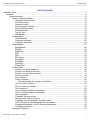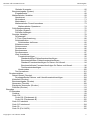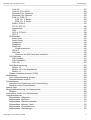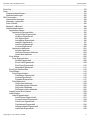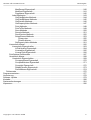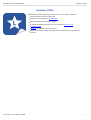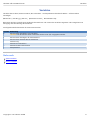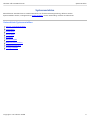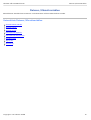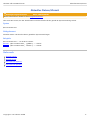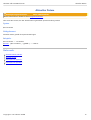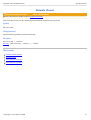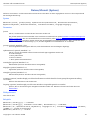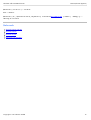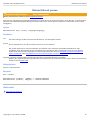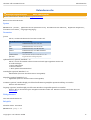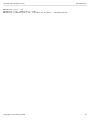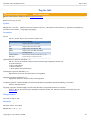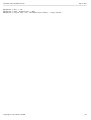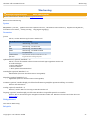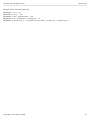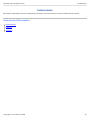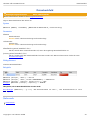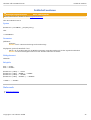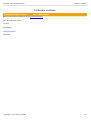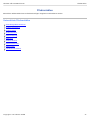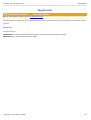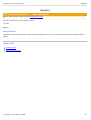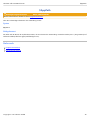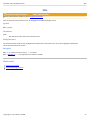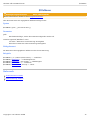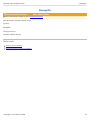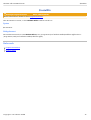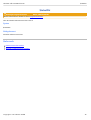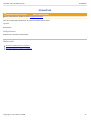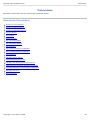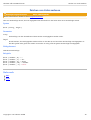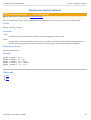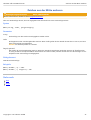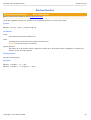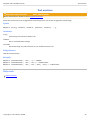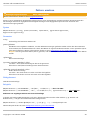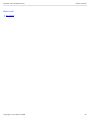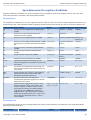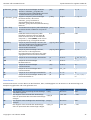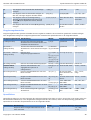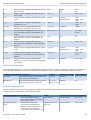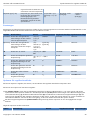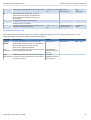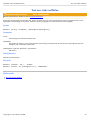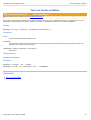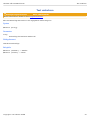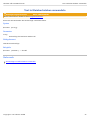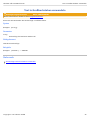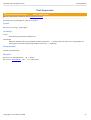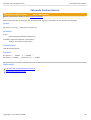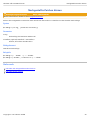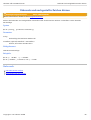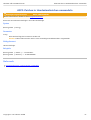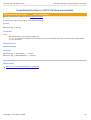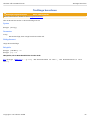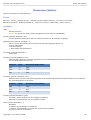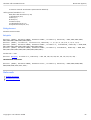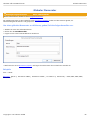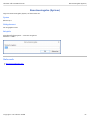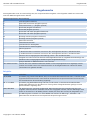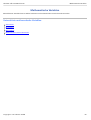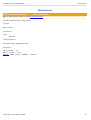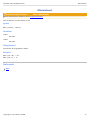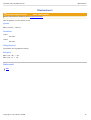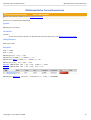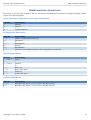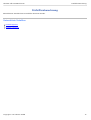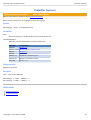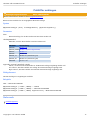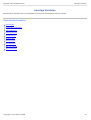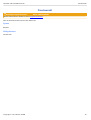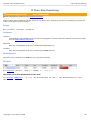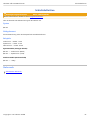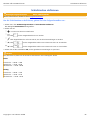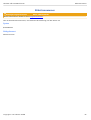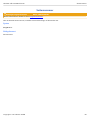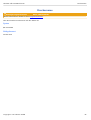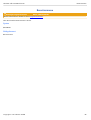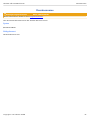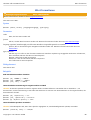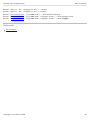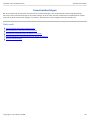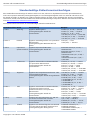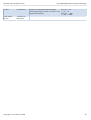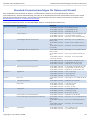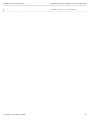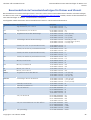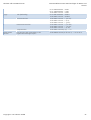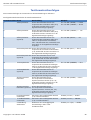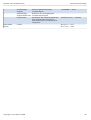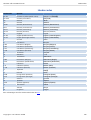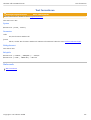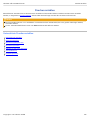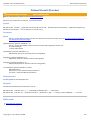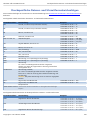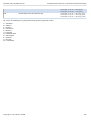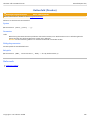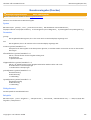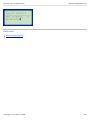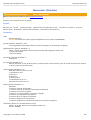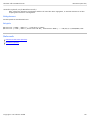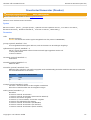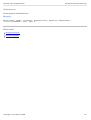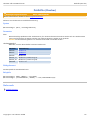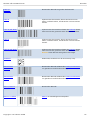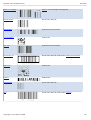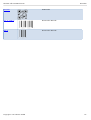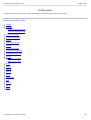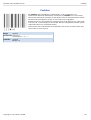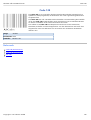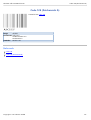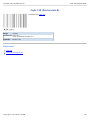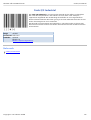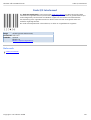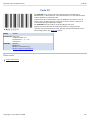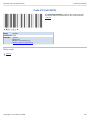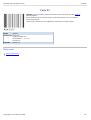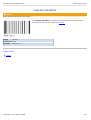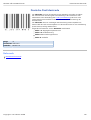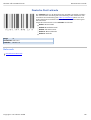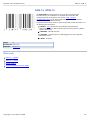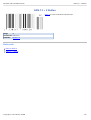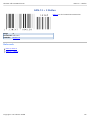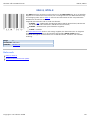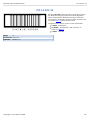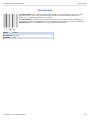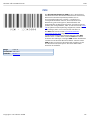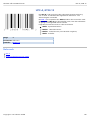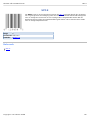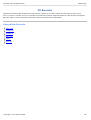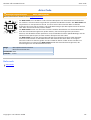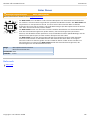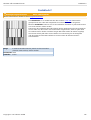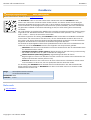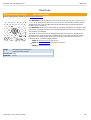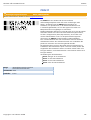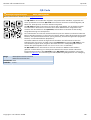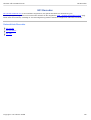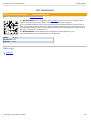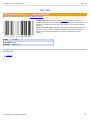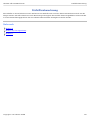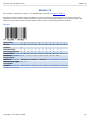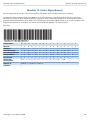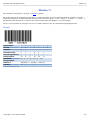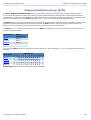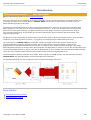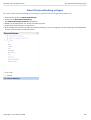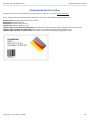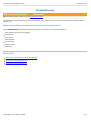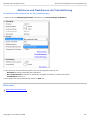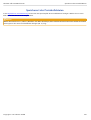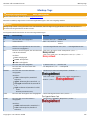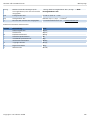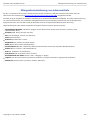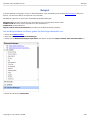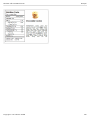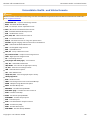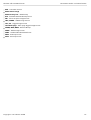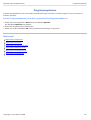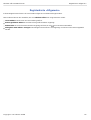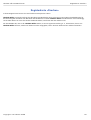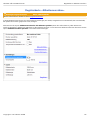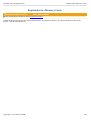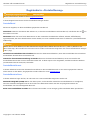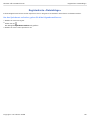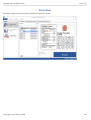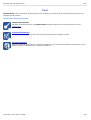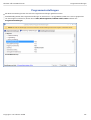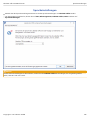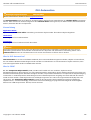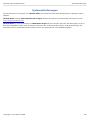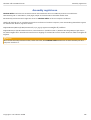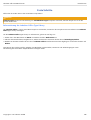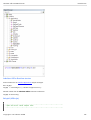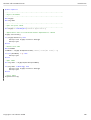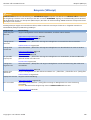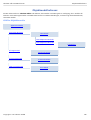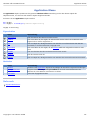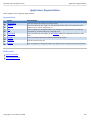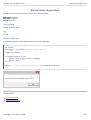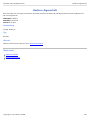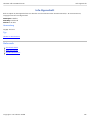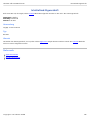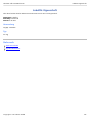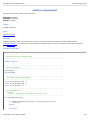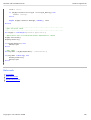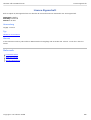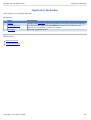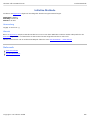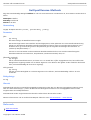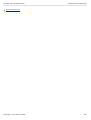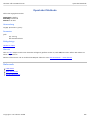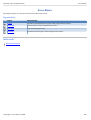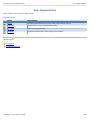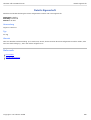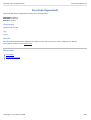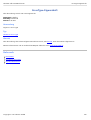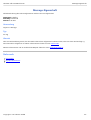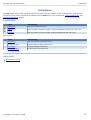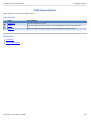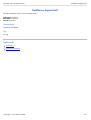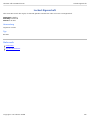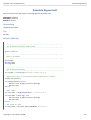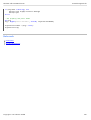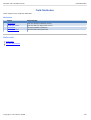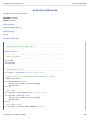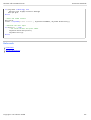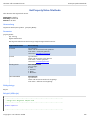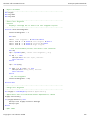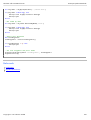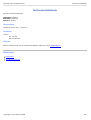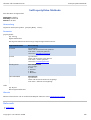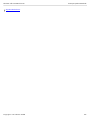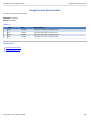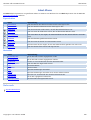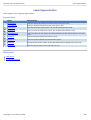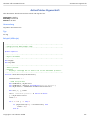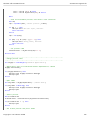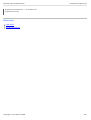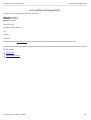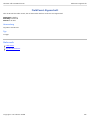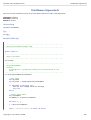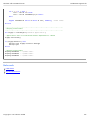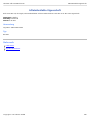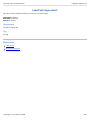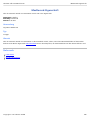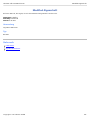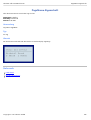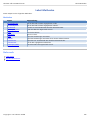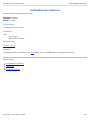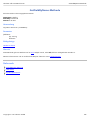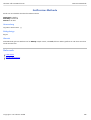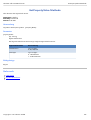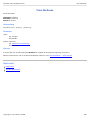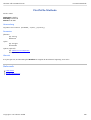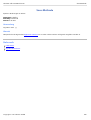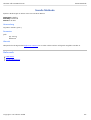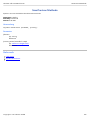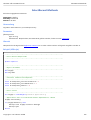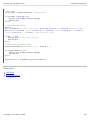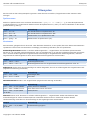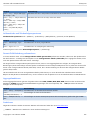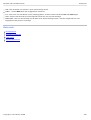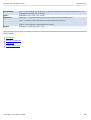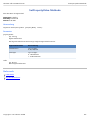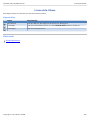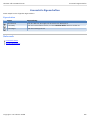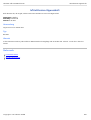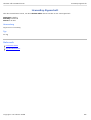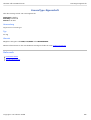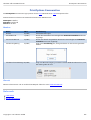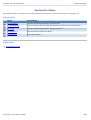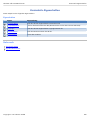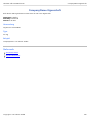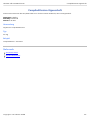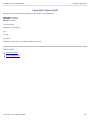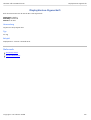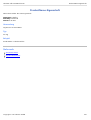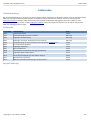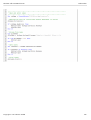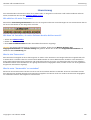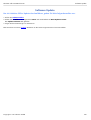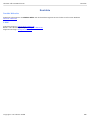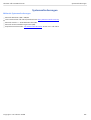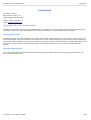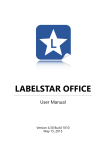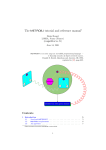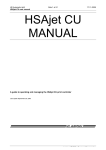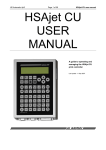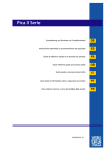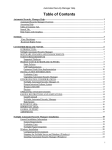Download LABELSTAR OFFICE - carl
Transcript
LABELSTAR OFFICE
Benutzerhandbuch
Version 4.30 Build 1010
15. Mai 2015
Labelstar Office 4.30 Build 1010
Inhaltsangabe
Inhaltsangabe
Labelstar Office ..........................................................................................................................................7
Variablen ..............................................................................................................................................8
Systemvariablen .............................................................................................................................9
Datums-/Uhrzeitvariablen.......................................................................................................10
Aktuelles Datum/Uhrzeit ..................................................................................................11
Aktuelles Datum...............................................................................................................12
Aktuelle Uhrzeit................................................................................................................13
Datum/Uhrzeit (System) ..................................................................................................14
Datum/Uhrzeit parsen ......................................................................................................16
Kalenderwoche ................................................................................................................17
Tag im Jahr ......................................................................................................................19
Wochentag .......................................................................................................................21
Feldvariablen ..........................................................................................................................23
Datenbankfeld ..................................................................................................................24
Feldinhalt auslesen ..........................................................................................................25
Feldname auslesen .........................................................................................................26
Pfadvariablen .........................................................................................................................27
$AppDataDir.....................................................................................................................28
$AppDir ............................................................................................................................29
$AppPath .........................................................................................................................30
$Dir ...................................................................................................................................31
$Ext ..................................................................................................................................32
$FileName ........................................................................................................................33
$ImageDir .........................................................................................................................34
$InstallDir .........................................................................................................................35
$LabelDir ..........................................................................................................................36
$LabelPath .......................................................................................................................37
Textvariablen ..........................................................................................................................38
Zeichen von Links auslesen ............................................................................................39
Zeichen von Rechts auslesen .........................................................................................40
Zeichen aus der Mitte auslesen ......................................................................................41
Zeichen löschen...............................................................................................................42
Text ersetzen ...................................................................................................................43
Pattern ersetzen ..............................................................................................................44
Sprachelemente für reguläre Ausdrücke ...................................................................46
Text von Links auffüllen ...................................................................................................52
Text von Rechts auffüllen ................................................................................................53
Text umkehren .................................................................................................................54
Text in Kleinbuchstaben umwandeln ...............................................................................55
Text in Großbuchstaben umwandeln ...............................................................................56
Text begrenzen ................................................................................................................57
Führende Zeichen kürzen ...............................................................................................58
Nachgestellte Zeichen kürzen .........................................................................................59
Führende und nachgestellte Zeichen kürzen ..................................................................60
ASCII-Zeichen in Hexdezimalzeichen umwandeln ..........................................................61
Hexadezimalzeichen in ASCII-Zeichen umwandeln ........................................................62
Textlänge berechnen .......................................................................................................63
Numerator (System) ..............................................................................................................64
Copyright © Carl Valentin GmbH
2
Labelstar Office 4.30 Build 1010
Inhaltsangabe
Globaler Numerator .........................................................................................................66
Benutzereingabe (System) ....................................................................................................67
Eingabemaske .................................................................................................................68
Mathematische Variablen ......................................................................................................69
Absolutwert ......................................................................................................................70
Minimalwert ......................................................................................................................71
Maximalwert .....................................................................................................................72
Mathematische Formel berechnen ..................................................................................73
Mathematische Operatoren .......................................................................................74
Prüfziffernberechnung ............................................................................................................75
Prüfziffer (System) ...........................................................................................................76
Prüfziffer anhängen .........................................................................................................77
Sonstige Variablen .................................................................................................................78
Druckanzahl .....................................................................................................................79
If..Then..Else-Anweisung .................................................................................................80
Schichtdefinition ...............................................................................................................81
Schichtzeiten definieren.............................................................................................82
Etikettennummer ..............................................................................................................83
Seitennummer ..................................................................................................................84
Druckername....................................................................................................................85
Benutzername ..................................................................................................................86
Domänenname.................................................................................................................87
Wert formatieren ..............................................................................................................88
Fomatzeichenfolgen ...................................................................................................90
Standardmäßige Zahlenformatzeichenfolgen ......................................................91
Benutzerdefinierter Zahlenformatzeichenfolgen ..................................................93
Standard-Formatzeichenfolgen für Datum und Uhrzeit .......................................94
Benutzerdefinierte Formatzeichenfolgen für Datum und Uhrzeit.........................96
Textformatzeichenfolgen ......................................................................................98
Ländercodes ............................................................................................................100
Text formatieren .............................................................................................................101
Druckervariablen ........................................................................................................................102
Datum/Uhrzeit (Drucker) ......................................................................................................103
Druckspezifische Datums- und Uhrzeitformatzeichenfolgen .........................................104
Kettenfeld (Drucker) .............................................................................................................106
Benutzereingabe (Drucker) ..................................................................................................107
Numerator (Drucker) ............................................................................................................109
Erweiterter Numerator (Drucker) .........................................................................................111
Prüfziffer (Drucker) ..............................................................................................................113
Barcodes ..........................................................................................................................................114
1D Barcodes ..............................................................................................................................118
Codabar ...............................................................................................................................119
Code 128 .............................................................................................................................120
Code 128 (Zeichensatz A) ............................................................................................121
Code 128 (Zeichensatz B) ............................................................................................122
Code 2/5 Industrial ..............................................................................................................123
Code 2/5 Interleaved ...........................................................................................................124
Code 39 ...............................................................................................................................125
Code 39 (Full ASCII) ...........................................................................................................126
Copyright © Carl Valentin GmbH
3
Labelstar Office 4.30 Build 1010
Inhaltsangabe
Code 93 ...............................................................................................................................127
Code 93 (Full ASCII) ...........................................................................................................128
Deutsche Post Identcode ....................................................................................................129
Deutsche Post Leitcode ......................................................................................................130
EAN-13, GTIN-13 ................................................................................................................131
EAN-13 + 2 Stellen .......................................................................................................132
EAN-13 + 5 Stellen .......................................................................................................133
EAN-8, GTIN-8 ....................................................................................................................134
ITF-14, SCC-14 ...................................................................................................................135
Pharmacode .........................................................................................................................136
PZN ......................................................................................................................................137
UPC-A, GTIN-12 ..................................................................................................................138
UPC-E ..................................................................................................................................139
2D Barcodes ..............................................................................................................................140
Aztec Code ..........................................................................................................................141
Aztec Runes ........................................................................................................................142
Codablock F.........................................................................................................................143
DataMatrix ............................................................................................................................144
MaxiCode .............................................................................................................................145
Zustellernachricht ...........................................................................................................146
PDF417 ................................................................................................................................147
QR-Code ..............................................................................................................................148
Was kann ein QR-Code alles enthalten? ......................................................................149
GS1 Barcodes ...........................................................................................................................150
GS1 DataBar .......................................................................................................................151
GS1 DataMatrix ...................................................................................................................152
GS1-128 ...............................................................................................................................153
Prüfziffernberechnung ................................................................................................................154
Modulo 10 ............................................................................................................................155
Modulo 10 (Luhn-Algorithmus) ............................................................................................156
Modulo 11 ............................................................................................................................157
Globale Artikelidentnummer (GTIN) ..........................................................................................158
Datenbanken ....................................................................................................................................159
Neue Datenverbindung anlegen ................................................................................................160
Datenbanketikett erstellen .........................................................................................................161
Protokollierung .................................................................................................................................162
Aktivieren und Deaktivieren der Protokollierung .......................................................................163
Speicherort der Protokolldateien ...............................................................................................164
Markup-Tags ....................................................................................................................................165
Allergenkennzeichnung von Lebensmitteln .....................................................................................167
Beispiel .......................................................................................................................................168
Unterstützte Grafik- und Vektorformate ...........................................................................................170
Programmoptionen ...........................................................................................................................172
Registerkarte «Allgemein» .........................................................................................................173
Registerkarte «Drucken» ...........................................................................................................174
Registerkarte «Etikettenvorschau» ............................................................................................175
Registerkarte «Memory Card» ..................................................................................................176
Registerkarte «Protokollierung» ................................................................................................177
Registerkarte «Dateiablage» .....................................................................................................178
Copyright © Carl Valentin GmbH
4
Labelstar Office 4.30 Build 1010
Inhaltsangabe
Print-Only ...............................................................................................................................................179
Tools .......................................................................................................................................................180
Programmeinstellungen ...................................................................................................................181
Spracheinstellungen.........................................................................................................................182
OLE-Automation .....................................................................................................................................183
Systemanforderungen ......................................................................................................................184
Assembly registrieren ......................................................................................................................185
Erste Schritte ...................................................................................................................................186
Beispiele (VBScript) .........................................................................................................................189
Objektmodellreferenz .......................................................................................................................190
Application-Klasse......................................................................................................................191
Application-Eigenschaften....................................................................................................192
ActivePrinter-Eigenschaft ...............................................................................................193
HasError-Eigenschaft .....................................................................................................194
Info-Eigenschaft .............................................................................................................195
IsInitialized-Eigenschaft .................................................................................................196
LabelDir-Eigenschaft ......................................................................................................197
LastError-Eigenschaft ....................................................................................................198
License-Eigenschaft .......................................................................................................200
Application-Methoden ..........................................................................................................201
Initialize-Methode ...........................................................................................................202
GetOpenFilename-Methode...........................................................................................203
OpenLabel-Methode ......................................................................................................205
Error-Klasse ...............................................................................................................................206
Error-Eigenschaften .............................................................................................................207
Details-Eigenschaft ........................................................................................................208
ErrorCode-Eigenschaft...................................................................................................209
ErrorType-Eigenschaft ...................................................................................................210
Message-Eigenschaft.....................................................................................................211
ErrorType-Enumeration ..............................................................................................................212
Field-Klasse ...............................................................................................................................213
Field-Eigenschaften .............................................................................................................214
FieldName-Eigenschaft ..................................................................................................215
Locked-Eigenschaft........................................................................................................216
Printable-Eigenschaft .....................................................................................................217
Field-Methoden ....................................................................................................................219
GetContent-Methode......................................................................................................220
GetPropertyValue-Methode............................................................................................222
SetContent-Methode ......................................................................................................225
SetPropertyValue-Methode ............................................................................................226
ImageFormat-Enumeration ........................................................................................................228
Label-Klasse ..............................................................................................................................229
Label-Eigenschaften ............................................................................................................230
ActivePrinter-Eigenschaft ...............................................................................................231
CurrentRecord-Eigenschaft............................................................................................234
FieldCount-Eigenschaft ..................................................................................................235
FieldNames-Eigenschaft ................................................................................................236
IsDataAvailable-Eigenschaft ..........................................................................................238
LabelPath-Eigenschaft ...................................................................................................239
Copyright © Carl Valentin GmbH
5
Labelstar Office 4.30 Build 1010
Inhaltsangabe
MaxRecord-Eigenschaft .................................................................................................240
Modified-Eigenschaft......................................................................................................241
PageName-Eigenschaft .................................................................................................242
Label-Methoden ...................................................................................................................243
GetFieldByIndex-Methode .............................................................................................244
GetFieldByName-Methode.............................................................................................245
GetPreview-Methode .....................................................................................................246
GetPropertyValue-Methode............................................................................................247
Print-Methode.................................................................................................................248
PrintToFile-Methode .......................................................................................................249
Save-Methode ................................................................................................................250
SaveAs-Methode............................................................................................................251
SavePreview-Methode ...................................................................................................252
SelectRecord-Methode ..................................................................................................253
Filtersyntax ...............................................................................................................255
Filterfunktionen.........................................................................................................259
SetPropertyValue-Methode ............................................................................................261
LicenseInfo-Klasse .....................................................................................................................262
LicenseInfo-Eigenschaften ...................................................................................................263
IsTrialVersion-Eigenschaft .............................................................................................264
LicenseKey-Eigenschaft.................................................................................................265
LicenseType-Eigenschaft ...............................................................................................266
PrintOptions-Enumeration ..........................................................................................................267
VersionInfo-Klasse .....................................................................................................................268
VersionInfo-Eigenschaften ...................................................................................................269
CompanyName-Eigenschaft ..........................................................................................270
CompiledVersion-Eigenschaft ........................................................................................271
Copyright-Eigenschaft ....................................................................................................272
DisplayVersion-Eigenschaft ...........................................................................................273
ProductName-Eigenschaft .............................................................................................274
Fehlercodes .....................................................................................................................................275
Programmvarianten ................................................................................................................................277
Lizenzierung ...........................................................................................................................................278
Software Update ....................................................................................................................................279
Kontakte .................................................................................................................................................280
Systemanforderungen ............................................................................................................................281
Impressum .............................................................................................................................................282
Copyright © Carl Valentin GmbH
6
Labelstar Office 4.30 Build 1010
Labelstar Office
Labelstar Office
Mit diesem Programm entwerfen und druckern Sie ihre eigenen Etiketten.
Einfache Bedienung per Drag & Drop
Unterstützt die gängigsten Barcodetypen
Direkte Datenbankanbindung möglich
Individuelles Etikettendesign durch verschiedenste Drucker- und
Systemvariablen
Markups zur flexiblen Textformatierung
Copyright © Carl Valentin GmbH
Druckvorschau, Protokollierung, Memory-Card-Unterstützung und weitere
Features
7
Labelstar Office 4.30 Build 1010
Variablen
Variablen
Variablen dienen dazu, bestimmte Werte, die sich ändern - wie bespielsweise das aktuelle Datum - auf dem Etikett
einzufügen.
$DateTime ("dd.MM.yyyy HH:mm", UpdateInterval=1, MonthOffset=10)
Bestimmte Zeichen innerhalb eines Ausdrucks kennzeichnen und trennen die einzelnen Segmente und ermöglichen eine
Zerlegung und Verarbeitung des Ausdrucks.
Die folgende Tabelle beschreibt die reservierten Zeichen.
Zeichen Bedeutung
$
Kennzeichnet den Beginn einer Variablen.
Hinweis: Soll das Zeichen direkt verwendet werden muss "$$" eingegeben werden.
(
Kennzeichnet den Beginn der Parameterliste.
)
Kennzeichnet das Ende der Parameterliste.
"
Textkennung
,
Parameter-Trennzeichen
=
Parameter-Wert-Trennzeichen
\
Escapezeichen
Siehe auch
Systemvariablen
Druckervariablen
Copyright © Carl Valentin GmbH
8
Labelstar Office 4.30 Build 1010
Systemvariablen
Systemvariablen
Mit Hilfe dieser Variablen können variable Feldinhalte, zur flexiblen Etikettengestaltung, definiert werden.
Systemvariablen werden, im Gegensatz zu Druckervariablen, von der Anwendung verwaltet und berechnet.
Unterstützte Systemvariablen
Datums- und Uhrzeitvariablen
Feldvariablen
Pfadvariablen
Textvariablen
Numerator
Benutzereingabe
Mathematische Variablen
Prüfziffernberechnung
Sonstige Variablen
Copyright © Carl Valentin GmbH
9
Labelstar Office 4.30 Build 1010
Datums-/Uhrzeitvariablen
Datums-/Uhrzeitvariablen
Mit Hilfe dieser Variablen können Datums- und Uhrzeitwerte auf dem Etikett definiert werden.
Unterstützte Datums-/Uhrzeitvariablen
Aktuelles Datum/Uhrzeit
Aktuelles Datum
Aktuelle Uhrzeit
Datum/Uhrzeit (System)
Datum/Uhrzeit konvertieren
Kalenderwoche
Tag im Jahr
Wochentag
Copyright © Carl Valentin GmbH
10
Labelstar Office 4.30 Build 1010
Aktuelles Datum/Uhrzeit
Aktuelles Datum/Uhrzeit
Benötigte Programmvariante BASIC, PROFESSIONAL
Weitere Informationen finden Sie unter Programmvarianten.
Gibt einen Wert zurück, der das aktuelle Datum und die aktuelle Uhrzeit gemäß der Systemeinstellung enthält.
Syntax
$CurrentDateTime
Rückgabewert
Aktuelles Datum und aktuelle Uhrzeit gemäß der Systemeinstellungen.
Beispiele
$CurrentDateTime -> "15.10.2014 11:03:59"
$Format ($CurrentDateTime, "yyMMdd") -> "141015"
$Format ($CurrentDateTime, "hhmmss") -> "110359"
Siehe auch
Aktuelles Datum
Aktuelle Uhrzeit
Datum/Uhrzeit (System)
Datum/Uhrzeit (Drucker)
Copyright © Carl Valentin GmbH
11
Labelstar Office 4.30 Build 1010
Aktuelles Datum
Aktuelles Datum
Benötigte Programmvariante BASIC, PROFESSIONAL
Weitere Informationen finden Sie unter Programmvarianten.
Gibt einen Wert zurück, der das aktuelle Datum gemäß der Systemeinstellung enthält.
Syntax
$CurrentDate
Rückgabewert
Aktuelles Datum gemäß der Systemeinstellungen.
Beispiele
$CurrentDate -> "15.10.2014"
$Format ($CurrentDate, "yyMMdd") -> "141015"
Siehe auch
Aktuelles Datum/Uhrzeit
Aktuelle Uhrzeit
Datum/Uhrzeit (System)
Datum/Uhrzeit (Drucker)
Copyright © Carl Valentin GmbH
12
Labelstar Office 4.30 Build 1010
Aktuelle Uhrzeit
Aktuelle Uhrzeit
Benötigte Programmvariante BASIC, PROFESSIONAL
Weitere Informationen finden Sie unter Programmvarianten.
Gibt einen Wert zurück, der die aktuelle Uhrzeit gemäß der Systemeinstellung enthält.
Syntax
$CurrentTime
Rückgabewert
Aktuelle Uhrzeit gemäß der Systemeinstellungen.
Beispiele
$CurrentTime -> "11:03:59"
$Format ($CurrentTime, "hhmmss") -> "110359"
Siehe auch
Aktuelles Datum/Uhrzeit
Aktuelle Datum
Datum/Uhrzeit (System)
Datum/Uhrzeit (Drucker)
Copyright © Carl Valentin GmbH
13
Labelstar Office 4.30 Build 1010
Datum/Uhrzeit (System)
Datum/Uhrzeit (System)
Definiert eine Datums- und Uhrzeitvariable und konvertiert den Wert mit dem angegebenen Format in die entsprechende
Zeichenfolgendarstellung.
Syntax
$DateTime (format, [Prompt=prompt, UpdateInterval=updateInterval, MonthOffset=monthOffset,
DayOffset=dayOffset, MinOffset=minOffset, StartDate=startDate, Language=language])
Parameter
format
Gibt an, wie das Datum und die Uhrzeit formatiert werden soll.
Der format-Parameter sollte entweder einen einzelnen Formatbezeichner (siehe Standard-Formatzeichenfolgen für
Datum und Uhrzeit) oder ein benutzerdefiniertes Formatmuster (siehe Benutzerdefinierte Formatzeichenfolgen für
Datum und Uhrzeit) enthalten, das das Format der zurückgegeben Zeichenfolge definiert. Wenn format den Wert
null hat oder eine leere Zeichenfolge ("") ist, wird der allgemeine Formatbezeichner 'G' verwendet.
prompt (optional, Standard = leer)
Ist ein Eingabeaufforderungstext definiert, wird das Startdatum am Druckbeginn abgefragt.
updateInterval (optional, Standard = 0)
Gibt an, wie oft die Variable während eines Druckauftrages upgedatet werden soll.
0: Am Druckbeginn
1: Nach jedem Etikett
n: Nach n Etiketten
-1: Nach jedem Datensatzwechsel
monthOffset (optional, Standard = 0)
Monatsoffset (wird zum aktuellen Datum hinzugezählt)
dayOffset (optional, Standard = 0)
Tagesoffset (wird zum aktuellen Datum hinzugezählt)
minOffset (optional, Standard = 0)
Minutenoffset (wird zur aktuellen Uhrzeit hinzugezählt)
startDate (optional, standardmäßig wird das aktuelle Datum und die aktuelle Uhrzeit gemäß der Systemeinstellung
verwendet)
Definiert das Startdatum und die Startzeit.
language (optional, standarmäßig wird die unter Windows eingestellte Sprache verwendet)
Sprache, die zur Formatierung der Ausgabe verwendet werden soll. Weitere Informationen finden Sie unter
Ländercodes.
Rückgabewert
Formatierter Text.
Beispiele
$DateTime ("dd.MM.yyyy") -> "11.09.2013"
$DateTime ("dd.MM.yyyy", StartDate="15.06.2009", MonthOffset=2) -> "15.08.2009"
$DateTime ("D", UpdateInterval=0, DayOffset=2, Language="fr-Fr", StartDate=$ParseDateTime ("131012",
"yyMMdd")) -> "samedi 12 octobre 2013"
$DateTime ("HH:mm:ss") -> "13:20:35"
Copyright © Carl Valentin GmbH
14
Labelstar Office 4.30 Build 1010
Datum/Uhrzeit (System)
$DateTime ("hh:mm:ss") -> "01:20:35"
ID01 = "260514"
$DateTime ("D", UpdateInterval=0, DayOffset=2, StartDate=$ParseDateTime (<<ID01>>, "ddMMyy")) ->
"Montag, 26. Juni 2014"
Siehe auch
Aktuelles Datum/Uhrzeit
Aktuelles Datum
Aktuelle Uhrzeit
Datum/Uhrzeit (Drucker)
Copyright © Carl Valentin GmbH
15
Labelstar Office 4.30 Build 1010
Datum/Uhrzeit parsen
Datum/Uhrzeit parsen
Benötigte Programmvariante BASIC, PROFESSIONAL
Weitere Informationen finden Sie unter Programmvarianten.
Analysiert die angegebene Zeichenfolgendarstellung und konvertiert die Textzeichenfolge in einen Datums- und Uhrzeitwert.
Das Format der Zeichenfolgendarstellung muss einem bestimmten Format genau entsprechen. Andernfalls wird ein Fehler
ausgegeben.
Syntax
$ParseDateTime (text, format, [Language=language])
Parameter
text
format
Eine Zeichenfolge, die die zu konvertierende Datums- und Zeitangabe enthält.
Ein Formatbezeichner, der das erforderliche Format von text definiert.
Der format-Parameter ist eine Zeichenfolge, die entweder einen einzelnen Standardformatbezeichner oder
mindestens einen benutzerdefinierten Formatbezeichner enthält, der das erforderliche Format von text definiert.
Ausführliche Informationen zu gültigen Formatierungscodes finden Sie unter Standard-Formatzeichenfolgen für
Datum und Uhrzeit oder Benutzerdefinierte Formatzeichenfolgen für Datum und Uhrzeit.
language (optional, standarmäßig wird die unter Windows eingestellte Sprache verwendet)
Sprache, die angibt welche kulturspezifischen Formatinformationen verwendet werden sollen. Weitere Informationen
finden Sie unter Ländercodes.
Rückgabewert
Datums- und Uhrzeitwert.
Beispiele
ID01 = "091410"
$ParseDateTime ("130910", "yyMMdd") -> "10.09.2013 00:00:00"
$ParseDateTime (<<ID01>>, "MMyydd") -> "10.09.2014 00:00:00"
Siehe auch
Datum/Uhrzeit (System)
Copyright © Carl Valentin GmbH
16
Labelstar Office 4.30 Build 1010
Kalenderwoche
Kalenderwoche
Benötigte Programmvariante BASIC, PROFESSIONAL
Weitere Informationen finden Sie unter Programmvarianten.
Berechnet die Kalenderwoche.
Syntax
$WeekOfYear (format, [UpdateInterval=updateInterval, MonthOffset=monthOffset, DayOffset=dayOffset,
StartDate=startDate, Language=language])
Parameter
format
Gibt an, wie die Kalenderwoche formatiert werden soll.
Formatbezeichner Beschreibung
w
Kalenderwoche, von 1 bis 53
ww
Kalenderwoche, von 01 bis 53
www
Kalenderwoche, von 001 bis 053
wwww
Kalenderwoche, von 0001 bis 0053
\
Escapezeichen
Jedes andere
Das Zeichen wird unverändert in die
Zeichen
Ergebniszeichenfolge kopiert
updateInterval (optional, Standard = 0)
Gibt an, wie oft die Variable während eines Druckauftrages upgedatet werden soll.
0: Am Druckbeginn
1: Nach jedem Etikett
n: Nach n Etiketten
-1: Nach jedem Datensatzwechsel
monthOffset (optional, Standard = 0)
Monatsoffset (wird zum aktuellen Datum hinzugezählt)
dayOffset (optional, Standard = 0)
Tagesoffset (wird zum aktuellen Datum hinzugezählt)
startDate (optional, standardmäßig wird das aktuelle Datum gemäß der Systemeinstellung verwendet)
Definiert das Startdatum.
language (optional, standarmäßig wird die unter Windows eingestellte Sprache verwendet)
Sprache, die zur Formatierung der Ausgabe verwendet werden soll. Weitere Informationen finden Sie unter
Ländercodes.
Rückgabewert
Formatierte Kalenderwoche.
Beispiele
Aktuelles Datum: 01.02.2014
$WeekOfYear ("w") -> "5"
Copyright © Carl Valentin GmbH
17
Labelstar Office 4.30 Build 1010
Kalenderwoche
$WeekOfYear ("ww") -> "05"
$WeekOfYear ("www", DayOffset=5) -> "006"
$WeekOfYear ("Kalender\woche: ww", StartDate="01.03.2014") -> "Kalenderwoche: 09"
Copyright © Carl Valentin GmbH
18
Labelstar Office 4.30 Build 1010
Tag im Jahr
Tag im Jahr
Benötigte Programmvariante BASIC, PROFESSIONAL
Weitere Informationen finden Sie unter Programmvarianten.
Berechnet den Tag im Jahr.
Syntax
$DayOfYear (format, [UpdateInterval=updateInterval, MonthOffset=monthOffset, DayOffset=dayOffset,
StartDate=startDate, Language=language])
Parameter
format
Gibt an, wie der Tag im Jahr formatiert werden soll.
Formatbezeichner Beschreibung
d
Tag im Jahr, von 1 bis 366
dd
Tag im Jahr, von 01 bis 366
ddd
Tag im Jahr, von 001 bis 366
dddd
Tag im Jahr, von 0001 bis 0366
\
Escapezeichen
Jedes andere
Das Zeichen wird unverändert in die
Zeichen
Ergebniszeichenfolge kopiert
updateInterval (optional, Standard = 0)
Gibt an, wie oft die Variable während eines Druckauftrages upgedatet werden soll.
0: Am Druckbeginn
1: Nach jedem Etikett
n: Nach n Etiketten
-1: Nach jedem Datensatzwechsel
monthOffset (optional, Standard = 0)
Monatsoffset (wird zum aktuellen Datum hinzugezählt)
dayOffset (optional, Standard = 0)
Tagesoffset (wird zum aktuellen Datum hinzugezählt)
startDate (optional, standardmäßig wird das aktuelle Datum gemäß der Systemeinstellung verwendet)
Definiert das Startdatum.
language (optional, standarmäßig wird die unter Windows eingestellte Sprache verwendet)
Sprache, die zur Formatierung der Ausgabe verwendet werden soll. Weitere Informationen finden Sie unter
Ländercodes.
Rückgabewert
Formatierter Tag im Jahr.
Beispiele
Aktuelles Datum: 01.02.2014
$DayOfYear ("d") -> "5"
Copyright © Carl Valentin GmbH
19
Labelstar Office 4.30 Build 1010
Tag im Jahr
$DayOfYear ("dd") -> "05"
$DayOfYear ("ddd", DayOffset=5) -> "006"
$DayOfYear ("Tag im Jahr: dd", StartDate="01.03.2014") -> "Tag im Jahr: 09"
Copyright © Carl Valentin GmbH
20
Labelstar Office 4.30 Build 1010
Wochentag
Wochentag
Benötigte Programmvariante BASIC, PROFESSIONAL
Weitere Informationen finden Sie unter Programmvarianten.
Berechnet den Wochentag
Syntax
$DayOfWeek (format, [UpdateInterval=updateInterval, MonthOffset=monthOffset, DayOffset=dayOffset,
StartDate=startDate, Sunday=sunday, Language=language])
Parameter
format
Gibt an, wie der Wochentag formatiert werden soll.
Formatbezeichner Beschreibung
d
Wochentag, von 0 bis 6
dd
Wochentag, von 00 bis 06
ddd
Wochentag, von 000 bis 006
dddd
Wochentag, von 0000 bis 0006
\
Escapezeichen
Jedes andere
Das Zeichen wird unverändert in die
Zeichen
Ergebniszeichenfolge kopiert
updateInterval (optional, Standard = 0)
Gibt an, wie oft die Variable während eines Druckauftrages upgedatet werden soll.
0: Am Druckbeginn
1: Nach jedem Etikett
n: Nach n Etiketten
-1: Nach jedem Datensatzwechsel
monthOffset (optional, Standard = 0)
Monatsoffset (wird zum aktuellen Datum hinzugezählt)
dayOffset (optional, Standard = 0)
Tagesoffset (wird zum aktuellen Datum hinzugezählt)
startDate (optional, standardmäßig wird das aktuelle Datum gemäß der Systemeinstellung verwendet)
Definiert das Startdatum.
sunday (optional, Standard = 0)
Definiert, welcher Wert für Sonntag verwendet werden soll.
language (optional, standarmäßig wird die unter Windows eingestellte Sprache verwendet)
Sprache, die zur Formatierung der Ausgabe verwendet werden soll. Weitere Informationen finden Sie unter
Ländercodes.
Rückgabewert
Formatierter Wochentag.
Beispiele
Copyright © Carl Valentin GmbH
21
Labelstar Office 4.30 Build 1010
Wochentag
Aktuelles Datum: 01.02.2014 (Samstag)
$DayOfWeek ("d") -> "6"
$DayOfWeek ("dd") -> "06"
$DayOfWeek ("dd", DayOffset=5) -> "04"
$DayOfWeek ("d", DayOffset=5, Sunday=A) -> "E"
$DayOfWeek ("Wochentag: d", StartDate="05.03.2014", Sunday=10) -> "Wochentag: 14"
Copyright © Carl Valentin GmbH
22
Labelstar Office 4.30 Build 1010
Feldvariablen
Feldvariablen
Mit Hilfe der Feldvariablen können Verknüpfungen zwischen einzelnen Elementen auf dem Etikett definiert werden.
Unterstützte Feldvariablen
Datenbankfeld
Feldinhalt
Feldname
Copyright © Carl Valentin GmbH
23
Labelstar Office 4.30 Build 1010
Datenbankfeld
Datenbankfeld
Benötigte Programmvariante BASIC, PROFESSIONAL
Weitere Informationen finden Sie unter Programmvarianten.
Fügt ein Datenbankfeld auf dem Etikett ein.
Syntax
$DbField (dbName, columnName, [DBNullValue=dbNullValue, Format=format])
Parameter
dbName
Datenbankname
Hinweis: Groß- und Kleinschreibung wird berücksichtigt
columnName
Spaltenname
Hinweis: Groß- und Kleinschreibung wird berücksichtigt
dbNullValue (optional, Standard = leer)
Gibt ab, welcher Wert verwendet werden soll, wenn das zugehörige Datenbankfeld leer ist.
format (optional, Standard = leer)
Gibt an, wie der Inhalt des Datenbankfeldes formatiert werden soll. Weitere Informationen finden Sie unter
Formatzeichenfolgen.
Rückgabewert
Inhalt des Datenbankfeldes.
Beispiele
$DbField ("Europe", "Area") -> "357114"
$DbField ("Europe", "Area", Format="0000000000") -> "0000357411"
$DbField ("Europe", "Capital", Format="LLLL") -> "Berl"
$ToUpper ($DbField ("Europe", "Capital")) -> "BERLIN"
Überprüfen, ob ein Datenbankfeld leer ist oder nicht
$If ($Length ($DBField (...)) == 0, "Das Datenbankfeld ist leer.", "Das Datenbankfeld ist nicht
leer.")
Siehe auch
Datenbanken
Copyright © Carl Valentin GmbH
24
Labelstar Office 4.30 Build 1010
Feldinhalt auslesen
Feldinhalt auslesen
Benötigte Programmvariante BASIC, PROFESSIONAL
Weitere Informationen finden Sie unter Programmvarianten.
Gibt den Feldinhalt zurück.
Syntax
$FieldLink (fieldName, [displayText])
oder
<<fieldName>>
Parameter
fieldName
Feldname
Hinweis: Groß- und Kleinschreibung wird berücksichtigt
displayText (optional, Standard = leer)
Gibt an, ob ein anderer Wert für die Bildschirmanzeige verwendet werden soll als der eigentliche Feldinhalt.
Hinweis: Für die Druckausgabe wird immer der aktuelle Feldinhalt verwendet.
Rückgabewert
Feldinhalt
Beispiele
ID01 = "12345"
ID02 = "abcABC"
$FieldLink (ID01) -> "12345"
$FieldLink (ID01, "00000") -> "00000"
$FieldLink (ID02) -> "abcABC"
$FieldLink (ID02, "XXXXXX") -> "XXXXXX"
<<ID02>> -> "abcABC"
Siehe auch
Kettenfeld (Drucker)
Copyright © Carl Valentin GmbH
25
Labelstar Office 4.30 Build 1010
Feldname auslesen
Feldname auslesen
Benötigte Programmvariante BASIC, PROFESSIONAL
Weitere Informationen finden Sie unter Programmvarianten.
Gibt den Feldnamen zurück.
Syntax
$FieldName
Rückgabewert
Feldname
Copyright © Carl Valentin GmbH
26
Labelstar Office 4.30 Build 1010
Pfadvariablen
Pfadvariablen
Mit Hilfe der Pfadvariablen können Pfadzeichenfolgen ausgelesen und bearbeitet werden.
Unterstützte Pfadvariablen
Anwendungsdatenverzeichnis
Programmverzeichnis
Programmpfad
Verzeichnisname
Dateierweiterung
Dateiname
Grafikverzeichnis
Etikettenverzeichnis
Etikettenpfad
Installationsverzeichnis
Copyright © Carl Valentin GmbH
27
Labelstar Office 4.30 Build 1010
$AppDataDir
$AppDataDir
Benötigte Programmvariante BASIC, PROFESSIONAL
Weitere Informationen finden Sie unter Programmvarianten.
Gibt das Verzeichnis zurück, das für programmspezifische Daten verwendet wird, die von allen Benutzern verwendet werden.
Syntax
$AppDataDir
Rückgabewert
Windows XP: C:\Dokumente und Einstellungen\All Users\Application Data\Labelstar Office
Windows 7/8: C:\ProgramData\Labelstar Office
Copyright © Carl Valentin GmbH
28
Labelstar Office 4.30 Build 1010
$AppDir
$AppDir
Benötigte Programmvariante BASIC, PROFESSIONAL
Weitere Informationen finden Sie unter Programmvarianten.
Gibt das aktuelle Programmverzeichnis zurück.
Syntax
$AppDir
Rückgabewert
Der Pfad für die ausführbare Datei, die die Anwendung gestartet hat (z.B. C:\Programme\Carl Valentin GmbH\Labelstar
Office).
Siehe auch
Programmpfad
Installationsverzeichnis
Copyright © Carl Valentin GmbH
29
Labelstar Office 4.30 Build 1010
$AppPath
$AppPath
Benötigte Programmvariante BASIC, PROFESSIONAL
Weitere Informationen finden Sie unter Programmvarianten.
Gibt den vollständigen Pfadname der Anwendung zurück.
Syntax
$AppPath
Rückgabewert
Der Pfad und der Name der ausführbaren Datei, die zum Starten der Anwendung verwendet wurde (z.B. C:\Programme\Carl
Valentin GmbH\Labelstar Office\LabelDesigner.exe).
Siehe auch
Programmverzeichnis
Installationsverzeichnis
Copyright © Carl Valentin GmbH
30
Labelstar Office 4.30 Build 1010
$Dir
$Dir
Benötigte Programmvariante BASIC, PROFESSIONAL
Weitere Informationen finden Sie unter Programmvarianten.
Gibt die Verzeichnisinformationen für die angegebene Pfadzeichenfolge zurück.
Syntax
$Dir (path)
Parameter
path
Der Pfad einer Datei oder eines Verzeichnisses.
Rückgabewert
Die Verzeichnisinformationen des angegebenen Pfades oder einen leeren Text, wenn der angegebene Pfad keine
Verzeichnisinformationen enthält.
Beispiele
$Dir ("C:\Labels\Label.lbex") -> "C:\Labels"
$Dir ($AppPath) -> "C:\Programme\Carl Valentin GmbH"
Siehe auch
Dateiname auslesen
Dateierweiterung auslesen
Copyright © Carl Valentin GmbH
31
Labelstar Office 4.30 Build 1010
$Ext
$Ext
Benötigte Programmvariante BASIC, PROFESSIONAL
Weitere Informationen finden Sie unter Programmvarianten.
Gibt die Erweiterung der angegebenen Pfadzeichenfolge zurück.
Syntax
$Ext (path)
Parameter
path
Die Pfadzeichenfolge, aus der die Erweiterung abgerufen werden soll.
Rückgabewert
Die Erweiterung des angegebenen Pfades (einschließlich ".") oder einen leeren Text (""), wenn der angegebene Pfad keine
Erweiterung enthält.
Beispiele
$Ext ("C:\label.lbex") -> ".lbex"
$Ext ($AppPath) -> ".exe"
$Ext ("C:\label") -> ""
Siehe auch
Dateiname auslesen
Verzeichnisname auslesen
Copyright © Carl Valentin GmbH
32
Labelstar Office 4.30 Build 1010
$FileName
$FileName
Benötigte Programmvariante BASIC, PROFESSIONAL
Weitere Informationen finden Sie unter Programmvarianten.
Gibt den Dateinamen der angegebenen Pfadzeichenfolge zurück.
Syntax
$FileName (path, [Ext=extension])
Parameter
path
Die Pfadzeichenfolge, aus der der Dateiname abgerufen werden soll.
extension (optional, Standard = true)
true oder 1: Dateiname mit Erweiterung zurückgeben
false oder 0: Dateiname ohne Erweiterung zurückgeben
Rückgabewert
Der Dateiname des angegebenen Pfades mit oder ohne Erweiterung.
Beispiele
$FileName
$FileName
$FileName
$FileName
$FileName
("C:\Labels\Label.lbex") -> "Label.lbex"
($AppPath) -> "LabelDesigner.exe"
($AppPath, Ext=false) -> "LabelDesigner"
($LabelPath) -> "Label.lbex"
($LabelPath, Ext=0) -> "Label"
Siehe auch
Verzeichnisname auslesen
Dateierweiterung auslesen
Copyright © Carl Valentin GmbH
33
Labelstar Office 4.30 Build 1010
$ImageDir
$ImageDir
Benötigte Programmvariante BASIC, PROFESSIONAL
Weitere Informationen finden Sie unter Programmvarianten.
Gibt das aktuelle Grafikverzeichnis zurück.
Syntax
$ImageDir
Rückgabewert
Aktuelles Grafikverzeichnis
Siehe auch
Grafikverzeichnis ändern
Aktuelles Etikettenverzeichnis auslesen
Copyright © Carl Valentin GmbH
34
Labelstar Office 4.30 Build 1010
$InstallDir
$InstallDir
Benötigte Programmvariante BASIC, PROFESSIONAL
Weitere Informationen finden Sie unter Programmvarianten.
Gibt das Verzeichnis zurück, in dem Labelstar Office installiert worden ist.
Syntax
$InstallDir
Rückgabewert
Das Installationsverzeichnis von Labelstar Office (z.B. C:\Programme\Carl Valentin GmbH\Labelstar Office oder C:
\Programme (x86)\Carl Valentin GmbH\Labelstar Office).
Siehe auch
Programmverzeichnis
Programmpfad
Copyright © Carl Valentin GmbH
35
Labelstar Office 4.30 Build 1010
$LabelDir
$LabelDir
Benötigte Programmvariante BASIC, PROFESSIONAL
Weitere Informationen finden Sie unter Programmvarianten.
Gibt das aktuelle Etikettenverzeichnis zurück.
Syntax
$LabelDir
Rückgabewert
Aktuelles Etikettenverzeichnis
Siehe auch
Etikettenverzeichnis ändern
Aktuelles Grafikverzeichnis auslesen
Copyright © Carl Valentin GmbH
36
Labelstar Office 4.30 Build 1010
$LabelPath
$LabelPath
Benötigte Programmvariante BASIC, PROFESSIONAL
Weitere Informationen finden Sie unter Programmvarianten.
Gibt den vollständigen Pfadnamen der aktuellen Etikettendatei zurück.
Syntax
$LabelPath
Rückgabewert
Pfadname der aktuellen Etikettendatei
Siehe auch
Aktuelles Grafikverzeichnis auslesen
Aktuelles Etikettenverzeichnis auslesen
Copyright © Carl Valentin GmbH
37
Labelstar Office 4.30 Build 1010
Textvariablen
Textvariablen
Mit Hilfe der Textvariablen können Zeichenfolgen bearbeitet werden.
Unterstützte Textvariablen
Zeichen von Links auslesen
Zeichen von Rechts auslesen
Zeichen aus der Mitte auslesen
Zeichen löschen
Text ersetzen
Pattern ersetzen
Text von Links auffüllen
Text von Rechts auffüllen
Text umkehren
Text in Kleinbuchstaben umwandeln
Text in Großbuchstaben umwandeln
Text begrenzen
Führende Zeichen kürzen
Nachgestellte Zeichen kürzen
Führende und nachgestellte Zeichen kürzen
ASCII-Zeichen in Hexdezimalzeichen umwandeln
Hexadezimalzeichen in ASCII-Zeichen umwandeln
Textlänge berechnen
Text formatieren
Copyright © Carl Valentin GmbH
38
Labelstar Office 4.30 Build 1010
Zeichen von Links auslesen
Zeichen von Links auslesen
Benötigte Programmvariante BASIC, PROFESSIONAL
Weitere Informationen finden Sie unter Programmvarianten.
Gibt eine Zeichenfolge zurück, die eine angegebene Zeichenanzahl von der linken Seite einer Zeichenfolge enthält.
Syntax
$Left (string, length)
Parameter
string
length
Zeichenfolge, von der die äußersten linken Zeichen zurückgegeben werden sollen.
Anzahl Zeichen, die zurückgegeben werden sollen. Ist der Wert 0, wird eine leere Zeichenfolge zurückgegeben. Ist
der Wert größer oder gleich der Anzahl von Zeichen in string, wird die ganze Zeichenfolge zurückgegeben.
Rückgabewert
Geänderte Zeichenfolge.
Beispiele
$Left
$Left
$Left
$Left
$Left
("abcDEF",
("abcDEF",
("abcDEF",
("abcDEF",
("abcDEF",
0) -> ""
2) -> "ab"
4) -> "abcD"
10) -> "abcDEF"
-2) -> Fehler
Siehe auch
$Mid
$Right
Copyright © Carl Valentin GmbH
39
Labelstar Office 4.30 Build 1010
Zeichen von Rechts auslesen
Zeichen von Rechts auslesen
Benötigte Programmvariante BASIC, PROFESSIONAL
Weitere Informationen finden Sie unter Programmvarianten.
Gibt eine Zeichenfolge zurück, die eine angegebene Zeichenanzahl von der rechten Seite einer Zeichenfolge enthält.
Syntax
$Right (string, length)
Parameter
string
length
Zeichenfolge, von der die äußersten rechten Zeichen zurückgegeben werden sollen.
Anzahl Zeichen, die zurückgegeben werden sollen. Ist der Wert 0, wird eine leere Zeichenfolge zurückgegeben. Ist
der Wert größer oder gleich der Anzahl von Zeichen in string, wird die ganze Zeichenfolge zurückgegeben.
Rückgabeparameter
Geänderte Zeichenfolge.
Beispiele
$Right
$Right
$Right
$Right
$Right
("abcDEF",
("abcDEF",
("abcDEF",
("abcDEF",
("abcDEF",
0) -> ""
2) -> "EF"
4) -> "cDEF"
10) -> "abcDEF"
-2) -> Fehler
Siehe auch
$Left
$Mid
Copyright © Carl Valentin GmbH
40
Labelstar Office 4.30 Build 1010
Zeichen aus der Mitte auslesen
Zeichen aus der Mitte auslesen
Benötigte Programmvariante BASIC, PROFESSIONAL
Weitere Informationen finden Sie unter Programmvarianten.
Gibt eine Zeichenfolge zurück, die eine angegebene Zeichenanzahl aus einer Zeichenfolge enthält.
Syntax
$Mid (string, index, [Length=length])
Parameter
string
index
Zeichenfolge, aus der Zeichen zurückgegeben werden sollen.
Anfangsposition der zurückzugebenden Zeichen. Wenn index größer als die Anzahl der Zeichen in text ist, wird eine
leere Zeichenfolge zurückgegeben.
Hinweis: Die Zeichenposition ist 1-basiert.
length (optional)
Die Anzahl der zurückzugebenden Zeichen. Wenn der Ausdruck ausgelassen wird oder weniger als length Zeichen
in string enthalten sind (einschließlich des Zeichens an Position index), werden alle Zeichen von der Anfangs- bis zur
Endposition der Zeichenfolge zurückgegeben.
Rückgabewert
Geänderte Zeichenfolge.
Beispiele
$Mid ("abcDEF", 3) -> "DEF"
$Mid ("abcDEF", 3, Length=2) -> "DE"
Siehe auch
$Left
$Right
Copyright © Carl Valentin GmbH
41
Labelstar Office 4.30 Build 1010
Zeichen löschen
Zeichen löschen
Benötigte Programmvariante BASIC, PROFESSIONAL
Weitere Informationen finden Sie unter Programmvarianten.
Löscht die angegebene Anzahl von Zeichen ab der angegebenen Position aus der Zeichenfolge.
Syntax
$Remove (string, index, [Length=length])
Parameter
string
index
Zeichenfolge, die bearbeitet werden soll.
Anfangsposition, ab der die Zeichen gelöscht werden sollen.
Hinweis: Die Zeichenposition ist 0-basiert.
length (optional)
Die Anzahl der zu löschenden Zeichen. Wird keine Anzahl der zu löschenden Zeichen angegeben, so werden alle
Zeichen bis zum Textende gelöscht.
Rückgabewert
Geänderte Zeichenfolge.
Beispiele
$Remove ("abcDEF", 3) -> "abc"
$Remove ("abcDEF", 3, Length=2) -> "abcF"
Copyright © Carl Valentin GmbH
42
Labelstar Office 4.30 Build 1010
Text ersetzen
Text ersetzen
Benötigte Programmvariante BASIC, PROFESSIONAL
Weitere Informationen finden Sie unter Programmvarianten.
Ersetzt alle Vorkommen einer angegebenen Zeichenfolge durch eine andere angegebene Zeichenfolge.
Syntax
$Replace (string, oldValue, newValue, [oldValue, newValue, ...])
Parameter
string
Zeichenfolge, die bearbeitet werden soll.
oldValue
Die zu ersetzende Zeichenfolge.
newValue
Die Zeichenfolge, die jedes Vorkommen von oldValue ersetzen soll.
Rückgabewert
Geänderte Zeichenfolge.
Beispiele
$Replace ("abcDEFabcDEF", "abc", "") -> "DEFDEF"
$Replace ("abcDEFabcDEF", "abc", "xxx") -> "xxxDEFxxxDEF"
$Replace ("abcDEFabcDEF", "abc", "xxx", "DEF", "def") -> "xxxdefxxxdef"
Siehe auch
Pattern ersetzen
Copyright © Carl Valentin GmbH
43
Labelstar Office 4.30 Build 1010
Pattern ersetzen
Pattern ersetzen
Benötigte Programmvariante BASIC, PROFESSIONAL
Weitere Informationen finden Sie unter Programmvarianten.
Ersetzt in einer angegebenen Eingabezeichenfolge alle mit einem angegebenen regulären Ausdruck übereinstimmenden
Zeichenfolgen durch eine angegebene Ersetzungszeichenfolge. Durch angegebene Optionen wird die Suche nach
Übereinstimmungen geändert.
Syntax
$ReplacePattern (string, pattern/filename, replacement, [IgnoreCase=ignorecase,
RightToLeft=rightToLeft])
Parameter
string
Zeichenfolge, die bearbeitet werden soll.
pattern/filename
Das Muster eines regulären Ausdrucks, mit dem Übereinstimmungen gefunden werden sollen oder der Dateiname
einer Textdatei, die die Musterdefinition enthält. Die Muster für reguläre Ausdrücke werden in einer speziellen Syntax
oder Sprache definiert. Weitere Informationen finden Sie unter Sprachelemente für reguläre Ausdrücke.
Beispiel: Liste der gesuchten Wörter (durch | getrennt) oder der Dateiname einer Textdatei, die die gesuchten Wörter
enthält.
replacement
Die Ersatzzeichenfolge.
ignorecase (optional, Standard = false)
true oder 1: Groß-/Kleinschreibung bei der Suche ignorieren
false oder 0: Groß-/Kleinschreibung bei der Suche beachten
righttoleft (optional, Standard = false)
Ändert die Suchrichtung.
true oder 1: Die Suche wird von rechts nach links durchgeführt
false oder 0: Die Suche wird von links nach rechts durchgeführt
Rückgabewert
Geänderte Zeichenfolge.
Beispiele
$ReplacePattern ("abcdefABCDEF", "abc|DEF", "<b>$0</b>") -> "abcdefABCDEF"
$ReplacePattern ("abcdefABCDEF", "abc", "<u><b>$0</b></u>", IgnoreCase=true) -> "abcdefABCDEF"
Entfernen von ungültigen Zeichen aus einer Zeichenfolge
In diesem Fall entfernt $ReplacePattern alle nicht alphanumerischen Zeichen außer Punkten (.), @-Zeichen und
Bindestrichen (-) und gibt die verbleibende Zeichenfolge zurück.
$ReplacePattern ("<email>@example.com", "[^\w\.@-]", "") -> "[email protected]"
Weitere Beispiele finden Sie unter Allergenkennzeichnung von Lebensmitteln.
Copyright © Carl Valentin GmbH
44
Labelstar Office 4.30 Build 1010
Pattern ersetzen
Siehe auch
Text ersetzen
Copyright © Carl Valentin GmbH
45
Labelstar Office 4.30 Build 1010
Sprachelemente für reguläre Ausdrücke
Sprachelemente für reguläre Ausdrücke
Reguläre Ausdrücke sind Muster, für die eine Entsprechung im Eingabetext gesucht wird. Muster können aus einem oder
mehr Zeichenliteralen, Operatoren oder Konstrukten bestehen. Escapezeichen
Der umgekehrte Schrägstrich (\) in einem regulären Ausdruck gibt an, dass es sich bei dem darauf folgenden Zeichen um ein
Sonderzeichen (wie in der folgenden Tabelle angezeigt) handelt oder dass das Zeichen als solches interpretiert werden soll.
Escapezeichen Beschreibung
Muster
Eingabezeichenfolge Entsprechungen
\a
Entspricht einem Klingelzeichen (Warnsignal)
"Fehler!" + '\u0007'
"\u0007"
\a
\u0007.
\b
Entspricht in einer Zeichenklasse einem
"\b\b\b\b"
"\b\b\b\b"
[\b]{3,}
Rücktastenzeichen \u0008.
\t
Entspricht einem Tabstoppzeichen \u0009.
"Element1\tElement2\t""Element1\t",
(\w+)\t
"Element2\t"
\r
Entspricht einem Wagenrücklaufzeichen \u000D. \r\n(\w+)
"\r\nDies sind\nzwei "\r\nDies"
(\r entspricht nicht dem Zeilenumbruchzeichen
Zeilen."
\n.)
\v
[\v]{2,}
"\v\v\v"
"\v\v\v"
[\f]{2,}
"\f\f\f"
"\f\f\f"
\n
Entspricht einem vertikalen Tabstoppzeichen
\u000B.
Entspricht einem Seitenvorschubzeichen
\u000C.
Entspricht einer neuen Zeile \u000A.
\r\n(\w+)
"\r\nDies"
\e
Entspricht einem Escapezeichen \u001B.
\e
"\r\nDies sind\nzwei
Zeilen."
"\x001B"
"a bc d"
"a b", "c d"
\cC
"\x0003" (Strg-C)
"\x0003"
\w\u0020\w
"a bc d"
"a b", "c d"
\f
\ nnn
\x nn
\c X
\c x
\u nnnn
\
Verwendet die oktale Darstellung, um ein
\w\040\w
Zeichen anzugeben (nnn besteht aus zwei oder
drei Ziffern).
Verwendet die hexadezimale Darstellung, um
\w\x20\w
ein Zeichen anzugeben (nn besteht genau aus
zwei Ziffern).
Entspricht dem durch X oder x angegebenen
ASCII-Steuerzeichen, wobei X oder x der
Buchstabe des Steuerzeichens ist.
Entspricht einem Unicode-Zeichen in
hexadezimaler Darstellung (genau vier Stellen,
dargestellt durch nnnn).
Entspricht dem angegebenen Zeichen, wenn
darauf ein Zeichen folgt, das in dieser und
anderen Tabellen in diesem Thema nicht als
Escapezeichen erkannt wird. Beispielsweise
ist \* identisch mit \x2A und \. entspricht
\x2E. Hierdurch kann das Modul für reguläre
Ausdrücke Sprachelemente (z. B. * oder?) und
Zeichenliterale (dargestellt durch \* oder \?)
unterscheiden.
"a bc d"
\d+[\+-x\*]\d+ "(2+2) * 3*9"
\d+[\+-x\*\d+
"\x001B"
"a b", "c d"
"2+2", "3*9"
Zeichenklassen
Eine Zeichenklasse entspricht einer beliebigen Reihe von Zeichen. Zeichenklassen verwenden die in der folgenden Tabelle
aufgeführten Sprachelemente.
Zeichenklasse
Beschreibung
Muster
Eingabezeichenfolge Entsprechungen
Copyright © Carl Valentin GmbH
46
Labelstar Office 4.30 Build 1010
Sprachelemente für reguläre Ausdrücke
Entspricht einem beliebigen einzelnen
[ae]
Zeichen in character_group. Bei der
Entsprechung wird standardmäßig die Großund Kleinschreibung berücksichtigt.
[^aei]
[^ character_group Negation: Entspricht jedem beliebigen
einzelnen Zeichen, das nicht in
]
character_group enthalten ist.
Standardmäßig wird bei Zeichen in
character_group die Groß-/Kleinschreibung
beachtet.
"klasse"
"a", "e"
"ringen"
"r", "g", "n"
[ first - last ]
Zeichenbereich: Entspricht jedem beliebigen [A-Z]
einzelnen Zeichen im Bereich von first bis
last.
"AB123"
"A", "B"
.
Platzhalterzeichen: Entspricht jedem
beliebigen einzelnen Zeichen außer \n.
Damit es einem Punkt als Literalzeichen
entspricht ("." oder \u002E), muss ihm ein
Escapezeichen (\.) vorangestellt werden.
Entspricht jedem beliebigen Zeichen, das
sich in der allgemeinen Unicode-Kategorie
oder einem von name angegebenen
benannten Block befindet.
Entspricht jedem beliebigen Zeichen,
das sich nicht in der allgemeinen
Unicode-Kategorie oder einem von name
angegebenen benannten Block befindet.
Entspricht einem beliebigen Wortzeichen.
a.e
"gerade"
"ade"
\w
"ID A1.3"
Entspricht einem beliebigen
Nichtwortzeichen.
Entspricht einem beliebigen
Leerraumzeichen.
Entspricht einem beliebigen NichtLeerraumzeichen.
Entspricht einer beliebigen Dezimalziffer.
\W
"ID A1.3"
"I", "D", "A", "1",
"3"
" ", "."
\w\s
"ID A1.3"
"D "
\s\S
"int __ctr"
" _"
\d
"4 = IV"
"4"
[ character_group ]
\p{ name }
\P{ name }
\w
\W
\s
\S
\d
\D
Entspricht einem beliebigen Zeichen, das
keine Dezimalziffer ist.
"ДЖem"
\p{IsCyrillic}
"Д", "Ж"
"ДЖem"
\P{IsCyrillic}
"e", "m"
\D
"4 = IV"
" ", "=", " ", "I",
"V"
Assertionen
Atomare Assertionen mit einer Breite von Null bewirken, dass, in Abhängigkeit von der Position in der Zeichenfolge, eine
Entsprechung gefunden oder nicht gefunden wird.
Assertion
Beschreibung
Muster
Eingabezeichenfolge Entsprechungen
^
Der Vergleich muss am Anfang der Zeichenfolge ^\d{3}
"901-333-"
"901"
oder Zeile beginnen.
$
Der Vergleich muss am Ende der Zeichenfolge
"-901-333"
"-333"
-\d{3}$
oder vor \n am Ende der Zeile oder Zeichenfolge
erfolgen.
\A
Der Vergleich muss am Beginn der Zeichenfolge \A\d{3}
"901-333-"
"901"
erfolgen.
\Z
Der Vergleich muss am Ende der Zeichenfolge
"-901-333"
"-333"
-\d{3}\Z
oder vor \n am Ende der Zeichenfolge erfolgen.
Copyright © Carl Valentin GmbH
47
Labelstar Office 4.30 Build 1010
\z
\G
\b
\B
Der Vergleich muss am Ende der Zeichenfolge
erfolgen.
Der Vergleich muss an dem Punkt erfolgen, an
dem der vorherige Vergleich beendet wurde.
Der Vergleich muss an einer Begrenzung
zwischen einem \w (alphanumerischen) und
einem \W (nicht alphanumerischen) Zeichen
erfolgen.
Der Vergleich darf nicht an einer \b-Begrenzung
erfolgen.
Sprachelemente für reguläre Ausdrücke
-\d{3}\z
"-901-333"
"-333"
\G\(\d\)
"(1)(3)(5)[7](9)"
"(1)", "(3)", "(5)"
\b\w+\s\w+\b
"dem demnach dem
dem"
"dem demnach",
"dem dem"
\Bend\w*\b
"end sendet endete
sender"
"ends", "ender"
Gruppierungskonstrukte
Gruppierungskonstrukte grenzen Teilausdrücke eines regulären Ausdrucks ab und zeichnen gewöhnlich Teilzeichenfolgen
einer Eingabezeichenfolge auf. Gruppierungskonstrukte verwenden die Sprachelemente in der folgenden Tabelle.
Gruppierungskonstrukt Beschreibung
Muster
Eingabezeichenfolge Entsprechungen
Zeichnet den übereinstimmenden
"paarweise"
"aa"
(\w)\1
( subexpression )
Teilausdruck auf und weist diesem eine
einsbasierte Ordinalzahl zu.
Zeichnet den übereinstimmenden
"paarweise"
"aa"
(?<double>
(?< name >
Teilausdruck in einer benannten Gruppe \w)\k<double>
subexpression )
auf.
Definiert eine
"((1-3)*(3-1))"
(((?'Open'\() "3+2^((1-3)*(3-1))"
(?< name1 - name2 >
Ausgleichsgruppendefinition.
subexpression )
[^
\(\)]*)+((?'CloseOpen'\))[^
\(\)]*)+)*(?
(Open)(?!))$
(?: subexpression )
Definiert eine Nicht-Erfassungsgruppe.
Write(?:Line)?"Console.WriteLine()" "WriteLine"
(?= subexpression )
Positive Lookaheadassertion mit einer
Breite von Null.
\w+(?=\.)
(?! subexpression )
Negative Lookaheadassertion mit einer
Breite von Null.
\b(?!un)\w+
\b
(?<= subexpression )
Positive Lookbehindassertion mit einer
Breite von Null.
"1851 1999 1950
(?
<=19)\d{2}\b 1905 2003"
(?<! subexpression )
Negative Lookbehindassertion mit einer (?<!
Breite von Null.
19)\d{2}\b
"1851 1999 1950
1905 2003"
"51", "03"
(?> subexpression )
Nicht zurückverfolgender ("gieriger")
Teilausdruck.
"1ABB 3ABBC 5AB
5AC"
"1ABB", "3ABB",
"5AB"
(?imnsx-imnsx:
subexpression )
Aktiviert oder deaktiviert die
angegebenen Optionen in
subexpression.
A\d{2}(?i:\w "A12xl A12XL a12xl"
+)\b
[13579](?>A
+B+)
"A12xl", "A12XL"
"Er isst. Der Hund
"isst", "rennt",
rennt. Die Sonne ist "weg"
weg."
"unsicher sicher unter "sicher", "mischt"
mischt"
"99", "50", "05"
Quantifizierer
Quantifizierer geben an, wie viele Instanzen des vorherigen Elements (bei dem es sich um ein Zeichen, eine Gruppe oder eine
Zeichenklasse handeln kann) in der Eingabezeichenfolge vorhanden sein müssen, damit eine Entsprechung gefunden wird.
Quantifizierer verwenden die Sprachelemente in der folgenden Tabelle.
Quantifizierer Beschreibung
Muster
Eingabezeichenfolge Entsprechungen
*
Entspricht dem vorangehenden Element nicht
".0", "19.9",
\d*\. \d
oder mehrmals.
"219.9"
Copyright © Carl Valentin GmbH
48
Labelstar Office 4.30 Build 1010
+
?
{n}
{ n ,}
{n,m}
*?
+?
??
{ n }?
{ n ,}?
{ n , m }?
Sprachelemente für reguläre Ausdrücke
Entspricht dem vorangehenden Element einmal "be+"
oder mehrmals.
Entspricht dem vorangehenden Element nicht
"rai? n"
oder einmal.
Entspricht dem vorangehenden Element genau ",\d{3}"
n-mal.
"beere"
"bei"
"bee"
"be"
"ran", "rain"
"1,043.6"
"9,876,543,210"
Entspricht dem vorangehenden Element
mindestens n-mal.
"\d{2,}"
"\d{3,5}"
"193024"
",043"
",876", ",543",
",210"
"166", "29",
"1930"
\d*? \. \d
".0", "19.9",
"219.9"
"be+?"
"bei"
"be"
"rai?? n"
"ran", "rain"
",\d{3}?"
"1,043.6"
"9,876,543,210"
",043"
",876", ",543",
",210"
"166", "29",
"1930"
Entspricht dem vorangehenden Element
mindestens n-, höchstens jedoch m-mal.
Entspricht dem vorangehenden Element nicht
oder mehrmals, jedoch so wenige Male wie
möglich.
Entspricht dem vorangehenden Element einoder mehrmals, jedoch so wenige Male wie
möglich.
Entspricht dem vorangehenden Element
nicht oder einmal, jedoch so wenige Male wie
möglich.
Entspricht dem vorangehenden Element genau
n-mal.
Entspricht dem vorangehenden Element
"\d{2,}?"
mindestens n-mal, jedoch so wenige Male wie
möglich.
Entspricht dem vorangehenden Element
"\d{3,5}?"
zwischen n- und m-mal, jedoch so wenige Male
wie möglich.
"193024"
"19302"
"193", "024"
Rückverweiskonstrukte
Ein Rückverweis ermöglicht es, einen zuvor gefundenen Teilausdruck später im gleichen regulären Ausdruck zu identifizieren.
In der folgenden Tabelle sind die Rückverweiskonstrukte aufgeführt, die von regulären Ausdrücken unterstützt werden.
Rückverweiskonstrukt Beschreibung
Muster
Eingabezeichenfolge Entsprechungen
Rückverweis. Entspricht dem Wert eines
"beseelt"
"ee"
(\w)\1
\ number
nummerierten Teilausdrucks.
Benannter Rückverweis. Entspricht dem
"beseelt"
"ee"
(?<char>
\k< name >
Wert eines benannten Ausdrucks.
\w)\k<char>
Alternierungskonstrukte
Alternierungskonstrukte ändern einen regulären Ausdruck, um entweder/oder-Vergleiche zuzulassen. Diese Konstrukte
verwenden die Sprachelemente in der folgenden Tabelle.
Alternierungskonstrukt Beschreibung
Muster
Eingabezeichenfolge Entsprechungen
|
Entspricht jedem beliebigen
"This is the day. "
"the", "this"
th(e|is|at)
durch einen senkrechten Strich (|)
getrennten Element.
"A10 C103 910"
"A10", "910"
(?(A)A\d{2}\b|\b
(?( expression ) yes |
Entspricht yes, wenn das
nein )
von expression angegebene
\d{3}\b)
Muster für reguläre Ausdrücke
übereinstimmt. Andernfalls
entspricht es dem optionalen no.
Copyright © Carl Valentin GmbH
49
Labelstar Office 4.30 Build 1010
(?( name ) yes | no )
Sprachelemente für reguläre Ausdrücke
expression wird als Assertion mit
einer Breite von Null interpretiert.
Entspricht yes, wenn name, eine
benannte oder nummerierte
Erfassungsgruppe, eine
Übereinstimmung aufweist.
Andernfalls entspricht es dem
optionalen no.
(?<quoted>")?(?
(quoted).+?"|\S+
\s)
"Hund.jpg "Yiska
spielt.jpg""
"Hund.jpg",
""Yiska
spielt.jpg""
Ersetzungen
Ersetzungen sind Sprachelemente regulärer Ausdrücke, die in Ersetzungsmustern unterstützt werden. Die Metazeichen in der
folgenden Tabelle sind atomare Assertionen mit einer Breite von Null.
Zeichen Beschreibung
Muster
Ersetzungsmuster Eingabezeichenfolge Ergebniszeichenfolge
"one two"
"two one"
\b(\w+)
$3$2$1
$ number Ersetzt die untergeordnete
Zeichenfolge, die der number (\s)(\w
einer Gruppe entspricht.
+)\b
${ name } Ersetzt die untergeordnete
Zeichenfolge, die dem
genannten name der Gruppe
entspricht.
\b(?
<word1>\w
+)(\s)(?
<word2>\w
+)\b
$$
Ersetzt ein "$"-Literal.
\b(\d+)\s? $$$1
USD
$&
$`
$'
$+
$_
"one two"
"two one"
"103 USD"
"$103"
Ersetzt eine Kopie der gesamten \$? \d*\.? **$&**
Entsprechung.
\d+
"$1.30"
"**$1.30**"
Ersetzt den gesamten Text der
Eingabezeichenfolge vor der
Entsprechung.
Ersetzt den gesamten Text der
Eingabezeichenfolge nach der
Entsprechung.
Ersetzt die zuletzt erfasste
Gruppe.
Ersetzt die gesamte
Eingabezeichenfolge.
${word2}
${word1}
B+
$`
"AABBCC"
"AAAACC"
B+
$'
"AABBCC"
"AACCCC"
B+(C+)
$+
"AABBCCDD"
AACCDD
B+
$_
"AABBCC"
"AAAABBCCCC"
Optionen für reguläre Ausdrücke
Sie können Optionen angeben, die steuern, wie ein Muster des regulären Ausdrucks interpretiert wird.
Sie können eine Option auf zwei Arten angeben:
Mit (?imnsx-imnsx), einem der verschiedenen Konstrukte, bei dem ein Minuszeichen (-) vor einer Option oder einem
Optionensatz diese Optionen deaktiviert. Zum Beispiel aktiviert (?i-mn) Übereinstimmungen ohne Berücksichtigung der
Groß-/Kleinschreibung (i), deaktiviert Mehrzeilenmodus (m) und deaktiviert unbenannte Gruppenerfassungen (n). Die
Option gilt für das Muster des regulären Ausdrucks ab dem Punkt, an dem die Option definiert ist, und ist entweder bis
zum Ende des Musters oder bis zu dem Punkt gültig, an dem ein anderes Konstrukt die Option umkehrt.
Mit dem Gruppierungskonstrukt (?imnsx-imnsx:subexpression), das die Optionen nur für die angegebene Gruppe
definiert.
Folgende Optionen werden unterstützt:
Option
Beschreibung
Muster
Eingabezeichenfolge Entsprechungen
Copyright © Carl Valentin GmbH
50
Labelstar Office 4.30 Build 1010
Sprachelemente für reguläre Ausdrücke
i
Groß-/Kleinschreibung bei der Suche ignorieren. \b(?i)a(?-i)a\w "Aale essen
Aasblumen roh"
+\b
"Aale",
"Aasblumen"
m
Mehrzeilenmodus verwenden. ^ und $
entsprechen dem Anfang und Ende einer
Zeile anstatt dem Anfang und Ende einer
Zeichenfolge.
n
s
x
Unbenannte Gruppen nicht erfassen.
Einzeilenmodus verwenden.
Leerraum ohne Escapezeichen im Muster eines
regulären Ausdrucks ignorieren.
"1 Erdferkel 2 Katzen
IV Zenturionen"
"1 Erdferkel", "2
Katzen"
\b(?x) \d+ \s
\w+
Verschiedene Konstrukte
Verschiedene Konstrukte ändern Muster von regulären Ausdrücken oder stellen Informationen darüber bereit. In der
folgenden Tabelle sind die verschiedenen Konstrukte aufgeführt.
Konstrukt Beschreibung
Muster
Eingabezeichenfolge Entsprechungen
(?imnsxAktiviert oder deaktiviert Optionen wie die
\bA(?i)b\w+\b
"ABA Able Act"
"ABA", "Able"
imnsx)
Groß-/Kleinschreibung mitten in einem Muster.
Weitere Informationen finden Sie unter
Optionen für reguläre Ausdrücke.
(?#
Inlinekommentar. Der Kommentar endet bei der \bA(?#Matches
words starting with
comment ) ersten schließenden Klammer.
A)\w+\b
# [bis
X‑Modus-Kommentar. Der Kommentar beginnt (?x)\bA\w+
Zeilenende] bei einem # ohne Escapezeichen und reicht bis \b#Matches words
zum Ende der Zeile.
starting with A
Copyright © Carl Valentin GmbH
51
Labelstar Office 4.30 Build 1010
Text von Links auffüllen
Text von Links auffüllen
Benötigte Programmvariante BASIC, PROFESSIONAL
Weitere Informationen finden Sie unter Programmvarianten.
Richtet die Zeichenfolge rechtsbündig aus, indem die linke Seite mit einem angegebenen Zeichen aufgefüllt wird, um die
angegebene Gesamtlänge zu erreichen. Wird kein Zeichen angegeben so wird mit Leerzeichen aufgefüllt.
Syntax
$PadLeft (string, totalWidth, [PaddingChar=paddingChar])
Parameter
string
Zeichenfolge, die bearbeitet werden soll.
totalWidth
Die Anzahl der Zeichen in der resultierenden Zeichenfolge, entsprechend der Anzahl der ursprünglichen Zeichen
zuzüglich aller zusätzlichen Füllzeichen.
paddingChar (optional, Standard = Leerzeichen)
Füllzeichen.
Rückgabewert
Geänderte Zeichenfolge.
Beispiele
$PadLeft ("abcDEF", 10) -> " abcDEF"
$PadLeft ("12345", 10, PaddingChar="0") -> "0000012345"
Siehe auch
Text von Rechts auffüllen
Copyright © Carl Valentin GmbH
52
Labelstar Office 4.30 Build 1010
Text von Rechts auffüllen
Text von Rechts auffüllen
Benötigte Programmvariante BASIC, PROFESSIONAL
Weitere Informationen finden Sie unter Programmvarianten.
Richtet die Zeichenfolge linksbündig aus, indem die rechte Seite mit einem angegebenen Zeichen aufgefüllt wird, um die
angegebene Gesamtlänge zu erreichen. Wird kein Füllzeichen angegeben so wird mit Leerzeichen aufgefüllt.
Syntax
$PadRight (string, totalWidth, [PaddingChar=paddingChar])
Parameter
string
Zeichenfolge, die bearbeitet werden soll.
totalWidth
Die Anzahl der Zeichen in der resultierenden Zeichenfolge, entsprechend der Anzahl der ursprünglichen Zeichen
zuzüglich aller zusätzlichen Füllzeichen.
paddingChar (optional, Standard = Leerzeichen)
Füllzeichen.
Rückgabewert
Geänderte Zeichenfolge.
Beispiele
$PadRight ("abcDEF", 10) -> "abcDEF "
$PadRight ("12345", 10, PaddingChar="0") -> "1234500000"
Siehe auch
Text von Links auffüllen
Copyright © Carl Valentin GmbH
53
Labelstar Office 4.30 Build 1010
Text umkehren
Text umkehren
Benötigte Programmvariante BASIC, PROFESSIONAL
Weitere Informationen finden Sie unter Programmvarianten.
Kehrt die Reihenfolge der Zeichen in der angegebenen Zeichenfolge um.
Syntax
$Reverse (string)
Parameter
string
Zeichenfolge, die bearbeitet werden soll.
Rückgabewert
Geänderte Zeichenfolge.
Beispiele
$Reverse ("abcDEF") -> "FEDcba"
$Reverse ("12345") -> "54321"
Copyright © Carl Valentin GmbH
54
Labelstar Office 4.30 Build 1010
Text in Kleinbuchstaben umwandeln
Text in Kleinbuchstaben umwandeln
Benötigte Programmvariante BASIC, PROFESSIONAL
Weitere Informationen finden Sie unter Programmvarianten.
Konvertiert alle Buchstaben der Zeichenfolge in Kleinbuchstaben.
Syntax
$ToLower (string)
Parameter
string
Zeichenfolge, die bearbeitet werden soll.
Rückgabewert
Geänderte Zeichenfolge.
Beispiele
$ToLower ("abcDEF") -> "abcdef"
Siehe auch
Zeichenfolge in Großbuchstaben umwandeln
Copyright © Carl Valentin GmbH
55
Labelstar Office 4.30 Build 1010
Text in Großbuchstaben umwandeln
Text in Großbuchstaben umwandeln
Benötigte Programmvariante BASIC, PROFESSIONAL
Weitere Informationen finden Sie unter Programmvarianten.
Konvertiert alle Buchstaben der Zeichenfolge in Großbuchstaben.
Syntax
$ToUpper (string)
Parameter
string
Zeichenfolge, die bearbeitet werden soll.
Rückgabewert
Geänderte Zeichenfolge.
Beispiele
$ToUpper ("abcDEF") -> "ABCDEF"
Siehe auch
Zeichenfolge in Kleinbuchstaben umwandeln
Copyright © Carl Valentin GmbH
56
Labelstar Office 4.30 Build 1010
Text begrenzen
Text begrenzen
Benötigte Programmvariante BASIC, PROFESSIONAL
Weitere Informationen finden Sie unter Programmvarianten.
Schneidet eine Zeichenfolge ab, wenn sie zu lang ist.
Syntax
$Truncate (string, maxLength)
Parameter
string
Zeichenfolge, die bearbeitet werden soll.
maxLength
Maximale Anzahl Zeichen (einschließlich Auslassungszeichen "..."). Ist die Anzahl von Zeichen in string größer als
maxLength, so wird die Zeichenfolge abgeschnitten und "..." angehängt.
Rückgabewert
Geänderte Zeichenfolge.
Beispiele
$Truncate ("Beispieltext", 8) -> "Beisp..."
$Truncate ($LabelPath, 20) -> "C:\...\Label1.lbex"
Copyright © Carl Valentin GmbH
57
Labelstar Office 4.30 Build 1010
Führende Zeichen kürzen
Führende Zeichen kürzen
Benötigte Programmvariante BASIC, PROFESSIONAL
Weitere Informationen finden Sie unter Programmvarianten.
Entfernt alle führenden Leerzeichen oder Vorkommen der Zeichen in trimChars aus der aktuellen Zeichenfolge.
Syntax
$TrimLeft (string, [TrimChars=trimChars])
Parameter
string
Zeichenfolge, die bearbeitet werden soll.
trimChars (optional, Standard = Leerzeichen)
Zeichen, die entfernt werden sollen.
Rückgabewert
Geänderte Zeichenfolge.
Beispiele
$TrimLeft (" abcDEF ") -> "abcDEF "
$TrimLeft ("abcDEF", TrimChars="a") -> "bcDEF"
Siehe auch
Führende und nachgestellte Zeichen löschen
Nachgestellte Zeichen löschen
Copyright © Carl Valentin GmbH
58
Labelstar Office 4.30 Build 1010
Nachgestellte Zeichen kürzen
Nachgestellte Zeichen kürzen
Benötigte Programmvariante BASIC, PROFESSIONAL
Weitere Informationen finden Sie unter Programmvarianten.
Entfernt alle nachgestellten Leerzeichen oder Vorkommen der Zeichen in trimChars aus der aktuellen Zeichenfolge.
Syntax
$TrimRight (string, [TrimChars=trimChars])
Parameter
string
Zeichenfolge, die bearbeitet werden soll.
trimChars (optional, Standard = Leerzeichen)
Zeichen, die entfernt werden sollen.
Rückgabewert
Geänderte Zeichenfolge.
Beispiele
$TrimRight (" abcDEF ") -> " abcDEF"
$TrimRight ("abcDEF", TrimChars="F") -> "abcDE"
Siehe auch
Führende und nachgestellte Zeichen löschen
Führende Zeichen löschen
Copyright © Carl Valentin GmbH
59
Labelstar Office 4.30 Build 1010
Führende und nachgestellte Zeichen kürzen
Führende und nachgestellte Zeichen kürzen
Benötigte Programmvariante BASIC, PROFESSIONAL
Weitere Informationen finden Sie unter Programmvarianten.
Entfernt alle führenden und nachgestellten Leerzeichen oder Vorkommen der Zeichen in trimChars aus der aktuellen
Zeichenfolge.
Syntax
$Trim (string, [TrimChars=trimChars])
Parameter
string
Zeichenfolge, die bearbeitet werden soll.
trimChars (optional, Standard = Leerzeichen)
Zeichen, die entfernt werden sollen.
Rückgabewert
Geänderte Zeichenfolge.
Beispiele
$Trim (" abcDEF ") -> "abcDEF"
$Trim ("abcDEF", TrimChars="aF") -> "bcDE"
Siehe auch
Führende Zeichen löschen
Nachgestellte Zeichen löschen
Copyright © Carl Valentin GmbH
60
Labelstar Office 4.30 Build 1010
ASCII-Zeichen in Hexdezimalzeichen umwandeln
ASCII-Zeichen in Hexdezimalzeichen umwandeln
Benötigte Programmvariante BASIC, PROFESSIONAL
Weitere Informationen finden Sie unter Programmvarianten.
Konvertiert eine ASCII-Zeichenfolge in eine Hex-Zeichenfolge.
Syntax
$StringToHex (string)
Parameter
string
ASCII-Zeichenfolge, die konvertiert werden soll.
Hinweis: Jedes einzelne Zeichen wird in einen zweistelligen Hexadezimalwert umgewandelt.
Rückgabewert
Hex-Zeichenfolge.
Beispiele
$StringToHex ("12345") -> "3132333435"
$StringToHex ("abcXYZ") -> "61626358595A"
Siehe auch
Hexadezimalzeichen in ASCII-Zeichen umwandeln
Copyright © Carl Valentin GmbH
61
Labelstar Office 4.30 Build 1010
Hexadezimalzeichen in ASCII-Zeichen umwandeln
Hexadezimalzeichen in ASCII-Zeichen umwandeln
Benötigte Programmvariante BASIC, PROFESSIONAL
Weitere Informationen finden Sie unter Programmvarianten.
Konvertiert eine Hex-Zeichenfolge in eine ASCII-Zeichenfolge.
Syntax
$HexToString (string)
Parameter
string
Hex-Zeichenfolge, die konvertiert werden soll.
Hinweis: Ein einzelner Hexadezimalwert besteht immer aus zwei Stellen und kann nur Ziffern (0-9) und Buchstabe
(a-f, A-F) enthalten.
Rückgabewert
ASCII-Zeichenfolge.
Beispiele
$HexToString ("3132333435") -> "12345"
$HexToString ("61626358595A") -> "abcXYZ"
Siehe auch
ASCII-Zeichen in Herxadezimalzeichen umwandeln
Copyright © Carl Valentin GmbH
62
Labelstar Office 4.30 Build 1010
Textlänge berechnen
Textlänge berechnen
Benötigte Programmvariante BASIC, PROFESSIONAL
Weitere Informationen finden Sie unter Programmvarianten.
Gibt die Anzahl der Zeichen in der Zeichenfolge zurück.
Syntax
$Length (string)
Parameter
string
Die Zeichenfolge, deren Länge berechnet werden soll.
Rückgabewert
Länge der Zeichenfolge
Beispiele
$Length ("abcDEF") -> 6
$Length ("") -> 0
Überprüfen, ob ein Datenbankfeld leer ist oder nicht
$If ($Length ($DBField (...)) == 0, "Das Datenbankfeld ist leer.", "Das Datenbankfeld ist nicht
leer.")
Copyright © Carl Valentin GmbH
63
Labelstar Office 4.30 Build 1010
Numerator (System)
Fügt einen Numerator auf dem Etikett ein.
Numerator (System)
Syntax
$Counter (value, [Prompt=prompt, UpdateInterval=updateInterval, Increment=increment,
MinValue=minValue, MaxValue=maxValue, TrimLeft=trimLeft, Mode=mode, Radix=radix])
Parameter
value
Aktueller Startwert.
Hinweis: Die Anzahl der Stellen legt das Ausgabeformat fest (maximal "999999999").
prompt (optional, Standard = leer)
Ist ein Eingabeaufforderungstext definiert, wird der Startwert am Druckbeginn abgefragt.
updateInterval (optional, Standard = 1)
Gibt an, wie oft die Variable während eines Druckauftrages upgedatet werden soll.
1: Nach jedem Etikett
n: Nach n Etiketten
-1: Nach jedem Datensatzwechsel
increment (optional, Standard = 1)
Schrittweite.
minValue (optional, Standard = leer)
Minimaler Wert. Wird kein minValue angegeben wird standardmäßig die Stellenanzahl des Startwertes verwendet
um eine Minimalwert zu berechnen.
Startwert
Basis
Berechneter Minimalwert
0001
10
0000
001A
16
0000
ABC
1
AAA
maxValue (optional, Standard = leer)
Maximaler Wert. Wird kein maxValue angegeben wird standardmäßig die Stellenanzahl des Startwertes verwendet
um einen Maximalwert zu berechnen.
Startwert
Basis
Berechneter Maximalwert
0001
10
9999
001A
16
FFFF
ABC
1
ZZZ
trimLeft (optional, Standard = false)
true oder 1: Führende Nullen bei der Ausgabe unterdücken
false oder 0: Führnde Nullen bei der Ausgabe anzeigen
mode (optional, Standard = 3)
Betriebsart
0: Startwert am Druckbeginn zurücksetzen
1: Startwert am Druckbeginn zurücksetzen (automatischer Überlauf)
2: Startwert manuell zurücksetzen
Copyright © Carl Valentin GmbH
64
Labelstar Office 4.30 Build 1010
Numerator (System)
3: Startwert manuell zurücksetzen (automatischer Überlauf)
radix (optional, Standard = 10)
Radix, Basis des Numerators (1-36)
1: Alphabetisch (A-Z)
2: Binär (0, 1)
8: Oktal (0-7)
10: Dezimal (0-9)
16: Hexadezimal (0-9, A-F)
36: Alphanumerisch (0-9, A-Z)
Rückgabewert
Aktueller Numeratorwert.
Beispiele
$Counter ("0001", MinValue="0000", MaxValue="0009", Increment=1, Radix=10) -> 0001, 0002, 0003, 0004,
0005, 0006, 0007, 0008, 0009, 0009, 0009, ...
$Counter ("0001", Increment=1, TrimLeft=true, Radix=10) -> 1, 2, 3, 4, 5, 6, 7, 8, 9, 10, 11, 12, 13, 14, 15, ...
$Counter ("0001", MinValue="0000", MaxValue="0009", Increment=-1, StartMode=0, Radix=10) -> 0009, 0008,
0007, 0006, 0005, 0004, 0003, 0002, 0001, 0000, 0000, 0000, ...
$Counter ("0001", MinValue="0000", MaxValue="0009", Increment=1, StartMode=1, Radix=10) -> 0000, 0001,
0002, 0003, 0004, 0005, 0006, 0007, 0008, 0009, 0000, 0001, ...
Druckanzahl = "200"
$Counter ($Copies, Increment=-1, Radix=10) -> 200, 199, 198, 197, 196, 195, 194, 193, 192, 191, 190, ...
Hexadezimaler Numerator
$Counter ("0009", MinValue="0000", MaxValue="FFFF", Increment=1, Radix=16) -> 0009, 000A, 000B, 000C,
000D, 000E, 000F, 0010, 0011, 0012, ...
Siehe auch
Globaler Numerator
Numerator (Drucker)
Copyright © Carl Valentin GmbH
65
Labelstar Office 4.30 Build 1010
Globaler Numerator
Globaler Numerator
Benötigte Programmvariante BASIC, PROFESSIONAL
Weitere Informationen finden Sie unter Programmvarianten.
Der globale Numerator ist der Sonderfall eines Numerators (System). Dabei wird der Startwert global, d.h.
etikettenübergeifend definiert und gespeichert.
Um einen globalen Numerator zu definieren, gehen Sie bitte folgendermaßen vor:
1. Wählen Sie einen Text oder Barcode aus.
2. Öffnen Sie den Variablen-Editor.
3. Legen Sie eine neue benutzerdefinierte Variable an.
4. Definieren Sie einen Numerator (System) und fügen Sie als Startwert die neu definierte Variable ein.
Beispiele
Start = "0010"
$Counter ($Start, MinValue="0001", MaxValue="0010", Increment=1, Radix=10) -> 0010, 0001, 0002, 0003,
0004, 0005, ...
Copyright © Carl Valentin GmbH
66
Labelstar Office 4.30 Build 1010
Benutzereingabe (System)
Benutzereingabe (System)
Fügt eine Benutzereingabe (System) auf dem Etikett ein.
Syntax
$UserInput
Rückgabewert
Der eingegebene Text.
Beispiele
Eingabeaufforderungstext = "Startwert eingeben:"
Starttext = "0001"
Siehe auch
Benutzereingabe (Drucker)
Copyright © Carl Valentin GmbH
67
Labelstar Office 4.30 Build 1010
Eingabemaske
Eingabemaske
Die Eingabemaske muss eine Zeichenfolge sein, die entsprechend den Angaben in der folgenden Tabelle aus einem oder
mehreren Maskierungselementen besteht.
Maskierungselement Beschreibung
0
Ziffer (Eingabe erfoderlich)
9
Ziffer oder Leerzeichen (Eingabe optional)
#
Ziffer/Leerzeichen/+/- (Eingabe optional)
L
Buchstabe (Eingabe erforderlich)
?
Buchstabe (Eingabe optional)
A
Buchstabe oder Ziffer (Eingabe erforderlich)
a
Buchstabe oder Ziffer (Eingabe optional)
&
Beliebige Zeichen (Eingabe erforderlich)
C
Beliebige Zeichen (Eingabe optional)
.
Dezimaltrennzeichen
,
Tausendertrennzeichen
:
Trennzeichen für Zeitangaben
/
Trennzeichen für Datumsangaben
$
Währungssymbol
<
In Kleinbuchstaben umwandlen. Konvertiert alle nachfolgenden Zeichen in Kleinbuchstaben.
>
In Großbuchstaben umwandeln. Konvertiert alle nachfolgenden Zeichen in Großbuchstaben.
|
Deativiert die vorangegangene Umwandlung in Klein- oder Großbuchstaben.
!
Ausgabe von rechts nach links. Gibt alle nachfolgenden Zeichen in umgekehrter Reichenfolge aus.
^
Deaktiviert die vorangegangene Umkehrung der Ausgabereihenfolge.
\
Escape. Wandelt ein Maskenzeichen in ein Literal um.
Alle anderen Zeichen Literale. Alle nicht maskierten Elemente werden in ihrer ursprünglichen Form angezeigt. Literale
nehmen zur Laufzeit immer eine statische Position in der Eingabemaske ein und können weder
verschoben noch gelöscht werden.
Beispiele:
Format
00/00/0000
00->L<LL-0000
(999)-000-0000
$999,999.00
Verhalten
Ein Datum (Tag, numerischer Monat, Jahr) im internationalen Datumsformat. Das "/"-Zeichen ist ein
logisches Datumstrennzeichen. Dem Benutzer wird dafür das entsprechende Datumstrennzeichen
der aktuellen Kultur der Anwendung angezeigt.
Ein Datum (Tag, Monatsabkürzung und Jahr) im US-Format, in dem die aus drei Buchstaben
bestehende Abkürzung für den Monat mit einem großen Anfangsbuchstaben gefolgt von zwei
Kleinbuchstaben angezeigt wird.
US-Telefonnummer, optionale Ortskennzahl. Wenn der Benutzer die optionalen Zeichen nicht
eingeben möchten, können entweder Leerzeichen eingegeben werden, oder der Mauszeiger kann
direkt an der Position in der Maske platziert werden, die durch die erste 0 (null) dargestellt wird.
Ein Währungswert im Bereich von 0 bis 999999. Die Zeichen für Währungs-, Tausender- und
Dezimalzeichen werden durch kulturspezifische Entsprechungen ersetzt.
Copyright © Carl Valentin GmbH
68
Labelstar Office 4.30 Build 1010
Mathematische Variablen
Mathematische Variablen
Mit Hilfe dieser Variablen können Zahlen bearbeitet und mathematische Formeln berechnet werden.
Unterstützte mathematische Variablen
Absolutwert
Minimalwert
Maximalwert
Mathematisches Formel berechnen
Copyright © Carl Valentin GmbH
69
Labelstar Office 4.30 Build 1010
Absolutwert
Absolutwert
Benötigte Programmvariante BASIC, PROFESSIONAL
Weitere Informationen finden Sie unter Programmvarianten.
Gibt den Absolutbetrag einer Zahl zurück.
Syntax
$Abs (value)
Parameter
value
Eine Zahl.
Rückgabewert
Absolutbetrag der angegebenen Zahl.
Beispiele
$Abs (12.00) -> "12"
$Abs (-12.25) -> "12.25"
$Format ($Abs (-144), "00000") -> "00144"
Copyright © Carl Valentin GmbH
70
Labelstar Office 4.30 Build 1010
Minimalwert
Minimalwert
Benötigte Programmvariante BASIC, PROFESSIONAL
Weitere Informationen finden Sie unter Programmvarianten.
Gibt die kleinere von zwei Zahlen zurück.
Syntax
$Min (value1, value2)
Parameter
value1
value2
Eine Zahl.
Eine Zahl.
Rückgabewert
Die kleinere der angegebenen Zahlen.
Beispiele
$Min (10, 20) -> "10"
$Min (10, 5) -> "5"
Siehe auch
$Max
Copyright © Carl Valentin GmbH
71
Labelstar Office 4.30 Build 1010
Maximalwert
Maximalwert
Benötigte Programmvariante BASIC, PROFESSIONAL
Weitere Informationen finden Sie unter Programmvarianten.
Gibt die größere von zwei Zahlen zurück.
Syntax
$Max (value1, value2)
Parameter
value1
value2
Eine Zahl.
Eine Zahl.
Rückgabewert
Die größerer der angegebenen Zahlen.
Beispiele
$Max (10, 20) -> "20"
$Max (10, 5) -> "10"
Siehe auch
$Min
Copyright © Carl Valentin GmbH
72
Labelstar Office 4.30 Build 1010
Mathematische Formel berechnen
Mathematische Formel berechnen
Benötigte Programmvariante BASIC, PROFESSIONAL
Weitere Informationen finden Sie unter Programmvarianten.
Definiert ein mathematisches Kettenfeld.
Syntax
$MathField (formula)
Parameter
formula
Formel, die berechnet werden soll. Weitere Informationen finden Sie unter Mathematische Operatoren.
Rückgabewert
Berechneter Wert.
Beispiele
ID01 = "-10.00"
ID02 = "12.00"
$MathField (12 * 12) -> "144"
$MathField (<<ID01>> + <<ID02>>) -> "2"
$MathField ($Abs (<<ID01>>) + <<ID02>>) -> "22"
$MathField ((12 * 12) / 10) -> "14,4"
$Format ($MathField ((12 * 12) / 10), "0.00") -> "14,40"
$Format ($MathField ((12 * 12) / 10), "0") -> "14"
$MathField ($DbField ("Europe", "Population") * 2.00) -> "164440000"
Copyright © Carl Valentin GmbH
73
Labelstar Office 4.30 Build 1010
Mathematische Operatoren
Mathematische Operatoren
Ein Operator ist ein Term oder ein Symbol, dem ein oder mehrere Ausdrücke bzw. Operanden als Eingabe übergeben werden,
und der einen Wert zurückgibt.
Unäre Operatoren (Operatoren mit einem Operanden)
Ausdruck
+x
-x
!x
Beschreibung
Identität
Negation
Logische Negation
Arithmetische Operatoren
Ausdruck
x+y
x-y
x*Y
x/y
x%y
x^y
Beschreibung
Addition, Zeichenfolgenverkettung
Subtraktion
Multiplikation
Division
Rest (Modulo)
Potenziert eine angegebene Zahl mit dem angegebenen Exponenten.
Vergleichsoperatoren
Ausdruck
x = y oder x ==
y
x != y oder x <>
y
x<y
x <= y
x>y
x >= y
Beschreibung
Gleich
Ungleich
Kleiner als
Kleiner oder gleich
Größer als
Größer oder gleich
Logische Operatoren
Ausdruck
x && y
x || y
Beschreibung
Bedingtes Und. Wertet y nur aus, wenn x den Wert true hat.
Bedingtes Oder. Werte y nur aus, wenn x den Wert false hat.
Copyright © Carl Valentin GmbH
74
Labelstar Office 4.30 Build 1010
Prüfziffernberechnung
Prüfziffernberechnung
Mit Hilfe dieser Variablen können Prüfziffern berechnet werden.
Unterstützte Variablen
Prüfziffer (System)
Prüfziffer anhängen
Copyright © Carl Valentin GmbH
75
Labelstar Office 4.30 Build 1010
Prüfziffer (System)
Prüfziffer (System)
Benötigte Programmvariante BASIC, PROFESSIONAL
Weitere Informationen finden Sie unter Programmvarianten.
Berechnet die Prüfziffer für die vorgegebene Nutzzeichenfolge.
Syntax
$CheckDigit (data, checkDigitMethod)
Parameter
data
Nutzzeichenfolge, für die die Prüfsumme berechnet werden soll.
checkDigitMethod
Methode, nach der die Prüfziffer berechnet werden soll.
Methode
Beschreibung
MOD10
Modulo 10
MOD10_LUHN Modulo 10 (Luhn-Algorithmus)
MOD11
Modulo 11
MOD43
Modulo 43
MOD47_15
Modulo 47 (Gewichtung 15)
MOD47_20
Modulo 47 (Gewichtung 20)
MOD103
Modulo 103
Rückgabewert
Berechnete Prüfziffer.
Beispiele
NVE = "34012345123456789"
$CheckDigit ("12345", MOD10) -> 7
$CheckDigit (<<NVE>>, MOD10) -> 5
Siehe auch
Prüfziffer anhängen
Prüfziffer (Drucker)
Copyright © Carl Valentin GmbH
76
Labelstar Office 4.30 Build 1010
Prüfziffer anhängen
Prüfziffer anhängen
Benötigte Programmvariante BASIC, PROFESSIONAL
Weitere Informationen finden Sie unter Programmvarianten.
Berechnet die Prüfziffer für die vorgegebene Nutzzeichenfolge.
Syntax
$AppendCheckDigit (data, checkDigitMethod, [AppendTo=appendTo])
Parameter
data
Nutzzeichenfolge, für die die Prüfsumme berechnet werden soll.
checkDigitMethod
Methode, nach der die Prüfziffer berechnet werden soll.
Methode
Beschreibung
MOD10
Modulo 10
MOD10_LUHN Modulo 10 (Luhn-Algorithmus)
MOD11
Modulo 11
MOD43
Modulo 43
MOD47_15
Modulo 47 (Gewichtung 15)
MOD47_20
Modulo 47 (Gewichtung 20)
MOD103
Modulo 103
appendTo (optional, Standard = Right)
Gibt an, wo die berechnete Prüfziffer an die Nutzzeichenfolge angehängt werden soll.
Left: Gibt an, dass die Prüfziffer am Anfang der Nutzzeichenfolge eingefügt wird.
Right: Gibt an, dass die Prüfziffer am Ende der Nutzzeichenfolge angehängt wird.
Rückgabewert
Nutzzeichenfolge mit angehängter Prüfziffer.
Beispiele
NVE = "34012345123456789"
$AppendCheckDigit ("12345", MOD10) -> 123457
$AppendCheckDigit (<<NVE>>, MOD10) -> 340123451234567895
$AppendCheckDigit (<<NVE>>, MOD10, AppendTo=Left) -> 534012345123456789
Siehe auch
Prüfziffer (System)
Copyright © Carl Valentin GmbH
77
Labelstar Office 4.30 Build 1010
Sonstige Variablen
Sonstige Variablen
Mit Hilfe dieser Variablen können verschiedene Informationen auf dem Etikett definiert werden.
Unterstützte Variablen
Druckanzahl
If..Then..Else-Anweisung
Schichtdefinition
Etikettennummer
Seitennummer
Druckername
Benutzername
Domänenname
Wert formatieren
Text formatieren
Copyright © Carl Valentin GmbH
78
Labelstar Office 4.30 Build 1010
Druckanzahl
Druckanzahl
Benötigte Programmvariante BASIC, PROFESSIONAL
Weitere Informationen finden Sie unter Programmvarianten.
Gibt die aktuelle Druckanzahl auf dem Etikett aus.
Syntax
$Copies
Rückgabewert
Druckanzahl
Copyright © Carl Valentin GmbH
79
Labelstar Office 4.30 Build 1010
If..Then..Else-Anweisung
If..Then..Else-Anweisung
Benötigte Programmvariante BASIC, PROFESSIONAL
Weitere Informationen finden Sie unter Programmvarianten.
Fügt eine Wenn-Dann-Anweisung auf dem Etikett ein. Die Wenn-Dann-Anweisung dient dazu eine Bedingung auszuwerten
und je nach Ergebnis weiterzuverfahren.
Syntax
$If (condition, thenValue, elseValue)
Parameter
condition
Ist die Bedingung gleich true oder 1 wird value zurückgegeben, ansonsten elseValue. Weitere Informationen finden
Sie unter Mathematische Operatoren.
thenValue
Wert, der zurückgegeben wird wenn condition gleich true oder 1 ist.
elseValue
Wert, der zurückgegeben wird wenn condition gleich false oder 0 ist.
Rückgabewert
thenValue, wenn condition gleich true oder 1 ist, ansonsten elseValue.
Beispiele
$If ($DbField ("Europe", "Area") <= 250000, "*", "**") -> "**"
Überprüfen, ob ein Datenbankfeld leer ist oder nicht
$If ($Length ($DBField (...)) == 0, "Das Datenbankfeld ist leer.", "Das Datenbankfeld ist nicht
leer.")
Copyright © Carl Valentin GmbH
80
Labelstar Office 4.30 Build 1010
Schichtdefinition
Schichtdefinition
Benötigte Programmvariante BASIC, PROFESSIONAL
Weitere Informationen finden Sie unter Programmvarianten.
Gibt die aktuelle Schichtbezeichnung auf dem Etikett aus.
Syntax
$Shift
Rückgabewert
Schichtbezeichnung oder druckerspezifische Variablendefinition.
Beispiele
Frühschicht -> 06:00 - 13:59
Spätschicht -> 14:00 - 21:59
Nachtschicht -> 22:00 - 05:59
Systemvariable (TrueType-Schrift)
$Shift -> "Frühschicht" (08:20)
$Shift -> "Spätschicht" (15:30)
Druckervariable (Druckerschrift)
$Shift -> "=SH()"
Siehe auch
Schichtzeiten definieren
Copyright © Carl Valentin GmbH
81
Labelstar Office 4.30 Build 1010
Schichtzeiten definieren
Schichtzeiten definieren
Benötigte Programmvariante BASIC, PROFESSIONAL
Weitere Informationen finden Sie unter Programmvarianten.
Um die Schichtzeiten zu definieren, gehen Sie bitte folgendermaßen vor:
1. Klicken Sie in den Etiketteneigenschaften auf Schichtzeiten definieren.
Das Dialogfeld Schichtzeiten wird geöffnet.
2. Klicken Sie auf:
, um eine neue Schicht zu definieren.
oder
, um die ausgewählte Schicht zu löschen.
oder doppelklicken Sie auf eine Schicht, um die Schichteinstellungen zu ändern.
oder
+
, um die ausgewählte Schicht einen Platz nach oben zu verschieben.
oder
+
, um die ausgewählte Schicht einen Platz nach unten zu verschieben.
3. Klicken Sie auf die Schaltfläche OK, um die geänderten Einstellungen zu speichern.
Hinweis
Bitte beachten Sie, dass sich die einzelnen Schichtzeiten nicht überlappen dürfen.
Falsch
Frühschicht -> 06:00 - 14:00
Spätschicht -> 14:00 - 22:00
Nachtschicht -> 22:00 - 06:00
Richtig
Frühschicht -> 06:00 - 13:59
Spätschicht -> 14:00 - 21:59
Nachtschicht -> 22:00 - 05:59
Copyright © Carl Valentin GmbH
82
Labelstar Office 4.30 Build 1010
Etikettennummer
Etikettennummer
Benötigte Programmvariante BASIC, PROFESSIONAL
Weitere Informationen finden Sie unter Programmvarianten.
Gibt die aktuelle Etikettennummer, innerhalb eines Druckauftrags, auf dem Etikett aus.
Syntax
$LabelNumber
Rückgabewert
Etikettennummer
Copyright © Carl Valentin GmbH
83
Labelstar Office 4.30 Build 1010
Seitennummer
Seitennummer
Benötigte Programmvariante BASIC, PROFESSIONAL
Weitere Informationen finden Sie unter Programmvarianten.
Gibt die aktuelle Seitennummer, innerhalb eines Druckauftrags, auf dem Etikett aus.
Syntax
$PageNumber
Rückgabewert
Seitennummer
Copyright © Carl Valentin GmbH
84
Labelstar Office 4.30 Build 1010
Druckername
Druckername
Benötigte Programmvariante BASIC, PROFESSIONAL
Weitere Informationen finden Sie unter Programmvarianten.
Gibt den aktuellen Druckernamen auf dem Etikett aus.
Syntax
$PrinterName
Rückgabewert
Druckername
Copyright © Carl Valentin GmbH
85
Labelstar Office 4.30 Build 1010
Benutzername
Benutzername
Benötigte Programmvariante BASIC, PROFESSIONAL
Weitere Informationen finden Sie unter Programmvarianten.
Gibt den aktuellen Benutzernamen zurück.
Syntax
$UserName
Rückgabewert
Benutzername
Copyright © Carl Valentin GmbH
86
Labelstar Office 4.30 Build 1010
Domänenname
Domänenname
Benötigte Programmvariante BASIC, PROFESSIONAL
Weitere Informationen finden Sie unter Programmvarianten.
Gibt den Netzwerkdomänennamen des aktuellen Benutzers zurück.
Syntax
$UserDomainName
Rückgabewert
Netzwerkdomänenname
Copyright © Carl Valentin GmbH
87
Labelstar Office 4.30 Build 1010
Wert formatieren
Wert formatieren
Benötigte Programmvariante BASIC, PROFESSIONAL
Weitere Informationen finden Sie unter Programmvarianten.
Formatiert einen Wert.
Syntax
$Format (value, format, [Language=language, Type=type])
Parameter
value
format
Wert, der formatiert werden soll.
Gibt an, wie der Wert formatiert werden soll. Weitere Informationen finden Sie unter Formatzeichenfolgen.
language (optional, standarmäßig wird die unter Windows eingestellte Sprache verwendet)
Sprache, die zur Formatierung der Ausgabe verwendet werden soll. Weitere Informationen finden Sie unter
Ländercodes.
type (optional)
Gibt den Typ von value an, der formatiert werden soll. Wird kein expliziter Typ angegeben wird zuerst auf Nummer,
dann auf Datum/Uhrzeit und dann auf Text überprüft.
Number: value wird als Zahl interpretiert
Date/Time: value wird als Datum/Uhrzeit interpretiert
Text: value wird als Text interpretiert
Rückgabewert
Formatierter Text.
Beispiele
Zahl mit führenden Nullen darstellen
$Format (15, "00000") -> "00015"
$Format (-15, "00000") -> "-00015"
$Format (-15, "D5") -> "-00015"
Unterschiedliche Formatierung für negative Zahlen und Null
Hinweis: Sie können spezielle Formate für negative Zahlen und Null definieren. Verwenden Sie ein Semikolon ";" als
Trennzeichen, um die Formatierung in zwei oder drei Abschnitte zu trennen. Der zweite Abschnitt ist für negative Zahlen, der
dritte Abschnitt für Null.
$Format (15, "#;minus #") -> "15"
$Format (-15, "#;minus #") -> "minus 15"
$Format (0, "#;minus #;zero") -> "zero"
Unterschiedliche Sprachen verwenden
Hinweis: In den Beispielen wird, wenn keine Sprache angegeben ist, standardmäßig Deutsch (de-DE) verwendet.
$Format (-1234.56, "N2") -> "-1.234,56"
Copyright © Carl Valentin GmbH
88
Labelstar Office 4.30 Build 1010
$Format
$Format
$Format
$Format
$Format
Wert formatieren
(1234.56, "N2", Language="en-US") -> "-1,234.56"
(1234.56, "N2", Language="fr-FR") -> "1 234,56"
($CurrentDateTime, "yyyy MMMM dddd") -> "2013 September Dienstag"
($CurrentDateTime, "yyyy MMMM dddd", Language="fr-FR") -> "2013 septembre mardi"
($CurrentDateTime, "yyyy MMMM dddd", Language="zh-CN") -> "2013 九月星期二"
Siehe auch
Text formatieren
Copyright © Carl Valentin GmbH
89
Labelstar Office 4.30 Build 1010
Fomatzeichenfolgen
Fomatzeichenfolgen
Bei der Formatierung wird ein Wert mit Hilfe einer Formatzeichenfolge in die entsprechende Zeichenfolgendarstellung
konvertiert. Eine Formatzeichenfolge ist eine Zeichenfolge, die einen oder mehrere vordefinierte Formatbezeichner enthält.
Dies sind einzelne Zeichen oder Gruppen von Zeichen, die definieren, wie die Ausgabe formatiert werden soll.
Siehe auch
Standardmäßige Zahlenformatzeichenfolgen
Benutzerdefinierter Zahlenformatzeichenfolgen
Standard-Formatzeichenfolgen für Datum und Uhrzeit
Benutzerdefinierte Formatzeichenfolgen für Datum und Uhrzeit
Textformatzeichenfolgen
Copyright © Carl Valentin GmbH
90
Labelstar Office 4.30 Build 1010
Standardmäßige Zahlenformatzeichenfolgen
Standardmäßige Zahlenformatzeichenfolgen
Eine Standardformatzeichenfolge für Zahlen hat die Form Axx, wobei A ein alphabetisches Zeichen (Formatbezeichner)
und xx eine optionale Ganzzahl (Genauigkeitsangabe) ist. Die Genauigkeitsangaben reicht von 0 bis 99 und wirkt sich auf
die Anzahl der Ziffern im Ergebnis aus. Jede Formatzeichenfolge, die mehr als ein alphabetisches Zeichen (einschließlich
Leerzeichen) enthält, wird als benutzerdefinierte Zahlenformatzeichenfolge interpretiert. Weitere Informationen finden Sie
unter Benutzerdefinierte Zahlenformatzeichenfolgen.
Die folgende Tabelle beschreibt die standardmäßigen Zahlenformatbezeichner.
Formatbezeichner Name
Beschreibung
Beispiele
C oder c
Währung
Ergebnis: Währungswert.
123.456 ("C", en-US) -> $123.46
Genauigkeitsangabe: Anzahl der
123.456 ("C", fr-FR) -> 123,46 €
Dezimalstellen.
123.456 ("C", ja-JP) -> ¥123
-123.456 ("C3", en-US) -> ($123.456)
-123.456 ("C3", fr-FR) -> -123,456 €
-123.456 ("C3", ja-JP) -> -¥123.456
D oder d
Ergebnis: Ganzzahlige Ziffern mit optionalem
Minuszeichen.
Genauigkeitsangabe: Mindestanzahl von
Ziffern.
Exponential
Ergebnis: Exponentielle Notation.
(wissenschaftlich) Genauigkeitsangabe: Anzahl der
Dezimalstellen.
1234 ("D") -> 1234
-1234 ("D6") -> -001234
F oder f
Festkomma
Ergebnis: Ganze Zahlen und Dezimalzahlen
mit optionalem Minuszeichen.
Genauigkeitsangabe: Anzahl der
Dezimalstellen.
G oder g
Allgemein
Ergebnis: Die kompakteste Festkomma- oder
wissenschaftliche Notation.
Genauigkeitsangabe: Anzahl der signifikanten
Stellen.
1234.567 ("F", en-US) -> 1234.57
1234.567 ("F", de-DE) -> 1234,57
1234 ("F1", en-US) -> 1234.0
1234 ("F1", de-DE) -> 1234,0
-1234.56 ("F4", en-US) -> -1234.5600
-1234.56 ("F4", de-DE) -> -1234,5000
N oder n
Zahl
P oder p
Prozent
Ergebnis: Ganze Zahlen und Dezimalzahlen,
Gruppentrennzeichen und ein
Dezimaltrennzeichen mit optionalem
Minuszeichen.
Genauigkeitsangabe: Anzahl der
Dezimalstellen.
R oder r
Schleife
E oder e
Dezimal
Copyright © Carl Valentin GmbH
Ergebnis: Die Zahl multipliziert mit 100 und
mit einem Prozentzeichen versehen.
Genauigkeitsangabe: Anzahl der
Dezimalstellen.
Ergebnis: Eine Zeichenfolge, die eine Schleife
zu einem identischen Wert ausführen kann.
Genauigkeitsangabe: Wird ignoriert.
1052.0329112756 ("E", en-US) ->
1.052033E+003
1052.0329112756 ("e", fr-FR) ->
1,052033e+003
-1052.0329112756 ("e2", en-US) ->
-1.05e+003
-1052.0329112756 ("E2", fr_FR) ->
-1,05E+003
-123.456 ("G", en-US) -> -123.456
123.456 ("G", sv-SE) -> -123,456
123.4546 ("G4", en-US) -> 123.5
123.4546 ("G4", sv-SE) -> 123,5
-1.234567890e-25 ("G", en-US) ->
-1.23456789E-25
-1.234567890e-25 ("G", sv-SE) ->
-1,23456789E-25
1234.567 ("N", en-US) -> 1,234.57
1234.567 ("N", ru-RU) -> 1 234,57
1234 ("N1", en-US) -> 1,234.0
1234 ("N1", ru-RU) -> 1 234,0
-1234.56 ("N3", en-US) -> -1,234.560
-1234.56 ("N3", ru-RU) -> -1 234,560
1 ("P", en-US) -> 100.00 %
1 ("P", fr-FR) -> 100,00 %
-0.39678 ("P1", en-US) -> -39.7 %
-0.39678 ("P1", fr-FR) -> -39,7 %
123456789.12345678 ("R") ->
123456789.12345678
-1234567890.12345678 ("R") ->
-1234567890.1234567
91
Labelstar Office 4.30 Build 1010
X oder x
Hexadezimal
Jedes andere
Zeichen
Unbekannter
Bezeichner
Copyright © Carl Valentin GmbH
Standardmäßige Zahlenformatzeichenfolgen
Ergebnis: Eine Hexadezimalzeichenfolge.
255 ("X") -> FF
Genauigkeitsangabe: Anzahl von Ziffern in der -1 ("x") -> ff
Ergebniszeichenfolge.
255 ("x4") -> 00ff
-1 ("X4") -> 00FF
92
Labelstar Office 4.30 Build 1010
Benutzerdefinierter Zahlenformatzeichenfolgen
Benutzerdefinierter Zahlenformatzeichenfolgen
Benutzerdefinierte Formatzeichenfolgen können aus einem oder mehreren Formatbezeichnern bestehen. Alle Zeichenfolgen,
bei denen es sich nicht um standardmäßige Zahlenformatzeichenfolgen handelt, werden als benutzerdefinierte
Formatzeichenfolgen für Zahlen interpretiert.
Die folgenden Tabelle beschreibt die benutzerdefinierten Zahlenformatbezeichner.
Formatbezeichner Name
Beschreibung
Beispiele
0
0-Platzhalter
Ersetzt die Ziffer 0 ggf. durch eine
1234.5678 ("00000") -> 01235
entsprechende vorhandene Ziffer;
0.45678 ("0.00", en-US) -> 0.46
andernfalls wird die Ziffer 0 in der
0.45678 ("0.00", fr-FR) -> 0,46
Ergebniszeichenfolge angezeigt.
#
Ziffernplatzhalter
Ersetzt das Nummernzeichen ggf. durch
1234.5678 ("#####") -> 1235
eine entsprechende vorhandene Ziffer;
0.45678 ("#.##", en-US) -> .46
andernfalls wird keine Ziffer in der
0.45678 ("#.##", fr-FR) -> ,46
Ergebniszeichenfolge angezeigt.
.
Dezimaltrennzeichen Bestimmt die Position des
0.45678 ("0.00", en-US) -> 0.46
Dezimaltrennzeichens in der
0.45678 ("0.00", fr-FR) -> 0,46
Ergebniszeichenfolge.
,
Gruppentrennzeichen Das Zeichen "," wird sowohl als Bezeichner Bezeichner für
und Zahlenskalierung für Gruppentrennzeichen als auch als
Gruppentrennzeichen:
Bezeichner für Zahlenskalierung verwendet. 2147483647 ("##,#", en-US) ->
Bei einer Verwendung als Bezeichner für
2,147,483,647
Gruppentrennzeichen wird ein lokalisiertes 2147483647 ("##,#", es-ES) ->
Trennzeichen zwischen die einzelnen
2.147.483.647
Gruppen eingefügt. Bei einer Verwendung
Bezeichner für Zahlenskalierung:
als Bezeichner für Zahlenskalierung wird
2147483647 ("#,#,,", en-US) ->
eine Zahl für jedes angegebene Zeichen
2,147
durch 1000 geteilt.
2147483647 ("#,#,,", es-ES) ->
2.147
%
Prozentplatzhalter
Multipliziert eine Zahl mit 100 und fügt
ein lokalisiertes Prozentsymbol in die
Ergebniszeichenfolge ein.
‰
Promilleplatzhalter
Multipliziert eine Zahl mit 1000 und fügt
ein lokalisiertes Promillesymbol in die
Ergebniszeichenfolge ein.
\
Escapezeichen
;
Jedes andere
Zeichen
Das Zeichen, das auf das Escapezeichen
folgt, wird als Literal und nicht als
benutzerdefinierter Formatbezeichner
interpretiert.
Abschnittstrennzeichen Definiert Abschnitte mit separaten
Formatzeichenfolgen für positive und
negative Zahlen sowie Nullen.
Copyright © Carl Valentin GmbH
Das Zeichen wird unverändert in die
Ergebniszeichenfolge kopiert.
0.3697 ("%#0.00", en-US) ->
%36.97
0.3697 ("%#0.00", el-GR) ->
%36,97
0.3697 ("##.0 %", en-US) -> 37.0 %
0.3697 ("##.0 %", el-GR) -> 37,0 %
0.03697 ("#0.00‰", en-US) ->
36.97‰
0.03697 ("#0.00‰", ru-RU) ->
36,97‰
987654 ("\###00\#") -> #987654#
12.345 ("plus #0.0#;minus
#0.0#;null") -> plus 12.35
0 ("plus #0.0#;minus #0.0#;null") > null
-12.345 ("plus #0.0#;minus
#0.0#;null") -> minus 12.35
68 ("# °") -> 68 °
93
Labelstar Office 4.30 Build 1010
Standard-Formatzeichenfolgen für Datum und Uhrzeit
Standard-Formatzeichenfolgen für Datum und Uhrzeit
Eine Standardformatzeichenfolge für Datums- und Uhrzeitwerte besteht aus einem alphabetischen Zeichen
(Formatbezeichner). Jede Formatzeichenfolge, die mehr als ein alphabetisches Zeichen (einschließlich Leerzeichen) enthält,
wird als benutzerdefinierte Datums- und Uhrzeitformatzeichenfolge interpretiert. Weitere Informationen finden Sie unter
Benutzerdefinierte Datums- und Uhrzeitzeichenfolgen.
Die folgende Tabelle beschreibt die standardmäßigen Datums- und Uhrzeitformatbezeichner.
Formatbezeichner Beschreibung
Beispiele
d
Kurzes Datum
15.06.2009 13:45:30 -> 6/15/2009 (en-US)
15.06.2009 13:45:30 -> 15/06/2009 (fr-FR)
15.06.2009 13:45:30 -> 2009/06/15 (ja-JP)
D
Langes Datum
15.06.2009 13:45:30 -> Monday, June 15, 2009 (en-US)
15.06.2009 13:45:30 -> 15 июня 2009 г.(ru-RU)
15.06.2009 13:45:30 -> Montag, 15.Juni 2009 (de-DE)
f
Vollständiges Datum (kurze Zeit)
15.06.2009 13:45:30 -> Monday, June 15, 2009 1:45
PM (en-US)
15.06.2009 13:45:30 -> Höhle 15 juni 2009 13:45 (svSE)
15.06.2009 13:45:30 -> Δευτέρα, 15 Ιουνίου 2009 1:45
μμ (el-GR)
F
Vollständiges Datum (lange Zeit)
g
Allgemeines Datum (kurze Zeit)
G
Allgemeines Datum (lange Zeit)
M oder m
Tag/Monat
R oder r
RFC1123
s
Sortierbares Datum
T
Lange Zeit
u
U
Universelles, sortierbares Datum
Universelles Datum (Koordinierte Weltzeit)
Y oder y
Jahr/Monat
t
Kurze Zeit
Copyright © Carl Valentin GmbH
15.06.2009 13:45:30 -> Monday, June 15, 2009 1:45:30
PM (en-US)
15.06.2009 13:45:30 -> den 15 juni 2009 13:45:30 (svSE)
15.06.2009 13:45:30 -> Δευτέρα, 15 Ιουνίου 2009
1:45:30 μμ (el-GR)
15.06.2009 13:45:30 -> 6/15/2009 1:45 PM (en-US)
15.06.2009 13:45:30 -> 15/06/2009 13:45 (es-ES)
15.06.2009 13:45:30 -> 2009/6/15 13:45 (zh-CN)
15.06.2009 13:45:30 -> 6/15/2009 1:45:30 PM (en-US)
15.06.2009 13:45:30 -> 15/06/2009 13:45:30 (es-ES)
15.06.2009 13:45:30 -> 2009/6/15 13:45:30 (zh-CN)
15.06.2009 13:45:30 -> June 15 (en-US)
15.06.2009 13:45:30 -> 15juni (da-DK)
15.06.2009 13:45:30 -> 15 Juni (id-ID)
15.06.2009 13:45:30 - > Montag 15. Juni 2009 20:45:30
GMT
15.06.2009 13:45:30 -> 2009-06-15T13:45:30
15.06.2009 13:45:30 -> 1:45 PM (en-US)
15.06.2009 13:45:30 -> 13:45 (hr-HR)
15.06.2009 13:45:30 -> 01:45 ( ﻡar-EG)
15.06.2009 13:45:30 -> 1:45:30 PM (en-US)
15.06.2009 13:45:30 -> 13:45:30 (hr-HR)
15.06.2009 13:45:30 -> 01:45:30 ( ﻡar-EG)
15.06.2009 13:45:30 -> 2009-06-15 20:45:30Z
15.06.2009 13:45:30 -> Monday, June 15, 2009 8:45:30
PM (en-US)
15.06.2009 13:45:30 -> den 15 juni 2009 20:45:30 (svSE)
15.06.2009 13:45:30 -> Δευτέρα, 15 Ιουνίου 2009
8:45:30 μμ (el-GR)
15.06.2009 13:45:30 -> June, 2009 (en-US)
15.06.2009 13:45:30 -> juni 2009 (da-DK)
94
Labelstar Office 4.30 Build 1010
Copyright © Carl Valentin GmbH
Standard-Formatzeichenfolgen für Datum und Uhrzeit
15.06.2009 13:45:30 -> Juni 2009 (id-ID)
95
Labelstar Office 4.30 Build 1010
Benutzerdefinierte Formatzeichenfolgen für Datum und
Uhrzeit
Benutzerdefinierte Formatzeichenfolgen für Datum und Uhrzeit
Benutzerdefinierte Formatzeichenfolgen können aus einem oder mehreren Formatbezeichnern bestehen. Alle Zeichenfolgen,
bei denen es sich nicht um standardmäßige Datums- und Uhrzeitformatzeichenfolgen handelt, werden als benutzerdefinierte
Formatzeichenfolgen für Datums- und Uhrzeitwerte interpretiert.
Die folgenden Tabelle beschreibt die benutzerdefinierten Datums- und Uhrzeitformatbezeichner.
Formatbezeichner Beschreibung
Beispiele
d
Tag des Monats, von 1 bis 31
01.06.2009 13:45:30 -> 1
15.06.2009 13:45:30 -> 15
dd
Tag des Monats, von 01 bis 31
01.06.2009 13:45:30 -> 01
15.06.2009 13:45:30 -> 15
ddd
Abgekürzter Name des Wochentags
15.06.2009 13:45:30 -> Mon (en-US)
15.06.2009 13:45:30 -> Пн (ru-RU)
15.06.2009 13:45:30 -> lun. (fr-FR)
dddd
Vollständiger Name des Wochentags
15.06.2009 13:45:30 -> Monday (en-US)
15.06.2009 13:45:30 -> понедельник (ru-RU)
15.06.2009 13:45:30 -> lundi (fr-FR)
h
Stunde, von 1 bis 12 (12-Stunden-Format)
15.06.2009 01:45:30 -> 1
15.06.2009 13:45:30 -> 1
hh
Stunde, von 01 bis 12 (12-Stunden-Format)
15.06.2009 01:45:30 -> 01
15.06.2009 13:45:30 -> 01
H
Stunde, von 0 bis 23 (24-Stunden-Format)
15.06.2009 01:45:30 -> 1
15.06.2009 13:45:30 -> 13
HH
Stunde, von 00 bis 23 (24-Stunden-Format)
15.06.2009 01:45:30 -> 01
15.06.2009 13:45:30 -> 13
m
Minute, von 0 bis 59
15.06.2009 01:09:30 -> 9
15.06.2009 13:09:30 -> 9
mm
Minute, von 00 bis 59
15.06.2009 01:09:30 -> 09
15.06.2009 13:09:30 -> 09
M
Monat, von 1 bis 12
15.06.2009 13:45:30 -> 6
MM
Monat, von 01 bis 12
15.06.2009 13:45:30 -> 06
MMM
Abgekürzter Name des Monats
MMMM
Vollständiger Name des Monats
s
ss
y
Sekunde, von 0 bis 59
Sekunde, von 00 bis 59
Jahr, von 0 bis 99
yy
Jahr, von 00 bis 99
yyy
Jahr, mit einem Minimum von drei Ziffern
yyyy
Jahr (vierstellig)
Copyright © Carl Valentin GmbH
15.06.2009 13:45:30 -> Jun (en-US)
15.06.2009 13:45:30 -> juin (fr-FR)
15.06.2009 13:45:30 -> Jun (zu-ZA)
15.06.2009 13:45:30 -> June (en-US)
15.06.2009 13:45:30 -> juni (da-DK)
15.06.2009 13:45:30 -> uJuni (zu-ZA)
15.06.2009 13:45:09 -> 9
15.06.2009 13:45:09 -> 09
01.01.0001 00:00:00 -> 1
01.01.0900 00:00:00 -> 0
01.01.1900 00:00:00 -> 0
15.06.2009 13:45:30 -> 9
01.01.0001 00:00:00 -> 01
01.01.0900 00:00:00 -> 00
01.01.1900 00:00:00 -> 00
15.06.2009 13:45:30 -> 09
01.01.0001 00:00:00 -> 001
01.01.0900 00:00:00 -> 900
01.01.1900 00:00:00 -> 1900
15.06.2009 13:45:30 -> 2009
01.01.0001 00:00:00 -> 0001
96
Labelstar Office 4.30 Build 1010
yyyyy
Jahr (fünfstellig)
:
Zeittrennzeichen
/
Datumstrennzeichen
\
Jedes andere
Zeichen
Escapezeichen
Das Zeichen wird unverändert in die
Ergebniszeichenfolge kopiert
Copyright © Carl Valentin GmbH
Benutzerdefinierte Formatzeichenfolgen für Datum und
Uhrzeit
01.01.0900 00:00:00 -> 0900
01.01.1900 00:00:00 -> 1900
15.06.2009 13:45:30 -> 2009
01.01.0001 00:00:00 -> 00001
15.06.2009 13:45:30 -> 02009
15.06.2009 13:45:30 -> : (en-US)
15.06.2009 13:45:30 -> .(it-IT)
15.06.2009 13:45:30 -> : (ja-JP)
15.06.2009 13:45:30 -> / (en-US)
15.06.2009 13:45:30 -> - (ar-DZ)
15.06.2009 13:45:30 -> .(tr-TR)
15.06.2009 13:45:30 (h \h) -> 1 h
15.06.2009 01:45:30 (arr hh:mm t) -> arr 01:45 A
97
Labelstar Office 4.30 Build 1010
Textformatzeichenfolgen
Textformatzeichenfolgen
Die Formatzeichenfolge wird verwendet um die Textdarstellung zu definieren.
Die folgende Tabelle beschreibt die Textformatbezeichner.
Formatbezeichner Name
Beschreibung
0
Ziffernplatzhalter
Ersetzt den Platzhalter durch eine
entsprechende vorhandene Ziffer (0-9);
andernfalls wird die Ziffer 0 in der
Ergebniszeichenfolge angezeigt.
9
Ziffernplatzhalter
Ersetzt den Platzhalter durch eine
entsprechende vorhandene Ziffer (0-9);
andernfalls wird ein Leerzeichen in der
Ergebniszeichenfolge angezeigt.
#
Ziffernplatzhalter
Ersetzt den Platzhalter durch eine
(optional)
entsprechende vorhandene Ziffer (0-9)
oder ein entsprechend vorhandenes
Plus- oder Minuszeichen; andernfalls wird
keine Ziffer in der Ergebniszeichenfolge
angezeigt.
L
?
&
C
A
a
<
>
|
Buchstabenplatzhalter Ersetzt den Platzhalter durch einen
entsprechend vorhandenen Buchstaben
(a-Z); andernfalls wird ein Leerzeichen in
der Ergebniszeichenfolge angezeigt.
Buchstabenplatzhalter Ersetzt den Platzhalter durch einen
(optional)
entsprechend vorhandenen Buchstaben
(a-Z); andernfalls wird kein Buchstabe in
der Ergebniszeichenfolge angezeigt.
Zeichenplatzhalter
Ersetzt den Platzhalter durch ein
entsprechend vorhandenes beliebiges
Zeichen; andernfalls wird ein Leerzeichen
in der Ergebniszeichenfolge angezeigt.
Zeichenplatzhalter
Ersetzt den Platzhalter durch ein
(optional)
entsprechend vorhandenes beliebiges
Zeichen; andernfalls wird kein Zeichen in
der Ergebniszeichenfolge angezeigt.
Alphanumerischer
Ersetzt den Platzhalter durch
Platzhalter
ein entsprechend vorhandenes
alphanumerisches Zeichen (0-9, a-Z);
andernfalls wird ein Leerzeichen in der
Ergebniszeichenfolge angezeigt.
Alphanumerischer
Ersetzt den Platzhalter durch
Platzhalter (optional) ein entsprechend vorhandenes
alphanumerisches Zeichen (0-9, a-Z);
andernfalls wird kein Zeichen in der
Ergebniszeichenfolge angezeigt.
In Kleinbuchstaben
Konvertiert alle nachfolgenden Zeichen
umwandeln
(a-Z) in Kleinbuchstaben.
In Großbuchstaben
Konvertiert alle nachfolgenden Zeichen
umwandeln
(a-Z) in Großbuchstaben.
Umwandlung
Deaktiviert eine vorangegangene
deaktivieren
Umwandlung in Klein- oder
Großbuchstaben.
Copyright © Carl Valentin GmbH
Beispiele
abc-123-DEF ("00000") -> 12300
abc-123-DEF ("!00000") -> 00123
abc-123-DEF ("!99999") -> 123
abc-123-DEF (#####) -> -123
abc-123-DEF (LLLLL) -> abc12
abc-123-DEF (&&&&&) -> abc-1
abc-123-DEF (AAAAA) -> abc12
abcDEF (<LLLLLL) -> abcdef
abcDEF (>LLLLLL) -> ABCDEF
abcDEF (>LL<LL|LL) -> ABcdEF
98
Labelstar Office 4.30 Build 1010
!
^
\
Jedes andere
Zeichen
Rechtsbündige
Ausgabe
Rechtsbündige
Ausgabe deaktivieren
Escapezeichen
Literale
Copyright © Carl Valentin GmbH
Textformatzeichenfolgen
Gibt die Ergebniszeichenfolge
rechtsbündig aus.
Deaktiviert eine vorangegangene
rechstbündige Ausgabe.
Das Zeichen, das auf das Escapezeichen
folgt, wird als Literal und nicht als
benutzerdefinierter Formatbezeichner
interpretiert.
123 (!00000) -> 00123
abcDEF (LLL\LLLL) -> abcLDEF
abc (L-L-L) -> a-b-c
abc (>L:L:L) -> A:B:C
99
Labelstar Office 4.30 Build 1010
Ländercodes
Ländercodes
Ländercode
zh-CN
Sprache
Chinesisch (Volksrepublik China)
zh-Hans
Chinese (vereinfacht)
中文(简体)
da
de
de-DE
de-LI
de-LU
de-CH
en
en-GB
en-US
fi
fr
fr-BE
fr-FR
fr-LU
fr-CH
el
he
nl
nl-BE
nl-NL
it
it-IT
it-CH
ja
Dänisch
Deutsch
Deutsch (Deutschland)
Deutsch (Liechtenstein)
Deutsch (Luxemburg)
Deutsch (Schweiz)
Englisch
English (Großbritannien)
English (Vereinigte Staaten)
Finnisch
Französisch
Französisch (Belgien)
Französisch (Frankreich)
Französisch (Luxemburg)
Französisch (Schweiz)
Griechisch
Hebräisch
Holländisch
Holländisch (Belgien)
Holländisch (Niederlande)
Italienisch
Italienisch (Italien)
Italienisch (Schweiz)
Japanisch
dansk
Deutsch
Deutsch (Deutschland)
Deutsch (Liechtenstein)
Deutsch (Luxemburg)
Deutsch (Schweiz)
English
English (United Kingdom)
English (United States)
suomi
français
français (Belgique)
français (France)
français (Luxembourg)
français (Suisse)
ελληνικά
עברית
Nederlands
Nederlands (België)
Nederlands (Nederland)
italiano
italiano (Italia)
italiano (Svizzera)
pl
pt-BR
pt-PT
ru
es
Polnisch
Portugiesisch (Brasilien)
Portugiesisch (Portugal)
Russisch
Spanisch
polski
Português (Brasil)
Português (Portugal)
русский
español
es-ES
Spanisch (Spanien)
cs
Tschechisch
tr
Türkisch
hu
Ungarisch
Eine vollständige Liste aller Ländercodes finden Sie hier.
Copyright © Carl Valentin GmbH
中文(中华人民共和国)
日本語
español (España)
čeština
Türkçe
magyar
100
Labelstar Office 4.30 Build 1010
Text formatieren
Text formatieren
Benötigte Programmvariante BASIC, PROFESSIONAL
Weitere Informationen finden Sie unter Programmvarianten.
Formatiert einen Text.
Syntax
$FormatText (value, format)
Parameter
value
format
Text, der formatiert werden soll.
Gibt an, wie der Text formatiert werden soll. Weitere Informationen finden Sie unter Textformatzeichenfolgen.
Rückgabewert
Formatierter Text.
Beispiele
$FormatText ("123456", "####,##") -> "1234,56"
$FormatText ("1234", "0000-00") -> 0012-34
Siehe auch
Wert formatieren
Copyright © Carl Valentin GmbH
101
Labelstar Office 4.30 Build 1010
Druckervariablen
Druckervariablen
Mit Hilfe dieser Variablen können druckerinterne Variablen auf dem Etikett definiert werden. Druckerinterne Variablen
werden, im Gegensatz zu Systemvariablen, während des Druckauftrags vom Drucker verwaltet und berechnet.
Hinweis
Druckervariablen können nur in Textfeldern mit Druckerschriften und Barcodes, die nicht grafisch übertragen werden,
verwendet werden.
Je Text- oder Barcodefeld kann immer nur eine Druckervariable definiert werden.
Unterstützte Druckervariablen
Datum/Uhrzeit (Drucker)
Kettenfeld (Drucker)
Benutzereingabe (Drucker)
Numerator (Drucker)
Erweiterter Numerator (Drucker)
Schichtdefinition
Prüfziffer (Drucker)
Copyright © Carl Valentin GmbH
102
Labelstar Office 4.30 Build 1010
Datum/Uhrzeit (Drucker)
Datum/Uhrzeit (Drucker)
Benötigte Programmvariante BASIC, PROFESSIONAL
Weitere Informationen finden Sie unter Programmvarianten.
Definiert eine druckerinterne Datums- und Uhrzeitvariable.
Syntax
$PrnDateTime (format, [UpdateInterval=updateInterval, MonthOffset=monthOffset, DayOffset=dayOffset,
MinOffset=minOffset, CorrectMonth=correctMonth])
Parameter
format
Gibt an, wie der Wert formatiert werden soll. Weitere Informationen finden Sie unter Druckerspezifische Datumsund Uhrzeitformatzeichenfolgen.
updateInterval (optional, Standard = 0)
Gibt an, wie oft die Variable während eines Druckauftrages upgedatet werden soll.
0: Am Druckbeginn
1: Nach jedem Etikett
monthOffset (optional, Standard = 0)
Monatsoffset (wird zum aktuellen Datum hinzugezählt)
dayOffset (optional, Standard = 0)
Tagesoffset (wird zum aktuellen Datum hinzugezählt)
minOffset (optional, Standard = 0)
Minutenoffset (wird zur aktuellen Uhrzeit hinzugezählt)
correctMonth (optional, Standard = false)
Monatskorrektur
false oder 0: In den nächsten Monat wechseln
true oder 1: Aktuellen Monat beibehalten
Rückgabewert
Druckerspezifische Variablendefinition.
Beispiele
Aktuelle Druckereinstellung: 25.02.2014 14:21:25
$PrnDateTime ("DD.MO.YYYY") -> "=CL(0;0;0;0;0)<DD.MO.YYYY>" -> 25.02.2014
$PrnDateTime ("HH:MI:SS", UpdateInterval=1, MinOffset=-60) -> "=CL(0;0;1;-60;0)<HH:MI:SS>" -> 13:21:25
Siehe auch
Datum/Uhrzeit (System)
Copyright © Carl Valentin GmbH
103
Labelstar Office 4.30 Build 1010
Druckspezifische Datums- und Uhrzeitformatzeichenfolgen
Druckspezifische Datums- und Uhrzeitformatzeichenfolgen
Die Formatzeichenfolge wird verwendet um die Textdarstellung einer druckerinternen Datums- und Uhrzeitvariable zu
definieren.
Die folgenden Tabelle beschreibt die Datums- und Uhrzeitformatbezeichner.
Formatbezeichner Beschreibung
Beispiele
HH
Stunde, von 00 bis 23 (24-Stunden-Format)
15.06.2009 01:45:30 -> 01
15.06.2009 13:45:30 -> 13
HE
Stunde, von 00 bis 23 (12-Stunden-Format)
15.06.2009 01:45:30 -> 01
15.06.2009 13:45:30 -> 01
MI
Minute, von 00 bis 59
15.06.2009 01:09:30 -> 09
15.06.2009 13:09:30 -> 09
SS
Sekunde, von 00 bis 59
15.06.2009 13:45:09 -> 09
AM, Am oder am
AM/PM Ausgabe
15.06.2009 13:45:09 -> PM (AM)
15.06.2009 13:45:09 -> p.m. (Am)
15.06.2009 13:45:09 -> pm (am)
DD
Tag des Monats, von 01 bis 31
01.06.2009 13:45:30 -> 01
15.06.2009 13:45:30 -> 15
MO
Monat, von 01 bis 12
15.06.2009 13:45:30 -> 06
YYYY
Jahr (vierstellig)
15.06.2009 13:45:30 -> 2009
YY
Jahr, von 00 bis 99
15.06.2009 13:45:30 -> 09
Y
Jahr, von 0 bis 9
15.06.2009 13:45:30 -> 9
WW
Kalenderwoche
15.06.2009 13:45:30 -> 25
DW
Wochentag, von 0 (Sonntag) bis 6 (Samstag)
15.06.2009 13:45:30 -> 1
DW1
Wochentag, von 1 (Sonntag) bis 7 (Samstag)
15.06.2009 13:45:30 -> 2
Dwx
Wochentag
Für x kann ein beliebiges ASCII-Zeichen eingesetzt
werden, von dem ab, beginnend mit Sonntag, fortlaufend
weitergezählt wird.
DOWxxxxxxx
Wochentag (variable)
Für x kann ein beliebieges ASCII-Zeichen eingesetzt werden.
Das erste 'x' steht für Sonntag, das nächste für Montag, usw.
bis Samstag.
Hinweis: Für jeden Wochentag muss ein Zeichen angegeben
werden.
DOY
Tag im Jahr, von 001 bis 365
DY
Tag im Jahr, von 000 bis 364
\
Escapezeichen
Jedes andere Zeichen Das Zeichen wird unverändert in die Ergebniszeichenfolge
kopiert
Die folgende Tabelle beschreibt die länderspezifischen Datums- und Uhrzeitformate.
Formatbezeichner Beschreibung
xMO
Abgekürzter Name des Monats
xSO
Vollständiger Name des Monats
xSD
Abgekürzter Name des Wochentags
Copyright © Carl Valentin GmbH
15.06.2009 13:45:30 -> 166
15.06.2009 13:45:30 -> 165
Beispiele
15.06.2009 13:45:30 -> JN (CMO)
15.06.2009 13:45:30 -> JUN (DMO)
15.06.2009 13:45:30 -> GUI (IMO)
15.06.2009 13:45:30 -> June (ESO)
15.06.2009 13:45:30 -> Juin (FSO)
15.06.2009 13:45:30 -> Junio (SSO)
15.06.2009 13:45:30 -> MO (GSD)
104
Labelstar Office 4.30 Build 1010
xLD
Druckspezifische Datums- und Uhrzeitformatzeichenfolgen
Vollständiger Name des Wochentags
Für x kann die Länderkennung der gewünschten Sprache eingesetzt werden.
C = Kanadisch
D = Dänisch
E = Englisch
F = Französisch
G = Deutsch
I = Italienisch
N = Niederländisch
O = Norwegisch
S = Spanisch
U = Finnisch
W = Schwedisch
Copyright © Carl Valentin GmbH
15.06.2009 13:45:30 -> MA (NSD)
15.06.2009 13:45:30 -> LUN (SSD)
15.06.2009 13:45:30 -> Monday (ELD)
15.06.2009 13:45:30 -> Montag (GLD)
15.06.2009 13:45:30 -> Mandag (OLD)
105
Labelstar Office 4.30 Build 1010
Kettenfeld (Drucker)
Kettenfeld (Drucker)
Benötigte Programmvariante BASIC, PROFESSIONAL
Weitere Informationen finden Sie unter Programmvarianten.
Definiert ein druckerinternes Kettenfeld.
Syntax
$PrnFieldLink (value, [value, ...])
Parameter
value
Bezeichnung der Kettenelemente (Feldname oder Textkonstante). Eine Textkonstante muss in Anführungsstriche
gesetzt werden. Die Anführungszeichen werden nicht gedruckt.
Hinweis: Für die Verkettung dürfen nur druckerinterne Felder verwendet werden.
Rückgabeparameter
Druckerspezifische Variablendefinition.
Beispiele
$PrnFieldLink (ID01, "Textkonstante", ID02) -> "SC=(0;"Textkonstante";1)"
Siehe auch
Feldinhalt auslesen
Copyright © Carl Valentin GmbH
106
Labelstar Office 4.30 Build 1010
Benutzereingabe (Drucker)
Benutzereingabe (Drucker)
Benötigte Programmvariante BASIC, PROFESSIONAL
Weitere Informationen finden Sie unter Programmvarianten.
Definiert eine druckerinterne Benutzereingabe.
Syntax
$PrnUserInput (prompt, text, [StartPos=startPos, AllowableChars=allowableChars,
SkipSpecialChars=skipSpecialChars, PrintAlignment=printAlignment, InputAlignment=inputAlignment])
Parameter
prompt
text
Der Eingabeaufforderungstext, der in der ersten Zeile im Druckerdisplays angezeigt wird.
Der Eingabetext, der in der zweiten Zeile im Druckerdisplay angezeigt wird.
startPos (optional, Standard = 0)
Startposition für die Eingabe. Ist die Startposition gleich 0, so wird die Anzahl von Zeichen in text an den Drucker
übertragen.
allowableChars (optional, Standard = 0)
Gibt an, welche Zeichen für die Eingabe zulässig sind.
0: Nummerisch
1: Alphanummerisch
skipSpecialChars (optional, Standard = 0)
Gibt an, ob Sonderzeichen bei der Eingabe beibehalten werden sollen oder nicht.
0: Sonderzeichen nicht überspringen
1: Sonderzeichen überspringen
printAlignment (optional, Standard = 0)
Druckausrichtung
0: Rechtsbündig
1: Linksbündig
inputAlignment (optional, Standard = 0)
Eingabeausrichtung
0: Rechtsbündig
1: Linksbündig
Rückgabewert
Druckerspezifische Variablendefinition.
Beispiele
$PrnUserInput ("Text eingeben:", "Beispieltext", StartPos=0, AllowableChars=1) -> "=UG(12;1;0;0;0;"Text
eingeben:")<Beispieltext>"
Copyright © Carl Valentin GmbH
107
Labelstar Office 4.30 Build 1010
Benutzereingabe (Drucker)
Siehe auch
Benutzereingabe (System)
Copyright © Carl Valentin GmbH
108
Labelstar Office 4.30 Build 1010
Numerator (Drucker)
Numerator (Drucker)
Benötigte Programmvariante BASIC, PROFESSIONAL
Weitere Informationen finden Sie unter Programmvarianten.
Definiert einen druckerinternen Numerator.
Syntax
$PrnCounter (value, [Prompt=prompt, UpdateInterval=updateInterval, Increment=increment, Pos=pos,
Radix=radix, Mode=mode, ResetTime=resetTime, ResetValue=resetValue])
Parameter
value
Aktueller Startwert.
Hinweis: Die Anzahl der Stellen legt das Ausgabeformat fest (maximal "999999999").
prompt (optional, Standard = leer)
Ist ein Eingabeaufforderungstext definiert, wird der Startwert am Druckbeginn abgefragt.
updateInterval (optional, Standard = 1)
Gibt an, wie oft die Variable während eines Druckauftrages upgedatet werden soll.
1: Nach jedem Etikett
n: Nach n Etiketten
increment (optional, Standard = 1)
Schrittweite.
pos (optional, Standard = 0)
Definiert die Stelle, an der der Numerator zu zählen beginnt. Ist die Position gleich 0, so wird die Anzahl von Zeichen
in value an den Drucker übertragen.
radix (optional, Standard = 10)
Radix, Basis des Numerators (1-36)
1: Alphabetisch (A-Z)
2: Binär (0, 1)
8: Oktal (0-7)
10: Dezimal (0-9)
16: Hexadezimal (0-9, A-F)
36: Alphanumerisch (0-9, A-Z)
mode (optional, Standard = 1)
Betriebsart
0: Startwert manuell zurücksetzen
1: Startwert manuell zurücksetzen (automatischer Überlauf)
2: Startwert am Drucker eingeben
3: Startwert (= letzter Endwert) am Drucker eingeben
4: Startwert am Zyklusende zurücksetzen
5: Startwert über I/O-Signal zurücksetzen
6: Startwert zeitgesteuert zurücksetzen
7: Startwert zeitgesteuert zurücksetzen (Startwert am Drucker eingeben)
resetTime (optional, nur für Betriebsart 6 und 7)
Uhrzeit, an der der Startwert zurückgesetzt werden soll.
Format: "HH:MM"
Copyright © Carl Valentin GmbH
109
Labelstar Office 4.30 Build 1010
Numerator (Drucker)
resetValue (optional, nur für Betriebsart 6 und 7)
Wert, auf den der Startwert zurückgesetzt werden soll. Wird kein Wert angegeben, so wird der Numerator auf den
ursprünglichen Startwert zurückgesetzt.
Rückgabewert
Druckerspezifische Variablendefinition.
Beispiele
$PrnCounter ("0001", Mode=1) -> "=CN(10;1;4;+1;1)0001"
$PrnCounter ("1234", Mode=7, ResetTime="06:00", ResetValue="0001") -> "=CN(10;7;4;+1;1;06:00;0001)1234"
Siehe auch
Erweiterter Numerator (Drucker)
Numerator (System)
Copyright © Carl Valentin GmbH
110
Labelstar Office 4.30 Build 1010
Erweiterter Numerator (Drucker)
Erweiterter Numerator (Drucker)
Benötigte Programmvariante BASIC, PROFESSIONAL
Weitere Informationen finden Sie unter Programmvarianten.
Definiert einen druckerinternen Numerator.
Syntax
$PrnCounterExt (value, [Prompt=prompt, UpdateInterval=updateInterval, Increment=increment,
MinValue=minValue, MaxValue=maxValue, TrimLeft=trimLeft, Mode=mode])
Parameter
value
Aktueller Startwert.
Hinweis: Die Anzahl der Stellen legt das Ausgabeformat fest (maximal "999999999").
prompt (optional, Standard = leer)
Ist ein Eingabeaufforderungstext definiert, wird der Startwert am Druckbeginn abgefragt.
updateInterval (optional, Standard = 1)
Gibt an, wie oft die Variable während eines Druckauftrages upgedatet werden soll.
1: Nach jedem Etikett
n: Nach n Etiketten
increment (optional, Standard = 1)
Schrittweite.
minValue (optional, Standard = 0)
Minimaler Wert.
maxValue (optional, Standard = leer)
Maximaler Wert. Wird kein maxValue angegeben wird standardmäßig die Stellenanzahl des Startwertes verwendet
um einen Maximalwert zu berechnen.
Startwert
Berechneter Maximalwert
0001
9999
01
99
trimLeft (optional, Standard = false)
true oder 1: Führende Nullen bei der Ausgabe unterdücken
false oder 0: Führnde Nullen bei der Ausgabe anzeigen
mode (optional, Standard = 5)
Betriebsart
0: Startwert manuell zurücksetzen
1: Startwert manuell zurücksetzen (automatischer Überlauf)
2: Startwert am Drucker eingeben
3: Startwert (= letzter Endwert) am Drucker eingeben
4: Startwert am Zyklusende zurücksetzen
5: Startwert manuell zurücksetzen (auf Min/Max)
6: Startwert manuell zurücksetzen (auf Startwert)
7: Startwert manuell zurücksetzen (Druck anhalten)
Copyright © Carl Valentin GmbH
111
Labelstar Office 4.30 Build 1010
Erweiterter Numerator (Drucker)
Rückgabewert
Druckerspezifische Variablendefinition.
Beispiele
$PrnCounterExt ("0050", Increment=1, UpdateInterval=1, MinValue=1, MaxValue=999) ->
"=CC(+1,1,5,0,1,999)0050" -> 50, 51, ... 999, 1, 2, ...
Siehe auch
Numerator (Drucker)
Numerator (System)
Copyright © Carl Valentin GmbH
112
Labelstar Office 4.30 Build 1010
Prüfziffer (Drucker)
Prüfziffer (Drucker)
Benötigte Programmvariante BASIC, PROFESSIONAL
Weitere Informationen finden Sie unter Programmvarianten.
Definiert eine druckerinterne Prüfziffernberechnung.
Syntax
$PrnCheckDigit (data, checkDigitMethod)
Parameter
data
Nutzzeichenfolge (Feldname oder Textkonstante), für die die Prüfsumme berechnet werden soll. Eine Textkonstante
muss in Anführungsstriche gesetzt werden. Die Anführungszeichen werden nicht gedruckt.
Hinweis: Für die Verkettung dürfen nur druckerinterne Felder verwendet werden.
checkDigitMethod
Methode, nach der die Prüfziffer berechnet werden soll.
Methode
Beschreibung
MOD10
Modulo 10
MOD11
Modulo 11
MOD43
Modulo 43
MOD47_15 Modulo 47 (Gewichtung 15)
MOD47_20 Modulo 47 (Gewichtung 20)
MOD103
Modulo 103
Rückgabewert
Druckerspezifische Variablendefinition.
Beispiele
$PrnCheckDigit (ID01, MOD10) -> "CD=(0;0;0)"
$PrnCheckDigit ("123456789012", MOD10) -> "=CD("123456789012";0;0)"
Siehe auch
Prüfziffer (System)
Copyright © Carl Valentin GmbH
113
Labelstar Office 4.30 Build 1010
Barcodes
Barcodes
Die folgende Tabelle enthält die unterstützten Barcodetypen.
Code
Beispiel
Beschreibung
Aztec Code
2D Barcode, entwickelt von der Firma Welch Allyn.
Aztec Runes
2D Barcode auf Basis des Aztec Codes.
Codabar
Numerischer Barcode, dessen Zeichenvorrat aus Ziffern und
Sonderzeichen besteht.
Codablock F
2D Barcode auf Basis des Code 128.
Code 128
Alphanumerischer Barcode, dessen Zeichenvorrat den
gesamten ASCII-Zeichensatz umfasst.
Code 128
(Zeichensatz A)
Alphanumerischer Barcode, dessen Zeichenvorrat aus
Ziffern, Großbuchstaben und Sonderzeichen besteht.
Code 128
(Zeichensatz B)
Alphanumerischer Barcode, dessen Zeichenvorrat aus
Ziffern, Buchstaben und Sonderzeichen besteht.
Code 2/5 Industrial
Numerischer Barcode
Copyright © Carl Valentin GmbH
114
Labelstar Office 4.30 Build 1010
Barcodes
Code 2/5
Interleaved
Numerischer Barcode mit gerader Stellenanzahl.
Code 39
Alphanumerischer Barcode, dessen Zeichenvorrat aus
Ziffern, Großbuchstaben, Sonderzeichen und Leerzeichen
besteht.
Code 39 (Full ASCII)
Alphanumerischer Barcode auf Basis des Code 39, dessen
Zeichenvorrat den gesamten ASCII-Zeichensatz umfasst.
Code 93
Alphanumerischer Barcode, dessen Zeichenvorrat aus
Ziffern, Großbuchstaben, Sonderzeichen und Leerzeichen
besteht.
Code 93 (Full ASCII)
Alphanumerischer Barcode auf Basis des Code 93, dessen
Zeichenvorrat den gesamten ASCII-Zeichensatz umfasst.
Hinweis: Dieser Barcode wird grafisch übertragen.
DataMatrix
2D Barcode, entwickelt von der Firma Acuity Corp.
Deutsche Post
Identcode
Numerischer Barcode auf Basis des Code 2/5 Interleaved
mit geänderter Prüfziffernberechnung.
Deutsche Post
Leitcode
Numerischer Barcode auf Basis des Code 2/5 Interleaved
mit geänderter Prüfziffernberechnung.
EAN-13, GTIN-13
Numerischer Barcode.
EAN-13 + 2 Stellen
EAN 13 mit zweistelligem Zusatzsymbol.
Copyright © Carl Valentin GmbH
115
Labelstar Office 4.30 Build 1010
Barcodes
EAN-13 + 5 Stellen
EAN 13 mit fünfstelligem Zusatzsymbol.
EAN-8, GTIN-8
Numerischer Barcode.
GS1 DataBar
Alphanumerischer Barcode.
GS1 DataMatrix
2D Barcode.
GS1-128
Alphanumerischer Barcode.
ITF-14, SCC-14
Numerischer Barcode auf Basis des Code 2/5 Interleaved.
MaxiCode
2D Barcode.
PDF417
2D Barcode.
Pharmacode
Numerischer Barcode.
PZN
Numerischer Barcode auf Basis des Code 39.
Copyright © Carl Valentin GmbH
116
Labelstar Office 4.30 Build 1010
Barcodes
QR Code
2D Barcode.
UPC-A, GTIN-12
Numerischer Barcode.
UPC-E
Numerischer Barcode.
Copyright © Carl Valentin GmbH
117
Labelstar Office 4.30 Build 1010
1D Barcodes
1D Barcodes
Lineare Barcodes bestehen aus einer Zeile und kodieren die Informationen in Form von Strichen.
Unterstützte Barcodes
Codabar
Code 128
Code 128 (Zeichensatz A)
Code 128 (Zeichensatz B)
Code 2/5 Industrial
Code 2/5 Interleaved
Code 39
Code 39 (Full ASCII)
Code 93
Code 93 (Full ASCII)
Deutsche Post Identcode
Deutsche Post Leitcode
EAN-13
EAN-13 + 2 Stellen
EAN-13 + 5 Stellen
EAN-8
GTIN-8
GTIN-12
GTIN-13
ITF-14
Pharmacode
PZN
SCC-14
UPC-A
UPC-E
Copyright © Carl Valentin GmbH
118
Labelstar Office 4.30 Build 1010
Codabar
Codabar
Der Codabar wird hauptsächlich in Bibliotheken, in der Fotobranche und
medizinischen Bereichen (Blutbanken) verwendet. Der Codabar ist ein universeller,
numerischer Barcode der zusätzlich zu den Ziffern 0-9 noch 6 Sonderzeichen enthält.
Die Anzahl der darstellbaren Zeichen ist vom Code nicht vorgegeben.
Zusätzlich sind vier verschiedene Start-/Stoppzeichen (A-D) definiert, d.h. jeder Code
muss mit A, B, C oder D beginnen und enden. Die Start-/Stoppzeichen dürfen jedoch
im Barcode selbst nicht verwendet werden.
Jedes Zeichen des Codes besteht aus elf Modulen, vier Striche und drei Lücken. Eine
vierte Lücke ist immer schmal.
Länge
Variabel
Zeichensatz Ziffern 0-9
Sonderzeichen - $ : / . +
Prüfziffer Optional
Modulo 16
Copyright © Carl Valentin GmbH
119
Labelstar Office 4.30 Build 1010
Code 128
Code 128
Länge
Variabel
Zeichensatz ASCII
Prüfziffer Modulo 103
Der Code 128 ist ein universeller, alphanumerischer Barcode der hauptsächlich im
Speditions-/Transportgewerbe, auf Ausweisen und in der Lagerhaltung/Distribution
eingesetzt wird.
Der Code 128 kann alle 128 ASCII Zeichen darstellen. Die Verwendung der Prüfziffer
ist für den Code 128 vorgeschrieben. Durch die Nutzung vier verschiedener Breiten
für Striche und Balken ist die Informationsdichte sehr hoch.
Der Aufbau eines Code 128 Barcodesymbols besteht aus einem Startzeichen,
Nutzdaten, Prüfziffer und dem Stoppzeichen. Vor dem Startzeichen und hinter dem
Stoppzeichen muss eine Ruhezone mit einer Breite von mindestens 10 Modulen
definiert sein.
Siehe auch
Code 128 (Zeichensatz A)
Code 128 (Zeichensatz B)
GS1-128
Copyright © Carl Valentin GmbH
120
Labelstar Office 4.30 Build 1010
Code 128 (Zeichensatz A)
Code 128 (Zeichensatz A)
Sonderfall des Code 128.
Länge
Variabel
Zeichensatz Ziffern 0-9
Großbuchstaben A-Z
Sonderzeichen
Prüfziffer Modulo 103
Siehe auch
Code 128
Code 128 (Zeichensatz B)
Copyright © Carl Valentin GmbH
121
Labelstar Office 4.30 Build 1010
Code 128 (Zeichensatz B)
Code 128 (Zeichensatz B)
Sonderfall des Code 128.
Länge
Variabel
Zeichensatz Ziffern 0-9
Groß- und Kleinbuchstaben A-z
Prüfziffer Modulo 103
Siehe auch
Code 128
Code 128 (Zeichensatz A)
Copyright © Carl Valentin GmbH
122
Labelstar Office 4.30 Build 1010
Code 2/5 Industrial
Code 2/5 Industrial
Der Code 2/5 Industrial ist ein numerischer Barcode der die Ziffern 0-9 beinhaltet.
Der Code wird hauptsächlich in der Industrie und vor allem in der Transport-/
Lagertechnik angewandt. Die Verwendung der Prüfziffer ist nicht vorgeschrieben.
Da die Informationsdichte des Codes gering ist und sein Platzverbrauch sehr hoch ist
wird er heutzutage kaum noch verwendet.
Der Barcode hat seinen Namen weil jede Ziffer in 5 Strichen kodiert ist, davon zwei
breite Striche und drei schmale. Die Lücken zwischen den Strichen enthalten keinerlei
Informationen.
Länge
Variabel
Zeichensatz Ziffern 0-9
Prüfziffer Optional
Modulo 10
Modulo 10 (Luhn-Algorithmus)
Siehe auch
Code 2/5 Interleaved
Copyright © Carl Valentin GmbH
123
Labelstar Office 4.30 Build 1010
Code 2/5 Interleaved
Code 2/5 Interleaved
Der Code 2/5 Interleaved ist eine Variante des Code 2/5 Industrial, mit dem Unterschied, dass
eine Ziffer an ungerader Position (mit Strichen dargestellt), mit einer Ziffer an gerader Position (mit
Lücken dargestellt), verschachtelt wird. Dadurch ergibt sich eine höhere Informationsdichte.
Zur Darstellung einer ungeraden Anzahl von Ziffern muss eine Null vorangestellt oder eine
Prüfziffer angehängt werden.
Der Code wird hauptsächlich in der Industrie, vor allem im Logistikbereich eingesetzt.
Länge
Variabel (gerade Stellenanzahl)
Zeichensatz Ziffern 0-9
Prüfziffer Optional
Modulo 10
Modulo 10 (Luhn-Algorithmus)
Siehe auch
Code 2/5 Industrial
Copyright © Carl Valentin GmbH
124
Labelstar Office 4.30 Build 1010
Code 39
Code 39
Länge
Variabel
Zeichensatz Ziffern 0-9
Großbuchstaben A-Z
Sonderzeichen - . $ / + %
Leerzeichen
Prüfziffer Optional
Modulo 43
Modulo 11 (Gewichtung 7)
Modulo 10 (Luhn-Algorithmus)
Der Code 39 ist ein alphanumerischer Barcode der hauptsächlich bei
Paketdiensten, in der Elektronik- und Chemieindustrie, im Gesundheitssektor
und bei Speditionen eingesetzt wird.
Jedes Zeichen des Codes besteht aus neun Modulen, fünf Striche und vier
Lücken. Drei von den Elementen sind breit und sechs schmal. Dadurch ist
eine Selbstprüfung des Barcodes möglich.
Der Code 39 dominierte früher die Anwendungen die einen
alphanumerischen Barcode zur Kodierung forderten. Aufgrund seiner
niedrigen Informationsdichte und der geringen Zeichensatzauswahl wird er
aktuell häufig durch den Code 128 ersetzt.
Siehe auch
Code 39 (Full ASCII)
Copyright © Carl Valentin GmbH
125
Labelstar Office 4.30 Build 1010
Code 39 (Full ASCII)
Code 39 (Full ASCII)
Der Code 39 (Full ASCII) ermöglicht die Verarbeitung des
kompletten ASCII-Zeichensatzes mit dem Zeichensatz des
Code 39.
Länge
Variabel
Zeichensatz ASCII
Prüfziffer Optional
Modulo 43
Modulo 11 (Gewichtung 7)
Modulo 10 (Luhn-Algorithmus)
Siehe auch
Code 39
Copyright © Carl Valentin GmbH
126
Labelstar Office 4.30 Build 1010
Code 93
Code 93
Code 93 ist ein universeller, alphanumerischer Code und wurde aus dem Code 39
weiterentwickelt.
Durch die Nutzung von diversen Strich- und Lückenbreiten hat er eine höhere
Informationsdichte.
Jedes Zeichen besteht aus neun Modulen, drei Strichen und drei Lücken.
Länge
Variabel
Zeichensatz Ziffern 0-9
Großbuchstaben A-Z
Sonderzeichen - . $ / + %
Leerzeichen
Prüfziffer Modulo 47
Siehe auch
Code 93 (Full ASCII)
Copyright © Carl Valentin GmbH
127
Labelstar Office 4.30 Build 1010
Code 93 (Full ASCII)
Code 93 (Full ASCII)
Hinweis
Dieser Barcode wird grafisch übertragen.
Der Code 93 (Full ASCII) ermöglicht die Verarbeitung des kompletten ASCIIZeichensatzes mit dem Zeichensatz des Code 93.
Länge
Variabel
Zeichensatz ASCII
Prüfziffer Modulo 47
Siehe auch
Code 93
Copyright © Carl Valentin GmbH
128
Labelstar Office 4.30 Build 1010
Deutsche Post Identcode
Deutsche Post Identcode
Der Identcode wird von der Deutschen Post AG (DHL) verwendet und dient
der automatischen Verteilung der Frachtsendung in den Postzentren. Der
Identcode ist eine Anwendung des Code 2/5 Interleaved, jedoch mit einer
anders berechneten Prüfziffer und einer abweichenden Formatierung der
Klarschriftzeile.
Der Identcode dient zur eindeutigen Kennzeichnung eines Postpakets mit
dessen Hilfe der Lauf eines Postpakets von der Annahme bis hin zur Auslieferung
(Track & Trace) verfolgt werden kann.
Folgende Informationen sind im Identcode verschlüsselt:
Stelle 1-2: Abgangsfrachtpostzentrum
Stelle 3-5: Kundenkennung
Stelle 6-11: Einlieferungsnummer
Stelle 12: Prüfziffer
Länge
12
Zeichensatz Ziffern 0-9
Prüfziffer Modulo 10
Siehe auch
Deutsche Post Leitcode
Copyright © Carl Valentin GmbH
129
Labelstar Office 4.30 Build 1010
Deutsche Post Leitcode
Deutsche Post Leitcode
Der Leitcode wird von der Deutschen Post AG (DHL) verwendet und dient
der automatischen Verteilung der Frachtsendung in den Postzentren. Der
Leitcode ist eine Anwendung des Code 2/5 Interleaved, jedoch mit einer
anders berechneten Prüfziffer und einer abweichenden Formatierung der
Klarschriftzeile.
Folgende Informationen sind im Leitcode verschlüsselt:
Stelle 1-5: Postleitzahl
Stelle 6-8: Straßenkennzahl
Stelle 9-11: Hausnummer
Stelle 12-13: Produktcode
Stelle 14: Prüfziffer
Länge
14
Zeichensatz Ziffern 0-9
Prüfziffer Modulo 10
Siehe auch
Deutsche Post Identcode
Copyright © Carl Valentin GmbH
130
Labelstar Office 4.30 Build 1010
EAN-13, GTIN-13
EAN-13, GTIN-13
Der EAN-Code wird hauptsächlich zur international eindeutigen
Kennzeichnung von Produkten im Einzelhandel verwendet. Die
Verpackungen der Erzeugnisse sind mit der GTIN - Globale
Artikelidentnummer (engl. Global Trade Item Number, ehemals EAN European Article Number) bedruckt.
Folgende Informationen sind im Code verschlüsselt, wobei die Stellen 7-9
die Basisnummer darstellen:
3 Stellen - GS1-Länderpräfix (zum Beispiel 400 bis 440 für
Deutschland, 760 bis 769 für die Schweiz und Liechtenstein, 900 bis
919 für Österreich)
4-6 Stellen - Betriebsnummer
3-5 Stellen - Artikelnummer (in Abhängigkeit von der Länge der
Betriebsnummer)
1 Stelle - Prüfziffer
Länge
13
Zeichensatz Ziffern 0-9
Prüfziffer Modulo 10
Siehe auch
EAN-13 + 2 Stellen
EAN-13 + 5 Stellen
EAN-8, GTIN-8
Globale Artikelidentnummer (GTIN)
Copyright © Carl Valentin GmbH
131
Labelstar Office 4.30 Build 1010
EAN-13 + 2 Stellen
EAN-13 + 2 Stellen
EAN-13 mit zwei zusätzlichen Nutzzeichen.
Länge
15
Zeichensatz Ziffern 0-9
Prüfziffer Modulo 10
Siehe auch
EAN-13, GTIN-13
EAN-13 + 5 Stellen
Copyright © Carl Valentin GmbH
132
Labelstar Office 4.30 Build 1010
EAN-13 + 5 Stellen
EAN-13 + 5 Stellen
EAN-13 mit fünf zusätzlichen Nutzzeichen.
Länge
18
Zeichensatz Ziffern 0-9
Prüfziffer Modulo 10
Siehe auch
EAN-13, GTIN-13
EAN-13 + 2 Stellen
Copyright © Carl Valentin GmbH
133
Labelstar Office 4.30 Build 1010
EAN-8, GTIN-8
EAN-8, GTIN-8
Der EAN-8 stellt die einfachste und kürzeste Form des EAN-Codes dar, da er auf 8 Stellen
begrenzt ist. Er kommt dort zum Einsatz, wo nur wenig Platz für eine Warenauszeichnung
zur Verfügung steht und ein EAN-13 mehr als 25% des Platzes auf der entsprechenden
Produktseite einnehmen würde.
Folgende Informationen sind im Code verschlüsselt:
3 Stellen - GS1-Länderpräfix (zum Beispiel 400 bis 440 für Deutschland, 760 bis 769
für die Schweiz und Liechtenstein, 900 bis 919 für Österreich)
4 Stellen - Artikelnummer (vom Hersteller vergeben)
Länge
8
Zeichensatz Ziffern 0-9
Prüfziffer Modulo 10
1 Stelle - Prüfziffer
Eine GTIN-Kurznummer wird nur auf Antrag vergeben, da diese Nummern nur begrenzt
verfügbar sind. Die mit einer 2 als Startziffer beginnenden EAN-8-Codes können
innerhalb des eigenen Unternehmens frei verwendet werden, sind aber nicht weltweit
eindeutig.
Siehe auch
EAN-13, GTIN-13
Globale Artikelidentnummer (GTIN)
Copyright © Carl Valentin GmbH
134
Labelstar Office 4.30 Build 1010
ITF-14, SCC-14
ITF-14, SCC-14
Mit dem ITF-14 Barcode (auch SCC-14 genannt) wird in
der Regel das Shipping Container Symbol dargestellt.
Dieser Code wird für die Kennzeichnung von Kartons
oder Paletten verwendet, welche Produkte enthalten, die
mit einem EAN-13 gekennzeichnet sind.
Folgende Informationen sind im Code verschlüsselt:
1 Stelle - Packungsart
12 Stellen - Produktcode, i.d.R. die ersten 12
Ziffern des EAN-13
1 Stelle - Prüfziffer
Länge
14
Zeichensatz Ziffern 0-9
Prüfziffer Modulo 10
Copyright © Carl Valentin GmbH
135
Labelstar Office 4.30 Build 1010
Pharmacode
Pharmacode
Der Pharmacode ist ein einfacher, numerischer Barcode der vom Unternehmen Laetus in Umlauf
gebracht wurde. Er wird in der pharmazeutischen Industrie zur Packmittelkontrolle bzw. zur
Steuerung von Verpackungsmaschinen verwendet.
Der Pharmacode der sowohl auf der Verpackung als auch auf dem Beipackzettel angebracht ist,
sorgt dafür dass der richtige Beipackzettel in die dazugehörige Verpackung sortiert wird. Mit dem
Pharmacode können nur Ganzzahlen von 3 bis 131070 kodiert werden.
Länge
Variabel
Zeichensatz Ziffern 0-9
Prüfziffer Keine
Copyright © Carl Valentin GmbH
136
Labelstar Office 4.30 Build 1010
Länge
7 bzw. 8
Zeichensatz Ziffern 0-9
Prüfziffer Modulo 11
Copyright © Carl Valentin GmbH
PZN
PZN
Die Pharmazentralnummer (PZN) ist ein in Deutschland
bundeseinheitlicher Identifikationsschlüssel für Arzneimittel,
Hilfsmittel und andere Apothekenprodukte. Sie ist
eine achtstellige Nummer (7 Ziffern + Prüfziffer) mit
vorangestelltem Minus-Zeichen, die Arzneimittel nach
Bezeichnung, Darreichungsform, Wirkstoffstärke und
Packungsgröße eindeutig kennzeichnet. Sie wird im Klartext
(Zahlen) mit vorangestelltem „PZN“ und als Strichcode (Code
39) auf jede Arzneimittelpackung aufgedruckt, wobei die
Zeichenfolge „PZN“ nicht im Strichcode enthalten ist.
Die PZN wird zentral von der Informationsstelle für
Arzneispezialitäten (IFA) vergeben.
Im November 2010 gab die IFA die Erweiterung der PZN
bekannt. Zum 1. Januar 2013 wurde die PZN auf 8 Stellen
erweitert. Die bisherigen 7-stelligen PZN werden beibehalten
und durch eine führende Null auf 8 Stellen erweitert. Neue
PZN werden so lange mit führender Null vergeben, bis der
alte Nummernkreis erschöpft ist. Die letzte Stelle bildet
weiterhin die Prüfziffer.
137
Labelstar Office 4.30 Build 1010
UPC-A, GTIN-12
UPC-A, GTIN-12
Der UPC-A Code wird in den USA und Kanada zur Kennzeichnung
von im Groß- und Einzelhandel angebotenen Gebrauchs- und
Verbrauchsgüter verwendet.
Die EAN-13 ist kompatibel zum UPC-A, kodiert aber ein Zeichen mehr.
Stellt man dem UPC-A eine führende Null voran, kann die Zahlenkette
als gültige 13-stellige EAN benutzt werden.
Folgende Informationen sind im Code verschlüsselt:
1 Stelle - Systemkennzeichen
5 Stellen - Herstellernummer
5 Stellen - Artikelnummer (vom Hersteller vergeben)
1 Stelle - Prüfziffer
Länge
12
Zeichensatz Ziffern 0-9
Prüfziffer Modulo 10
Siehe auch
UPC-E
Globale Artikelidentnummer (GTIN)
Copyright © Carl Valentin GmbH
138
Labelstar Office 4.30 Build 1010
UPC-E
UPC-E
Der UPC-E Code ist eine komprimierte Version des UPC-A und wird überall dort eingesetzt,
wo nur geringer Platz zur Verfügung steht. Durch die Methode der Nullunterdrückung kann
eine 12-stellige UPC-A Nummer in eine 6-stellige UPC-E umgewandelt werden. Bei der
Rückkonvertierung erfolgt eine Wiederauffüllung der Nullen und es entsteht somit wieder
eine 12-stellige Komplettnummer.
Länge
8
Zeichensatz Ziffern 0-9
Prüfziffer Modulo 10
Siehe auch
UPC-A
Copyright © Carl Valentin GmbH
139
Labelstar Office 4.30 Build 1010
2D Barcodes
2D Barcodes
Zweidimensionale Barcodes kodieren die Informationen meistens in der Fläche, wobei die Informationen dann nicht in
Form von Strichen, sondern in Form von (weißen und schwarzen) Punkten dargestellt werden. Es wird zwischen gestapelten
Barcodes, Matrix-Codes, Punktcodes und einigen weiteren Sonderformen unterschieden.
Unterstützte Barcodes
Aztec Code
Codablock F
DataMatrix
MaxiCode
PDF417
QR-Code
Copyright © Carl Valentin GmbH
140
Labelstar Office 4.30 Build 1010
Aztec Code
Aztec Code
Benötigte Programmvariante BASIC, PROFESSIONAL
Weitere Informationen finden Sie unter Programmvarianten.
Der Aztec Code ist ein 2D Matrix-Code in dessen Mittelpunkt sich das Suchelement befindet das
aus mehreren auf einem Raster angeordneten quadratischen Modulen besteht. Der Aztec Code wird
hauptsächlich im Transportwesen wie z.B. für Online Tickets der Deutschen Bahn verwendet.
Es können sehr kleine (ab 12 Zeichen) und große Datenmengen (bis 3067 alphanumerische Zeichen
oder 3832 numerische Zeichen) kodiert werden.
Der Aztec Code besteht aus drei festen und zwei variablen Bestandteilen. Die festen Bestandteile
sind: das zentrale Erkennungsmuster (Finder Pattern), das Ausrichtungsmuster (Orientation
Patterns) und das Referenzraster (Reference Grid). Die Modusinformation (Mode Message) und die
Datenschichten (Data Layers) sind die variablen Komponenten des Codes.
Der Aztec Code ist einer der wenigen Barcodes der keine Ruhezone benötigt. Dank der ReedSolomon Fehlerkorrektur ist die Rekonstruktion des Dateninhalts selbst dann noch möglich
wenn der Code bis zu 25% bei großen und bis zu 40% bei kleinen Codes zerstört worden sind.
Das sogennante Core Symbol des Aztec Codes enthält das zentrale Erkennungsmuster, das
Ausrichtungsmuster und die Modusinformation.
Länge
3067 alphanumerische Zeichen
3832 numerische Zeichen
Zeichensatz ASCII
Prüfziffer Intern
Siehe auch
Aztec Runes
Copyright © Carl Valentin GmbH
141
Labelstar Office 4.30 Build 1010
Aztec Runes
Aztec Runes
Benötigte Programmvariante BASIC, PROFESSIONAL
Weitere Informationen finden Sie unter Programmvarianten.
Der Aztec Code ist ein 2D Matrix-Code in dessen Mittelpunkt sich das Suchelement befindet das
aus mehreren auf einem Raster angeordneten quadratischen Modulen besteht. Der Aztec Code wird
hauptsächlich im Transportwesen wie z.B. für Online Tickets der Deutschen Bahn verwendet.
Es können sehr kleine (ab 12 Zeichen) und große Datenmengen (bis 3067 alphanumerische Zeichen
oder 3832 numerische Zeichen) kodiert werden.
Der Aztec Code besteht aus drei festen und zwei variablen Bestandteilen. Die festen Bestandteile
sind: das zentrale Erkennungsmuster (Finder Pattern), das Ausrichtungsmuster (Orientation
Patterns) und das Referenzraster (Reference Grid). Die Modusinformation (Mode Message) und die
Datenschichten (Data Layers) sind die variablen Komponenten des Codes.
Der Aztec Code ist einer der wenigen Barcodes der keine Ruhezone benötigt. Dank der ReedSolomon Fehlerkorrektur ist die Rekonstruktion des Dateninhalts selbst dann noch möglich
wenn der Code bis zu 25% bei großen und bis zu 40% bei kleinen Codes zerstört worden sind.
Das sogennante Core Symbol des Aztec Codes enthält das zentrale Erkennungsmuster, das
Ausrichtungsmuster und die Modusinformation.
Länge
3067 alphanumerische Zeichen
3832 numerische Zeichen
Zeichensatz ASCII
Prüfziffer Intern
Siehe auch
Aztec Code
Copyright © Carl Valentin GmbH
142
Labelstar Office 4.30 Build 1010
Codablock F
Codablock F
Benötigte Programmvariante BASIC, PROFESSIONAL
Weitere Informationen finden Sie unter Programmvarianten.
Der Codablock F ist ein 2D Barcode bei dem mehrere Code 128 übereinander
gestapelt sind. Der Code wird hauptsächlich im Gesundheitswesen eingesetzt.
Mit dem Codablock F lassen sich 2 bis 44 Codezeilen darstellen. In jeder Zeile können
vier bis 62 Zeichen codiert werden.
Das Prinzip des Codablock Barcodes arbeitet wie der Zeilenumbruch eines Texteditors.
Ist eine Zeile voll, dann wird in die nächste Zeile umgebrochen, wobei zu jeder Zeile
eine Zeilennummer kodiert und dem fertigen Block die Anzahl der Zeilen eingefügt
wird. Somit enthält jede Zeile einen Indikator zur Orientierung für die Lesegeräte
und der gesamte Code zwei Prüfzeichen um den Inhalt der Gesamtnachricht
sicherzustellen.
Länge
In zwei bis 44 Zeilen können jeweils vier bis 62 Zeichen
(maximal 2725 Zeichen) codiert werden.
Zeichensatz ASCII
Prüfziffer Intern
Copyright © Carl Valentin GmbH
143
Labelstar Office 4.30 Build 1010
DataMatrix
DataMatrix
Benötigte Programmvariante BASIC, PROFESSIONAL
Weitere Informationen finden Sie unter Programmvarianten.
Der DataMatrix Code ist einer der bekanntesten 2D Barcodes. Mit dem DataMatrix Code
können sehr viele Daten auf kleine Flächen kodiert werden. Aus diesem Grund wird er häufig für
dauerhafte Direktbeschriftungen mittels Laser in der Produktion (Leiterplatten), mit Nadelprägung
im Automobilbau, bei Analysegeräten und Instrumenten (Chemie, Medizin), aber auch zunehmend
als gedrucktes Codebild im Dokumentenhandling (Tickets, DV-Freimachung beim Postversand)
verwendet.
Der Code besteht aus quadratischen Modulen die innerhalb eines Erkennungsmuster (finder pattern)
angeordnet sind. Die Module bestehen aus hellen und dunklen Zellen (schwarz = aktiv ->binär 1 /
weiß = inaktiv -> binär 0) die aneinander anschließen.
Das Erkennungsmuster als Umfang des DataMatrix Codes hat die Breite eines Moduls und besteht
an den linken und unteren Seiten aus zwei Linien, die nur dunkle Module enthalten. Die Linien an
den rechten und oberen Seiten des Symbols werden abwechselnd aus dunklen und hellen Modulen
dargestellt. Eine Ruhezone mit der Breite eines Moduls umgibt den Barcode.
Die einheitliche Symbolgröße und der feste Symbolabstand machen das Lesen und Dekodieren des
Codes sehr sicher. Der DataMatrix wird aus den folgenden vier Komponenten gebildet:
Nutzdaten: Suchelemente und Taktzellen umrahmen diesen Bereich der die redundande Daten
für die Datensicherheit enthält.
Feste Begrenzungslinie (finder pattern): Abgrenzung die für die Aufrichtung und Entzerrung
des Codes verwendet wird, um jeden Lesewinkel zu ermöglichen.
Offene Grenzlinie (alternating pattern): Gegenüberliegende Ecke der 'festen
Begrenzungslinie'. Diese Linien befinden sich oben und auf der rechten Seite und bestehen aus
weißen und schwarzen Punkten (offene Linien).
Ruhezone: Bereich um den Code herum der keine Informationen oder Muster enthält. Dieser
muss mindestens so breit sein, wie eine Spalte/Zeile bzw. der Punkt des Codes.
Zur Erstellung des DataMatrix wird die Reed-Solomon-Fehlerkorrektur ECC 200 verwendet. Mit
dieser Fehlerkorrektur bleibt ein DataMatrix auch dann noch lesbar wenn bis zu 25% des Codes
überdeckt oder zerstört sind.
Länge
2335 alphanumerische Zeichen
3116 numerische Zeichen
Zeichensatz ASCII
Prüfziffer Intern
Siehe auch
GS1 DataMatrix
Copyright © Carl Valentin GmbH
144
Labelstar Office 4.30 Build 1010
MaxiCode
MaxiCode
Benötigte Programmvariante BASIC, PROFESSIONAL
Weitere Informationen finden Sie unter Programmvarianten.
Der MaxiCode ist ein 2D Barcode mit einer fixen Größe von 25,4 mm x 25,4 mm (1 in.
x 1 in.). In diese Fläche von 645 mm² (1 sq in.) können die Nutzdaten codiert werden.
Aufgebaut ist der Code aus 884 sechseckigen Modulen die ein Erkennungsmuster
(Finder Pattern) aufweisen.
Der MaxiCode wurde von der Firma UPS zur schnellen Identifikation, Verfolgung und
Sortierung von Paketen entwickelt und enthält die UPS Kontrollnummer, Gewicht, Art
der Sendung und Adresse.
Der Code ist leicht erkennbar am bullaugenförmigen Suchmuster in der Mitte des
Symbols. Durch die Reed-Solomon-Fehlerkorrektur ist eine Rekonstruktion des 2D
Barcodes noch möglich selbst wenn bis zu 25% des Codes zerstört worden sind. Labelstar Office unterstützt folgende Modi:
Mode 2: Zustellernachricht (US Carrier)
Mode 3: Zustellernachricht (International Carrier)
Mode 4: Standardnachricht
Länge
93 alphanumerische Zeichen
138 numerische Zeichen
Zeichensatz ASCII
Prüfziffer Intern
Copyright © Carl Valentin GmbH
145
Labelstar Office 4.30 Build 1010
Feld
Primärdaten
Postleitzahl
(Empfänger)
Zustellernachricht
Zustellernachricht
Beschreibung
Ländercode
Ländercode des Empfängers nach ISO
3166.
Serviceklasse
Vom Spediteur vergebene Serviceklasse.
Sekundärdaten
Auftragsnummer Sendungsverfolgungnummer (UPS
Tracking Number).
Beförderungscode Standard Beförderungscode (Standard
Carrier Alpha Code).
UPSBeförderungsnummer (UPS Shipper
Absendernummer Number).
Tag der Abholung Julianischer Tag im Jahr an dem das
Paket abgeholt worden ist.
Versandnummer Kundenspezifische Referenznummer.
Paket n/x
Paketgewicht
Paketgewicht, auf das nächste Pfund
aufgerundet.
Adressvalidierung Adresse
(Empfänger)
Stadt (Empfänger) Land (Empfänger) Daten
Erforderlich Beispiel
Mode 2 (US Carrier): numerisch 9- ja
000012345
stellig
Mode 3 (International Carrier):
alphanumerisch 6-stellig
numerisch 3-stellig
ja
276
numerisch 3-stellig
ja
alphanumerisch 10- bzw. 11-stellig ja
001
9A00001234
UPSN
ja
UPSN
alphanumerisch 6-stellig
ja
07X720
numerisch 3-stellig
ja
155
alphanumerisch bis zu 30-stellig
numerisch bis 3 stellig/numerisch
bis 3-stellig
numerisch bis 3-stellig
ja
1/1
ja
015
Y bzw. N
alphanumerisch bis 35-stellig
ja
-
alphanumerisch bis 20-stellig
alpha 2-stellig
ja
ja
Y
Muster
GmbH
Musterstadt
DE
Beispielcode
Copyright © Carl Valentin GmbH
146
Labelstar Office 4.30 Build 1010
PDF417
PDF417
Benötigte Programmvariante BASIC, PROFESSIONAL
Weitere Informationen finden Sie unter Programmvarianten.
Der PDF417 ist ein 2D Barcode der aus mehreren
aufeinandergestapelten Zeilen auf einem rechteckigen Feld
basiert. Verwendet wird der PDF417 hauptsächlich auf
Ausweisen, von Speditionen, in der Automobilindustrie und
in Verwaltungsbehörden, z.B. von der Agentur für Arbeit um
Manipulationen an Fragebögen zu verhindern.
Das Barcodesymbol besteht aus 3 bis 90 Zeilen und 1 bis 30 Spalten.
Jede Zeile enthält eine linke und rechte Ruehezone (Quiet Zone),
ein Start-/Stoppzeichen (Start/Stop Patterns), einen linken und
rechten Zeilenindikator und 1 bis 30 Symbolzeichen (Symbol
Characters). Ein PDF417 Symbol besteht aus Barcodedaten,
Prüf- und Korrekturzeichen. Die verwendeten Zeichen werden in
Codewörtern kodiert. Ein Codewort besteht aus 17 Modulen die
jeweils aus 4 Strichen und 4 Lücken gebildet werden.
Die Fehlerkorrektur wird mit dem Reed-Solomon Algorithmus in
9 wählbaren Sicherheitsstufen (Error Correction Levels) erfasst. Bei
eingestellter Sicherheitsstufe 0 kann ein Fehler erkannt aber nicht
korrigiert werden, mit Sicherheitsstufen 1 bis 8 können Fehler auch
korrigiert werden.
Verwendung der Fehlerkorrektur:
ECL 2: weniger als 41 Codewörter
ECL 3: 41 bis 160 Codewörter
ECL 4: 161 bis 320 Codewörter
ECL 5: mehr als 320 Codewörter
Länge
1850 alphanumerische Zeichen
2725 numerische Zeichen
Zeichensatz ASCII
Prüfziffer Intern
Copyright © Carl Valentin GmbH
147
Labelstar Office 4.30 Build 1010
QR-Code
QR-Code
Benötigte Programmvariante BASIC, PROFESSIONAL
Weitere Informationen finden Sie unter Programmvarianten.
Der QR-Code ist ein 2D Barcode aufgebaut aus quadratischen Modulen, angeordnet auf
einem quadratischen Feld. Der QR-Code wird verbreitet in Bereich mobiler Endgeräte (z.B.
Tablet PCs, Smartphones) und in der Industrie eingesetzt.
Der QR-Code erfordert eine Kamera und einen QR-Code Reader, um die kodierten Daten
zu entschlüsseln. Die Kameras mit denen die meisten Mobiltelefone ausgestattet sind,
erweitern den Einsatzbereich der QR-Codes, insbesondere im Hinblick auf die ständig
steigende Nutzung von Smartphones.
Der Code besteht aus mehreren Funktionsmustern (Function Patterns) und einem kodierten
Bereich (Encoding Region). Zu den Function Patterns gehören drei Erkennungsmuster (Finder
Patterns), die Synchronisationsmuster (Timing Patterns), die Ausrichtungsmuster (Alignment
Patterns) und die Abstandhalter (Separators).
Der kodierte Bereich enthält die eigentlichen Nutzdaten und Informationen über die
Fehlerkorrektur, die Version und das Format des QR-Codes. Der gesamte QR-Code ist von
einer Ruhezone (Quiet Zone) umgeben. Die Daten können in 40 Symbolgrößen kodiert
werden. Die Symbolgrößen reichen von 21×21 bis zu 177×177 Modulen.
Mit QR-Codes können Informationen auf eine Vielzahl von Medien und Produkten
gebracht und die Nutzung von Smartphones wesentlich erweitert werden. Räumliche
Einschränkungen sind mit dem QR-Code vorbei. QR-Codes stellen Anbietern eine große
Anzahl von Optionen zur Erweiterung ihrer Media/Marketing Möglichkeiten zur Verfügung.
Länge
4296 alphanumerische Zeichen
7089 numerische Zeichen
Zeichensatz ASCII
Prüfziffer Intern
Copyright © Carl Valentin GmbH
148
Labelstar Office 4.30 Build 1010
Was kann ein QR-Code alles enthalten?
Was kann ein QR-Code alles enthalten?
In einem QR-Code kann man Informationen unterschiedlichster Art speichern.
Mit Labelstar Office können Codes mit folgenden Inhalten erzeugt werden:
Beliebiger Text
Webseite/Weblink Scannt man den Code wird der Nutzer ohne lästiges Eintippen der Adresse auf eine Internetseite
weitergeleitet.
Visitenkarte Der Nutzer kann die Kontaktdaten mit einem „Klick“ seiner Kontakliste hinzufügen.
Veranstaltung/Event Zum Beispiel Firmenjubiläum, Tag der offenen Tür oder Produktvorstellung. Ähnlich wie bei den
Kontaktdaten, kann die Veranstaltung mit einem „Klick“ dem „Handy-Kalender“ hinzugefügt werden.
Telefonnummer Mit einer im QR-Code gespeicherten Telefonnummer lässt sich am Handy ein Anruf direkt ausführen –
sofern der Codeleser diese Aktion unterstützt.
E-Mail Ein QR-Code kann eine komplette E-Mail inklusive Empfänger enthalten. Der Nutzer muss die E-Mail nicht
schreiben, sondern versendet sie mit einem „Klick“. Mögliche Anwendungen: die Anforderung von Infos oder die
Teilnahme an Gewinnspielen.
SMS Eine SMS schreiben, um an einer Aktion teilzunehmen, ist zu umständlich? Es genügt auch, den QR-Code zu
scannen. Dann erscheint die SMS im Display und lässt sich versenden.
Geo-Daten Ein QR-Code verarbeitet auch Geo-Daten. Damit lässt sich der Ort etwa in Google Maps anzeigen.
WLAN-Zugangsdaten
Copyright © Carl Valentin GmbH
149
Labelstar Office 4.30 Build 1010
GS1 Barcodes
GS1 Barcodes
GS1 (Global Standards One) ist eine weltweite Organisation, die globale Standards zur Verbesserung von
Wertschöpfungsketten gestaltet und umsetzt sowie weltweit für die Vergabe der GTIN - Globalen Artikelidentnummer (engl.
Global Trade Item Number) zuständig ist. Zur Datenabgrenzung werden vordefinierte Application Identifiers verwendet.
Unterstützte Barcodes
GS1 DataBar
GS1 DataMatrix
GS1-128
Copyright © Carl Valentin GmbH
150
Labelstar Office 4.30 Build 1010
GS1 DataBar
GS1 DataBar
Benötigte Programmvariante BASIC, PROFESSIONAL
Weitere Informationen finden Sie unter Programmvarianten.
GS1 DataBar ist ein kleiner linearer Barcode, in dem Sie neben der GTIN-Artikelnummer Zusatzinformationen wie Gewicht
oder Mindesthaltbarkeitsdatum auf kleinstem Raum verschlüsseln können. Der Strichcode ist lage- und richtungsunabhängig
lesbar und daher für den Einsatz am Point of Sale (PoS) geeignet.
Der GS1 DataBar schließt Lücken, wo Artikel bislang nicht oder nur eingeschränkt gekennzeichnet werden konnten.
Beispielsweise wird er genutzt, um gewichtsvariable Ware wie Obst oder Käse zu kennzeichnen. Er ist jedoch auch für
Frischeprodukte allgemein oder Gutscheine geeignet.
Seit 2010 wird der GS1 DataBar auf Basis bilateraler Absprachen zwischen Handel und Lieferanten am PoS angewendet. Bis
spätestens 2014 sollen jedoch alle Kassensysteme in der Lage sein, den GS1 DataBar zu scannen.
Die Leistungsfähigkeit des GS1 DataBar ist enorm vielseitig, da es sich um eine Strichcodefamilie handelt. GS1 DataBar
Expanded oder GS1 DataBar Expanded Stacked verschlüsseln beispielsweise bis zu 74 numerische und 41 alphanumerische
Zeichen. Vier der insgesamt sieben Ausprägungen sind richtungs- und lageunabhängig lesbar und daher ab 2010 für den PoS
zugelassen.
Omnidirektionale GS1 DataBar-Symbole
Sehr kleine GS1-
"PoS-kompatibel"
GS1 DataBar
Omnidirectional
Copyright © Carl Valentin GmbH
GS1 DataBar Truncated
GS1 DataBar Limited
GS1 DataBar
Expanded Stacked
GS1 DataBar
Stacked Omnidirectional
GS1 DataBar
Expanded
DataBar-Symbole
nicht "PoS-kompatibel"
GS1 DataBar Stacked
151
Labelstar Office 4.30 Build 1010
GS1 DataMatrix
GS1 DataMatrix
Benötigte Programmvariante BASIC, PROFESSIONAL
Weitere Informationen finden Sie unter Programmvarianten.
Der GS1 DataMatrix ist eine Sonderform des DataMatrix und wird vor allem im Handel und der
Industrie, hauptsächlich bei der Waren- und Palettenauszeichnung eingesetzt.
Er ist ein zweidimensionaler Code, in dem viele Informationen fälschungssicher auf sehr kleinem
Platz verschlüsselt werden können. Eine GTIN kann beispielsweise schon auf einer Fläche von 5 x 5
mm dargestellt werden. Somit eignet sich dieser Barcode, um Kleinstprodukte und sogar einzelne
Bauteile von Produkten zu kennzeichnen.
Der GS1 DataMatrix verwendet Application Identifiers zur Datenabgrenzung, um
unterschiedlichste Informationen geschützt zu verschlüsseln.
Länge
Variabel
Zeichensatz ASCII
Prüfziffer Keine
Siehe auch
DataMatrix
Copyright © Carl Valentin GmbH
152
Labelstar Office 4.30 Build 1010
GS1-128
GS1-128
Benötigte Programmvariante BASIC, PROFESSIONAL
Weitere Informationen finden Sie unter Programmvarianten.
Der GS1-128 ist eine Sonderform des Code 128 und wird vor allem im
Handel zur Waren- und Palettenauszeichung verwendet. Bis 2009 hieß der
Standard UCC/EAN-128 und wurde unter anderem auch einfach EAN 128
genannt.
Die Länge des GS1-128 ist variabel, sollte jedoch die maximale Länge von
165 mm nicht übersteigen. Es dürfen insgesamt maximal 48 Nutzzeichen
inklusive der Application Identifiers und FNC1 Trennzeichen kodiert
werden.
Länge
Variabel
Zeichensatz ASCII
Prüfziffer Modulo 103
Siehe auch
Code 128
Copyright © Carl Valentin GmbH
153
Labelstar Office 4.30 Build 1010
Prüfziffernberechnung
Prüfziffernberechnung
Eine Prüfziffer ist die einfachste Form einer Prüfsumme. Die Prüfziffer wird nach einer bestimmten Rechenvorschrift aus den
übrigen Zeichen und Ziffern berechnet. Durch Berechnung und Vergleich der Prüfziffer können Eingabefehler erkannt werden.
In einem Datenerfassungsgerät kann bei einer abweichenden Prüfziffer die Eingabe verworfen werden.
Siehe auch
Modulo 10
Modulo 10 (Luhn Algorithmus)
Modulo 11
Copyright © Carl Valentin GmbH
154
Labelstar Office 4.30 Build 1010
Modulo 10
Modulo 10
Eine Prüfziffer nach Modulo 10 wird u.a. von EAN Barcodes verwendet, z.B. EAN-13, GTIN-13.
Die Berechnung der Prüfziffer erfolgt nach Modulo 10 mit der Gewichtung 3. Bei der Berechnung wird mit der ersten
Nutzziffer von rechts mit dem Gewichtungsfaktor 3 begonnen. Die Einzelprodukte werden zu einer Summe addiert. Die
Differenz zwischen dem Produkt und dem nächsten vollen "Zehner" (Aufrundung) ergibt die Prüfziffer.
Beispiel
Ziffernstellen:
Klartext:
13
4
12
0
11
1
10
2
9
3
8
4
7
5
6
9
5
8
4
7
3
6
2
5
1
2
Prüfziffer:
2
Nutzziffernfolge:
4
0
1
2
3
4
5
9
8
7
6
5
Gewichtungsfaktoren: 1
3
1
3
1
3
1
3
1
3
1
3
Einzelprodukte:
4
0
1
6
3
12 5
27 8
21 6
15 Summe der
4 + 0 + 1 + 6 + 3 + 12 + 5 + 27 + 8 + 21 + 6 + 15 = 108
Einzelprodukte:
Modulo 10:
108 Mod. 10 = 8 (108/10 = 10 Rest 8)
Differenz zu 10 ergibt 10 - 8 = 2
die Prüfziffer:
Prüfziffer:
2
0 0000 0000 0000 0000 0000 0000 0000 0000 0000 0000 0000 0000 0000
Copyright © Carl Valentin GmbH
155
Labelstar Office 4.30 Build 1010
Modulo 10 (Luhn-Algorithmus)
Modulo 10 (Luhn-Algorithmus)
Der Luhn-Algorithmus oder die Luhn-Formel wurde in den 1960er Jahren von Hans Peter Luhn entwickelt.
Die Berechnung der Prüfziffer erfolgt nach Modulo 10 mit der Gewichtung 2. Bei der Berechnung wird mit der ersten
Nutzziffer von rechts mit dem Gewichtungsfaktor 2 begonnen. Sofern das Produkt größer als 9 ist wird die Quersumme
gebildet, was denselben Effekt hat als würde man 9 subtrahieren. Die Einzelprodukte werden zu einer Summe addiert. Das
Ergebnis wird dann durch 10 dividiert. Der daraus resultierende Rest (Modulo 10) ist die Prüfziffer.
Beispiel
Ziffernstellen:
16
15
14
13
12
11
10
9
8
7
6
5
4
3
2
1
Klartext:
4
5
5
6
7
3
7
5
8
6
8
9
9
8
5
5
Prüfziffer:
5
Nutzziffernfolge:
4
5
5
6
7
3
7
5
8
6
8
9
9
8
5
Gewichtungsfaktoren: 2
1
2
1
2
1
2
1
2
1
2
1
2
1
2
Einzelprodukte:
8
5
10 6
14 3
14 5
16 6
16 9
18 8
10 Quersumme:
8
5
1
6
5
3
5
5
7
6
7
9
9
8
1
Summe der
8 + 5 + 1 + 6 + 5 + 3 + 5 + 5 + 7 + 6 + 7 + 6 + 9 + 9 + 8 + 1 = 85
Quersummen:
Modulo 10:
85 Mod. 10 = 8 (85/10 = 8 Rest 5)
Prüfziffer:
5
0 0000 0000 0000 0000 0000 0000 0000 0000 0000 0000 0000 0000 0000 0000 0000 0000
Copyright © Carl Valentin GmbH
156
Labelstar Office 4.30 Build 1010
Modulo 11
Modulo 11
Eine Prüfziffer nach Modulo 11 wird z.B. vom PZN verwendet.
Bei der Berechnung eine Prüfziffer nach Modulo 11 werde alle Stellen mit einem Gewichtungsfaktor multipliziert und die
Ergebnisse addiert. Der Gewichtungsfaktor entspricht der Position der Ziffer + 1 (d.h. 1. Stelle * 2, 2. Stelle * 3 ... 6. Stelle * 7).
Das Ergebnis wird dann durch 11 dividiert. Der daraus resultierende Rest (Modulo 11) ist die Prüfziffer.
Da die 11 eine Primzahl ist, verspricht man sich von diesen Verfahren sehr gute Fehlererkennungseigenschaften.
Beispiel
Ziffernstellen:
1
2
3
4
5
6
7
Klartext:
6
3
1
9
4
2
9
Prüfziffer:
9
Nutzziffernfolge:
6
3
1
9
4
2
Gewichtungsfaktoren: 2
3
4
5
6
7
Einzelprodukte:
12
9
4
45
24
14
Summe der
12 + 9 + 4 + 45 + 24 + 14 = 108
Einzelprodukte:
Modulo 11:
108 Mod. 11 = 9 (108/11 = 9 Rest 9)
Prüfziffer:
9
0 00000 00000 00000 00000 00000 00000 00000
Copyright © Carl Valentin GmbH
157
Labelstar Office 4.30 Build 1010
Globale Artikelidentnummer (GTIN)
Globale Artikelidentnummer (GTIN)
Die GTIN - Globale Artikelidentnummer (engl. Global Trade Item Number, ehemals EAN - European Article Number)
ist eine Identifikationsnummer durch die jeder Artikel oder jede Dienstleistung weltweit überschneidungsfrei identifiziert
werden kann. Sie wurde für die Verwendung im Bereich der elektronischen Datenverarbeitung konzipiert. Versorgungs- und
Lieferprozesse lassen sich mit der GTIN zielgerichtet steuern. Sie ist zentraler Baustein der Warenwirtschaft.
Die GTIN fungiert als Zugriffsschlüssel auf die in Datenbanken hinterlegten Produktinformationen, wie Bezeichnung, Gewicht,
Gebindegröße oder Warengruppe. Normalerweise umfasst die GTIN 13 Stellen. Für kleine Artikel, auf denen die lange
Nummer nicht untergebracht werden kann, steht eine 8-stellige Kurznummer zur Verfügung.
Die GTIN kann 8, 12, 13 oder 14 Stellen lang sein. Jede GTIN ist eindeutig und kann einem bestimmten Unternehmen und
Produkt zugeordnet werden.
Bezeichnung
Frühere
Bezeichnung
GTIN-8
EAN-8
GTIN-12
UPC-A
GTIN-13
EAN-13
GTIN-14
Die 14-stellige GTIN wird durch Voranstellen führender Nullen aus den bisherigen 8-, 12- und 13-stelligen Artikelnummern
gebildet:
GTIN-Format
GTIN-Typen
1 2 3 4 5 6 7 8 9 10 11 12 13 14
GTIN-8
0 0 0 0 0 0 N N N N N N N C
GTIN-12
0 0 N N N N N N N N N N N C
GTIN-13
0 N N N N N N N N N N N N C
GTIN-14
N N N N N N N N N N N N N C
0000 00 00 00 00 00 00 00 00 00 00 00 00 0000
Copyright © Carl Valentin GmbH
158
Labelstar Office 4.30 Build 1010
Datenbanken
Datenbanken
Benötigte Programmvariante BASIC, PROFESSIONAL
Weitere Informationen finden Sie unter Programmvarianten.
Eine Fülle von Daten, die sich außerhalb eines Etiketts befinden, können innerhalb des Etiketts verwendet werden. Aber
wie finden und importieren Sie diese Daten in Labelstar Office? Die Antwort ist ganz einfach: Sie müssen nur eine
Datenverbindung erstellen und nutzen.
Die Daten auf einem Etikett können aus zwei verschiedenen Speicherorten stammen. Die Daten können direkt in dem
Etikett gespeichert sein oder aus einer externen Datenquelle stammen, z. B. aus einer Textdatei oder einer Datenbank.
Diese externe Datenquelle wird über eine Datenverbindung mit dem Etikett verbunden. Diese Datenverbindung ist
eine Informationssammlung, die beschreibt, wie die externe Datenquelle gesucht wird bzw. wie der Anmelde- oder
Zugriffsvorgang erfolgt.
Der Hauptvorteil der Verbindung mit externen Daten besteht darin, dass Sie diese Daten ändern können, ohne die Daten
wiederholt in Ihr Etikett kopieren zu müssen - ein Vorgang, der zeitaufwendig und fehlerträchtig sein kann.
Um externe Daten in Labelstar Office zu verwenden, müssen Sie Zugriff auf die Daten besitzen. Wenn sich die
externe Datenquelle, auf die Sie zugreifen möchten, nicht auf dem lokalen Computer befindet, müssen Sie sich
gegebenenfalls an den Datenbankadministrator wenden, um das Kennwort, die Benutzerberechtigungen oder andere
Verbindungsinformationen zu erhalten. Wenn die Datenquelle eine Datenbank ist, stellen Sie sicher, dass die Datenbank nicht
im exklusiven Modus geöffnet ist. Wenn es sich bei der Datenquelle um eine Textdatei oder eine Kalkulationstabelle handelt,
stellen Sie sicher, dass kein anderer Benutzer diese Tabelle für den exklusiven Zugriff geöffnet hat.
Viele Datenquellen erfordern außerdem einen ODBC-Treiber oder einen OLE DB-Provider, um den Datenfluss zwischen
Labelstar Office, der Verbindungsdatei und der Datenquelle zu koordinieren.
Die folgende Abbildung fasst die wichtigsten Punkte zu Datenverbindungen zusammen.
Erste Schritte
Neue Datenverbindung anlegen
Datenbanketikett erstellen
Copyright © Carl Valentin GmbH
159
Labelstar Office 4.30 Build 1010
Neue Datenverbindung anlegen
Neue Datenverbindung anlegen
Um eine neue Datenverbindung anzulegen, gehen Sie bitte folgendermaßen vor:
1. Aktivieren Sie die Ansicht Datenverbindungen.
2. Klicken Sie auf Neue Datenverbindung.
Der Datenverbindungs-Assistent wird geöffnet.
3. Wählen Sie die Datenquelle aus, die Sie verwenden möchten.
4. Folgen Sie den Anweisungen im Assistenten.
5. Nach erfolgreicher Definition wird die neue Datenverbindung in der Liste angezeigt und die zugehörigen Datenbankfelder
können auf einem Etikett verwendet werden.
Copyright © Carl Valentin GmbH
160
Labelstar Office 4.30 Build 1010
Datenbanketikett erstellen
Datenbanketikett erstellen
Ein Beispiel, wie Sie ein Datenbanketikett erstellen können, finden Sie in unseren Videoanleitungen.
Die im Video verwendeten Beispieldaten finden Sie im Verzeichnis: %InstallDir%\Samples\Database.
Europe.accdb Datenbank (Microsoft Access-Format)
Europe.lbex Etikettendefinition
Europe.txt Datenbank (Text-Format)
Europe.xml Datenbank (XML-Format)
Import Europe_accdv data connection.lbdx Importdatei für die Datenverbindung Europe (Microsoft Access-Format)
Import Europe_txt data connection.lbdx Importdatei für die Datenverbindung Europe (Text-Format)
Import Europe_xml data connection.lbdx Importdatei für die Datenverbindung Europe (XML-Format)
Copyright © Carl Valentin GmbH
161
Labelstar Office 4.30 Build 1010
Protokollierung
Protokollierung
Benötigte Programmvariante PROFESSIONAL
Weitere Informationen finden Sie unter Programmvarianten.
Mit Hilfe der Protokollierung können Sie nachvollziehen, welche Daten wann, von wem und auf welchem Drucker gedruckt
worden sind.
Welche Informationen werden bei der Protokollierung gespeichert?
Die in Labelstar Office enthaltene Protokollierungsoption protokolliert die folgenden Features:
Datum/Zeitpunkt des Druckvorgangs
Druckanzahl
Seitenname
Etikettenname
Druckername
Benutzername
Feldinhalte
Siehe auch
Aktivieren und Deaktivieren der Protokollierung
Speicherort der Protokolldateien
Registerkarte «Protokollierung»
Copyright © Carl Valentin GmbH
162
Labelstar Office 4.30 Build 1010
Aktivieren und Deaktivieren der Protokollierung
Aktivieren und Deaktivieren der Protokollierung
So aktivieren und deaktivieren Sie die Protokollierung
1. Aktivieren Sie die Etiketteneigenschaften und klicken Sie auf Druckauftrag protokollieren.
2. Zum Aktivieren der Protokollierung wählen Sie eine der folgenden Optionen aus:
Alle Felder Es werden alle Feldinhalte protokolliert.
Nur markierte Felder Es werden nur die Inhalte der Felder protokolliert, bei denen die Option
Protokollieren aktiviert ist.
3. Zum Deaktivieren der Protokollierung wählen Sie Nein aus.
Siehe auch
Registerkarte «Protokollierung»
Copyright © Carl Valentin GmbH
163
Labelstar Office 4.30 Build 1010
Speicherort der Protokolldateien
Speicherort der Protokolldateien
In der Registerkarte «Protokollierung» können Sie den Speicherpfad der Protokolldateien festlegen. Wählen Sie nur einen
Pfad aus, auf den alle Benutzer Zugriff haben.
Hinweis
Wählen Sie niemals nur C:\ oder C:\Windows aus. Wenn überhaupt, dann erstellen Sie bitte einen neuen Ordner und lassen
das Programm dort seine Protokolldateien ablegen (z.B. C:\Log).
Copyright © Carl Valentin GmbH
164
Labelstar Office 4.30 Build 1010
Markup-Tags
Markup-Tags
Benötigte Programmvariante BASIC, PROFESSIONAL
Weitere Informationen finden Sie unter Programmvarianten.
Mit Hilfe von Markup-Tags können Formatierungsanweisungen in den Text eingefügt werden.
Hinweis
Markup-Tags müssen richtig formatiert sein. Das bedeutet, dass alle Tags richtig geschlossen und alle Attributwerte in
Hochkommas eingeschlossen werden müssen.
Die folgende Tabelle beschreibt die Formatierungsanweisungen.
MarkupBeschreibung
Beispiele
Tag
b
Der Text wird fett ausgegeben.
<b>Fetter Text</b> -> Fetter Text
br
Zeilenumbruch
Zeile 1<br/>Zeile 2 -> Zeile 1
Zeile 2
em
font
Markiert hervorgehobenen Text. Der Text
<em>Hervorgehobener Text</em> -> Hervorgehobener Text
wird kursiv ausgegeben.
Definiert die Schriftgröße, den Schriftnamen <font size='20' name='Arial'>Beispieltext</font> ->
und die Schriftfarbe.
<font color='Red' size='20'>Beispiel<b>text</b></font> ->
Arribute:
size: Schriftgröße
Beispieltext
Beispieltext
name: Schriftname
color: Schriftfarbe
i
rtl
shadow
Der Text wird kursiv ausgeben.
Der Text wird von rechts nach links
ausgegeben.
Der Text wird mit einem Schatten
ausgegeben.
Attribute:
color: Schattenfarbe (Standard:
Schwarz)
offset: Schattenoffset (Standard: 1,1)
<i>Kusiver Text</i> -> Kusiver Text
<rtl>Beispieltext</rtl> -> txetleipsieB
<shadow style='Blurred'>Beispieltext</shadow> ->
<font color='Red'><shadow color='Black'>Beispieltext</
shadow></font> ->
strength: Schattenstärke (Standard:
1,1)
style: Schattenstil (Standard: Solid)
Solid
Blurred (Verschwommen)
strike
Der Text wird durchgestrichen ausgegeben. <strike>Durchgestrichener Text</strike> ->
stroke
Der Text wird mit einem Rahmen
ausgegeben.
Attribute:
width: Rahmenstärke (Standard: 1)
<stroke color='#FF0000'>Beispieltext</stroke> ->
color: Rahmenfarbe (Standard:
Schwarz)
Copyright © Carl Valentin GmbH
165
Labelstar Office 4.30 Build 1010
strong
Markup-Tags
<strong>Stark hervorgehobener Text</strong> -> Stark
hervorgehobener Text
sub
Markiert besonders wichtigen (stark
hervorgehobenen) Text. Der Text wird fett
ausgegeben.
Tiefergestellter Text
sup
Hochgestellter Text
Fußnote<sup>1</sup> -> Fußnote1
<u>Unterstrichener Text</u> -> Unterstrichener Text
u
Der Text wird unterstrichen ausgegeben.
Zusätzlich unterstützte Sonderzeichen:
Zeichen
Beschreibung
"
Anführungszeichen
'
Hochkomma
&
Kaufmännisches Und
<
Öffnende spitze Klammer
>
Schließende spitze Klammer
Geschütztes Leerzeichen
©
Copyright-Zeichen
®
Registrierte Marke
™
Warenzeichen
Copyright © Carl Valentin GmbH
H<sub>2</sub>O -> H2O
Code
"
'
&
<
>
©
®
™
166
Labelstar Office 4.30 Build 1010
Allergenkennzeichnung von Lebensmitteln
Allergenkennzeichnung von Lebensmitteln
Ab dem 13. Dezember 2014 müssen die Vorschriften der EU-Verordnung 1169/2011 betreffend die Information der
Verbraucher über Lebensmittel (Lebensmittel-Informationsverordnung oder LMIV) eingehalten werden.
Die LMIV sorgt für Vorgaben zur besseren Lesbarkeit (unter anderem eine Mindestschriftgröße), eine klarere Kennzeichnung
von Lebensmittelimitaten, eine verbesserte Allergenkennzeichnung vorverpackter Lebensmittel und die obligatorische
Allergeninformation bei loser Ware sowie ab Dezember 2016 eine verpflichtende Nährwertkennzeichnung.
Folgende Allergene sowie daraus hergestellte Erzeugnisse müssen kenntlich gemacht werden:
Glutenhaltiges Getreide (z.B. Weizen, Roggen, Gerste, Hafer, Dinkel, Kamut, Emmer, Einkorn, Grünkern oder
Hybridstämme davon)
Krebstiere (z.B. Krebs, Shrimps, Garnelen)
Eier (z.B. als Flüssigei, Lecithin, (Ov)-Albumin)
Fische (alle Fischarten)
Erdnüsse (z.B. Erdnussöl, -butter)
Sojabohnen (z.B. als Miso, Sojasoße, Sojaöl)
Milch (Butter, Käse, Laktose, Molkenprotein)
Schalenfrüchte (Mandeln, Haselnüsse, Walnüsse, Kaschunüsse, Pecannüsse, Pistazien, Macadamianüsse)
Sellerie (Bleich-, Knollen- und Staudensellerie)
Senf (z.B. Sendkörner und Senfpulver)
Sesamsamen (z.B. als Sesamöl, Tahin, Gomasio)
Schwefeldioxid und Sulfite (E 220- E 228, >10mg/kg or 10mg/l)
Lupinen (z.B. als Lupinenmehl in glutenfreien Produkten und Lupineneinweiß in vegetarischen Produkten)
Weichtiere (z.B. Schnecken, Tintenfisch, Austern, Muscheln)
Copyright © Carl Valentin GmbH
167
Labelstar Office 4.30 Build 1010
Beispiel
Beispiel
In diesem Beispiel wird gezeigt, wie Sie ein Datenbanketikett, unter Verwendung der Variable $ReplacePattern, definieren
können, um bestimmte Wörter automatisch hervorzuheben.
Das Beispiel finden Sie im Verzeichnis: %InstallDir%\Samples\Allergens.
Allergens.txt Diese Datei enthält die Liste der Allergene, die hervorgehoben werden sollen.
Cookies.accdb Microsoft Access-Datenbank mit den Zutatenlisten.
Cookies.lbex Etikettendefinition
Import Cookies data connection.lbdx Importdatei für die Datenverbindung Cookies.
Um das Beispieletikett zu öffnen, gehen Sie bitte folgendermaßen vor:
1. Öffnen Sie Labelstar Office.
2. Aktivieren Sie die Ansicht Datenverbindungen.
3. Klicken Sie auf Datenverbindungen importieren und wählen Sie die Datei Import Cookies data connection.lbdx aus.
4. Öffnen Sie das Etikett Cookies.lbex.
Copyright © Carl Valentin GmbH
168
Labelstar Office 4.30 Build 1010
Beispiel
Copyright © Carl Valentin GmbH
169
Labelstar Office 4.30 Build 1010
Unterstützte Grafik- und Vektorformate
Unterstützte Grafik- und Vektorformate
Hinweis
Welche Formate unterstützt werden hängt von der verwendeten Programmvariante ab. Weitere Informationen finden Sie
unter Programmvarianten.
ANIMATED GIF - Graphics Interchange Format
BMP - Standard Windows Bitmap
CUT - Dr. Halo/Dr. Genius Clipboard Format
DDS - Microsoft DirectDraw Surface Format
DIB - Standard Windows Bitmap Format
PCD - Kodak Photo-CD file
PCT, PICT, PIC - Macintosh PICT Format
PCX - PC Paintbrush Format
PDF/A - Document Format for long term preservation
DICOM - Digital Imaging and Communications in Medicine
EMF - Enhanced Windows Metaformat
EXIF - Exchangable Image Format
EXR - OpenEXR Format
FAX, G3 - Group 3 Raw Fax Format
GIF, Interlaced GIF - Graphics Interchange Format
HDR - High Dynamic Range Format
IFF - Interchange Format
ICO (single and multi page) - Icone Format
J2K, J2C - JPEG-2000 Codestream
JB2, JBIG2 - Joint Bi-level Image Experts Group
JIF, JFIF - JPEG File Interchange Format
JNG - JPEG Network Graphics
JP2 - JPEG-2000 Format
JPEG, JPG, JPE - Joint Pointgraphic Expert Group
JPEG progressive
KOA - KOALA Format
LBM - Interchange File Format-Interleaved Bitmap
MNG - Multiple-image Network Graphics
PBM - Portable Bitmap File
PBM Raw - Portable Bitmap BINARY
PDF Multi-page - Portable Document Format
PFM - Portable Float Map
PGM - Portable Graymap BINARY
PGM RAW - Protable Graymap File
PSD - Photoshop File
PNG - Portable Network Graphics Format
PNM - Portable Any Map
PPM - Portable Pixmap File
PPM RAW - Portable Pixmap BINARY
Copyright © Carl Valentin GmbH
170
Labelstar Office 4.30 Build 1010
Unterstützte Grafik- und Vektorformate
RAS - Sun Raster Format
RAW camera image
RAW memory bits - RAW bitmap
RLE - Standard Windows Bitmap format
SGI - Silicon Graphics Image Format
TGA, TARGA - TARGA Image Format
TIFF, TIF - Tagged Image Format
TIFF Multi-page - Multi-page Tagged Image Format
WBMP, WAP, WBM - Wireless Bitmap
WEBP - WebP Image Format
WMF - Standard Windows Metaformat
XBM - X Bitmap Format
XPM - X Pixmap Format
Copyright © Carl Valentin GmbH
171
Labelstar Office 4.30 Build 1010
Programmoptionen
Programmoptionen
In diesem Dialogfeld können Sie verschiedene Grundeinstellungen vornehmen und das Programm an Ihre persönlichen
Vorlieben anpassen.
Um die Programmoptionen zu ändern, gehen Sie bitte folgendermaßen vor:
1. Klicken Sie in der Registerkarte Datei auf die Schaltfläche Optionen.
Das Dialogfeld Optionen wird geöffnet.
2. Ändern Sie die gewünschten Einstellungen.
3. Klicken Sie auf die Schaltfläche OK, um die geänderten Einstellungen zu speichern.
Siehe auch
Registerkarte «Allgemein»
Registerkarte «Drucken»
Registerkarte «Etikettenvorschau»
Registerkarte «Memory Card»
Registerkarte «Protokollierung»
Registerkarte «Dateiablage»
Copyright © Carl Valentin GmbH
172
Labelstar Office 4.30 Build 1010
Registerkarte «Allgemein»
Registerkarte «Allgemein»
In dieser Registerkarten können Sie verschiedene allgemeine Grundeinstellungen ändern.
Unter anderem können Sie auswählen, wie sich Labelstar Office beim Programmstart verhält:
Leeres Etikett Es wird immer ein leeres Etikett geöffnet.
Zuletzt geöffnetes Etikett Es wird das zuletzt geöffnete Etikett angezeigt.
Etikett laden Es wird in bestimmtes Etikett angezeigt. Klicken Sie auf , um eine Datei auszuwählen.
Dialogfeld "Datei öffnen" anzeigen Das Dialogfeld "Datei öffnen" wird angezeigt und es kann eine Datei ausgewählt
werden.
Copyright © Carl Valentin GmbH
173
Labelstar Office 4.30 Build 1010
Registerkarte «Drucken»
Registerkarte «Drucken»
In dieser Registerkarte können Sie verschiedene Druckoptionen ändern.
Labelstar Office verwendet anfangs den Windows-Standarddrucker, aber Sie können einen anderen Standarddrucker für
die Druckausgabe auswählen. Der Windows-Standarddrucker und der Labelstar Office-Standarddrucker sind unabhängig
voneinander. Wenn Sie einen der beiden Standards ändern, beeinflusst dies den anderen nicht.
Der Standarddrucker, den Sie für Labelstar Office wählen, ist eine Programmeinstellung, d. h., alle Etiketten, die Sie mit
Labelstar Office drucken, werden auf diesem Drucker ausgegeben, sofern Sie beim Etikett keinen anderen auswählen.
Copyright © Carl Valentin GmbH
174
Labelstar Office 4.30 Build 1010
Registerkarte «Etikettenvorschau»
Registerkarte «Etikettenvorschau»
Benötigte Programmvariante BASIC, PROFESSIONAL
Weitere Informationen finden Sie unter Programmvarianten.
In dieser Registerkarte können Sie verschiedene Einstellungen (wie Größe, Ausgabeformat und Farbtiefe) des Vorschaubilds,
das parallel zum Etikett gespeichert wird, festlegen.
Aktivieren Sie die Option Etikettenvorschau für alle Etiketten speichern, wenn Sie wollen dass zu jedem Etikett eine
Vorschau gespeichert werden soll. Möchten Sie die Etikettenvorschau nur für bestimmte Etiketten aktivieren aktivieren Sie die
Option Etikettenvorschau speichern in den Etiketteneinstellungen.
Copyright © Carl Valentin GmbH
175
Labelstar Office 4.30 Build 1010
Registerkarte «Memory Card»
Registerkarte «Memory Card»
Benötigte Programmvariante BASIC, PROFESSIONAL
Weitere Informationen finden Sie unter Programmvarianten.
In dieser Registerkarte können Sie verschiedene Memory Card-Optionen ändern, z.B. das Standardverzeichnis für das
Drucker- und das Systemlaufwerk.
Copyright © Carl Valentin GmbH
176
Labelstar Office 4.30 Build 1010
Registerkarte «Protokollierung»
Registerkarte «Protokollierung»
Benötigte Programmvariante PROFESSIONAL
Weitere Informationen finden Sie unter Programmvarianten.
In dieser Registerkarte können Sie die Protokolleinstellungen ändern.
Protokolldatei
Sie können angeben, wo die Protokolldatei gespeichert werden soll.
Verzeichnis Geben Sie den Namen des Ordners ein, in dem die Protokolldatei erstellt werden soll, oder klicken Sie auf , um
den Ordner zu suchen.
Dateiname Geben Sie einen festen Dateinamen an oder verwenden Sie Platzhalter %date%, %time%, %labelname%,
%printername%, die durch aktuelle Werte ersetzt werden, um einen variablen Dateinamen zu definieren. (z.B. %labelname%
%date%.log).
Hinweis
Wählen Sie nur einen Pfad aus, auf den alle Benutzer Zugriff haben. Wählen Sie niemals nur C:\ oder C:\Windows aus.
Wenn überhaupt, dann erstellen Sie bitte einen neuen Ordner und lassen das Programm dort seine Protokolldateien ablegen
(z.B. C:\Log).
Vorhandene Protokolldatei überschreiben Aktivieren Sie dieses Kontrollkästchen, wenn die Protokolldatei die vorhandene
Protokolldatei überschreiben und ersetzen soll.
Ortszeit für die Dateinamenerstellung verwenden Aktivieren Sie dieses Kontrollkästchen, wenn zum Erstellen des
Protokolldateinamens die Ortszeit verwendet werden soll. Ist diese Option nicht ausgewählt, wird die koordinierte Weltzeit
(Coordinated Universal Time/UTC) verwendet.
Protokolldateiformat
In diesem Abschnitt können Sie das Dateiformat definieren. Die Protokolldatei wird im CSV-Format gespeichert. Weitere
Informationen zu den Daten, die gespeichert werden finden Sie unter Protokollierung.
Protokolldateirollover
In diesem Abschnitt legen Sie fest, ob und wann eine neue Protokolldatei begonnen werden soll.
Maximale Dateigröße (in MB) Wählen Sie diese Option, um das Erstellen zusätzlicher Protokolldateien zu ermöglichen,
wenn die maximale Dateigröße erreicht wird. Jeder neue Dateiname besteht aus dem ursprünglichen Namen der
Protokolldatei mit einer aufsteigenden Nummer.
Keine neue Protokolldatei erstellen Alle Informationen werden in einer einzigen, größer werdenden Datei protokolliert.
Copyright © Carl Valentin GmbH
177
Labelstar Office 4.30 Build 1010
Registerkarte «Dateiablage»
Registerkarte «Dateiablage»
In dieser Registerkarte können Sie den Speicherort der im Programm verwendeten Verzeichnisse und Dateien ändern.
Um den Speicherort zu ändern, gehen Sie bitte folgendermaßen vor:
1. Wählen Sie einen Eintrag aus.
2. Klicken Sie auf .
Das Dialogfeld Speicherort ändern wird geöffnet.
3. Wählen Sie einen neuen Speicherort aus.
Copyright © Carl Valentin GmbH
178
Labelstar Office 4.30 Build 1010
Print-Only
Print-Only
Mit diesem Programm können Etiketten geöffnet und gedruckt werden.
Copyright © Carl Valentin GmbH
179
Labelstar Office 4.30 Build 1010
Tools
Tools
Labelstar Office stellt verschiedene Zusatzprogramme zur Verfügung, mit deren Hilfe die Programmdaten verwaltet und
angepasst werden können.
Installierte Zusatzprogramme
Lizenzierungs-Assistent
Mit dieser Anwendung können Sie Labelstar Office lizenzieren. Weitere Informationen finden Sie unter
Lizenzierung.
Programmeinstellungen
Mit dieser Anwendung können die internen Programmeinstellungen geändert werden.
Spracheinstellungen
Mit dieser Anwendung können Sie die Sprache auswählen, die für die Benutzeroberfläche (zum Beispiel in den
Menüs, Dialogen und Hilfedateien) verwendet werden soll.
Copyright © Carl Valentin GmbH
180
Labelstar Office 4.30 Build 1010
Programmeinstellungen
Programmeinstellungen
Mit dieser Anwendung können die internen Programmeinstellungen geändert werden.
Standardmäßig werden die Programmeinstellungen im Verzeichnis C:\ProgramData\Labelstar Office gespeichert.
Um das Programm aufzurufen, klicken Sie auf Start, Alle Programme, Labelstar Office, Tools und dann auf
Programmeinstellungen.
Copyright © Carl Valentin GmbH
181
Labelstar Office 4.30 Build 1010
Spracheinstellungen
Spracheinstellungen
Mithilfe des des Spracheinstellungstools können Sie die Spracheinstellungen von Labelstar Office ändern.
Um das Programm aufzurufen, klicken Sie auf Start, Alle Programme, Labelstar Office, Tools und dann auf
Spracheinstellungen.
Hinweis
Um die neuen Einstellungen zu übernehmen, müssen Sie alle Labelstar Office Anwendungen, die Sie gerade geöffnet
haben, beenden und neu starten.
Copyright © Carl Valentin GmbH
182
Labelstar Office 4.30 Build 1010
OLE-Automation
OLE-Automation
Benötigte Programmvariante PROFESSIONAL
Weitere Informationen finden Sie unter Programmvarianten.
Die OLE-Automation stellt einen Weg zur Verfügung damit OLE-konforme Anwendungen mit Labelstar Office interagieren
können. Über OLE können anderen Programme eine Labelstar Office Sitzung starten, ein Etikett öffnen, den Etiketteninhalt
ändern, das Etikett drucken und speichern.
Kurzanleitung
Application-Klasse
Repräsentiert die Labelstar Office Anwendung. Von diesem Objekt werden alle anderen Objekte abgeleitet.
Label-Klasse
Bietet Zugriff auf ein einzelnes Etikett.
Field-Klasse
Bietet Zugriff auf ein einzelnes Feld auf dem Etikett.
Hinweis
Auf ihrem Entwicklungscomputer muss eine Kopie der OLE-Automation-Anwendung vorhanden sein bevor Sie ihre
Anwendung testen können. Ihr Anwender muss ebenfalls eine Kopie der OLE-Automation-Anwendung haben. Ohne
Labelstar Office können Sie OLE-Automation nicht nutzen um Etiketten zu öffnen und zu drucken.
Was ist OLE-Automation?
OLE-Automation ist ein Set von Software Standards, die es einem Windows Programm erlauben, Objekte zu kontrollieren,
die von anderen Windows-Anwendungen erstellt worden sind. Sobald man ein OLE-Automation-Objekt erstellt hat, kann
man seine Eigenschaften ändern und Methoden aufrufen.
Was ist COM?
Bei dem Component-Object-Model (COM) von Microsoft handelt sich um modulare, objektorientierte
Softwarekomponenten. Diese können von jeder COM-kompatiblen Anwendung genutzt werden. Mit dieser Technologie soll
dem Microsoft-Betriebssystem Windows ermöglicht werden, Interprozesskommunikation und dynamische Objekterzeugung
zu betreiben. In COM-kompatiblen Anwendungen können COM-Komponenten eingefügt und auch während der Laufzeit
wieder entfernt werden. COM-Objekte können lauffähige Programme sein oder eine Programmbibliothek (Dynamic Link
Library/DLL). Das Component-Object-Model ermöglicht dem Entwickler sprachunabhängig, plattformunabhängig,
objektorientiert, versionsunabhängig, automatisiert und ortsunabhängig zu programmieren. Folgende Technologieren
basieren auf COM-Komponenten: DirectX, ActiveX and OLE.
Copyright © Carl Valentin GmbH
183
Labelstar Office 4.30 Build 1010
Systemanforderungen
Systemanforderungen
Die OLE-Automation-Schnittstelle von Labelstar Office läuft auf Microsoft Windows Betriebssystemen (Windows 7/8/8.1
x86/x64).
Labelstar Office benötigt .NET Framework 4.0 or higher. Weitere Informationen und Download Links finden sie unter
http://www.microsoft.com/net/.
Labelstar Office ist unter Verwendung von x86 Platform target kompiliert worden. Das heißt, dass das Projekt nur als 32Bit-Prozess ausgeführt werden kann. Ein 64-Bit-Prozess kann kein 32-Bit-Assembly aufrufen. 32-Bit-Anwendungen und Assemblies können auf Windows 64-Bit installiert werden. Sie werden jedoch unter WOW64 ausgeführt.
Copyright © Carl Valentin GmbH
184
Labelstar Office 4.30 Build 1010
Assembly registrieren
Assembly registrieren
Labelstar Office beinhaltet eine OLE-Automation-Schnittstelle die wie eine COM-Komponente mit IntelliSenseUnterstützung z.B. in Visual Basic 6, html pages, Delphi und Visual FoxPro verwendet werden kann.
Das Assembly wird automatisch registriert wenn Sie Labelstar Office auf ihrem Computer installieren.
LSOffice.dll befindet sich im Installationsverzeichnis und kann auf anderen Computer, unter Verwendung des Befehls regasm
mit Administator-Rechten, registiert werden:
%SystemRoot%\Microsoft.NET\Framework\v4.0.30319\regasm.exe LSOffice.dll /codebase
%SystemRoot% ist das Windowsverzeichnis, normalerweise C:\Windows oder C:\WINNT. Das obige Beispiel geht davon
aus, dass LSOffice.dll im aktuellen Arbeitsverzeichnis abgelegt ist. Andernfalls müssen Sie den absoluten Pfad zu LSOffice.dll
angeben.
Hinweis
Wenn Sie das Assembly einsetzen wollen, stellen Sie sicher, dass Labelstar Office zusammen mit dem Assembly auf dem
Zielsystem installiert ist.
Copyright © Carl Valentin GmbH
185
Labelstar Office 4.30 Build 1010
Erste Schritte
Erste Schritte
Öffnen Sie die 32-Bit Version des Visual Basic Script Editors.
Hinweis
Labelstar Office wird unter Verwendung von x86 Platform target kompiliert. Das heißt, dass das Projekt nur als 32-Bit
Prozess laufen kann.
Referenzierung der Labelstar Office Type Library
Um Labelstar Office in einem Visual Basic Projekt zu verwenden, müssen Sie dem Projekt zuerst eine Referenz zur Labelstar
Office Type Library hinzufügen.
Um die Labelstar Office Type Library zu referenzieren, gehen Sie wie folgt vor:
1. Klicken Sie in der Menüleiste auf Extras und wählen Sie dann Referenzen aus.
2. Falls die Schnittstelle bereits aufgelistet ist, wählen Sie diese aus ansonsten klicken Sie auf Hinzufügen/Suchen.
3. Wählen Sie die Datei LSOffice.tlb aus die im Labelstar Office Installationsverzeichnis abgelegt ist und klicken Sie dann auf
Öffnen.
Jetzt können Sie sich die LSOffice-Objekte, ihre Methoden, Eigenschaften, Parameter und Aufzählungstypen unter
Verwendung des Visual Basic Objekt Browsers anzeigen lassen.
Copyright © Carl Valentin GmbH
186
Labelstar Office 4.30 Build 1010
Erste Schritte
Labelstar Office Runtime starten
Zuerst müssen Sie ein LSOffice.Application-Objekt erzeugen.
Dim objApp
objApp = CreateObject ("LSOffice.Application")
Danach müssen Sie die Labelstar Office Runtime initialisieren.
objApp.Initialize()
Beispiel (VBScript)
''''''''''''''''''''''''''''''''''''''''''''''''''''''''''''''''''''''
' Open And Print Label Sample Code
''''''''''''''''''''''''''''''''''''''''''''''''''''''''''''''''''''''
Copyright © Carl Valentin GmbH
187
Labelstar Office 4.30 Build 1010
Option Explicit
''''''''''''''''''''''''''''''''''''''''''''''''''''''''''''''''''''''
' Object variables
''''''''''''''''''''''''''''''''''''''''''''''''''''''''''''''''''''''
Dim objApp
Dim objLabel
''''''''''''''''''''''''''''''''''''''''''''''''''''''''''''''''''''''
' Open and print label
''''''''''''''''''''''''''''''''''''''''''''''''''''''''''''''''''''''
Set objApp = CreateObject("LSOffice.Application")
' Application must be initialized before OpenLabel is called
objApp.Initialize()
If (objApp.HasError) Then
WScript.Echo objApp.LastError.Message
WScript.Quit
End If
' Browse file name
Dim fileName
fileName = objApp.GetOpenFilename("Labels|*.lbex|All Files|*.*")
If (Len(fileName) = 0) Then
WScript.Quit
End If
' Open label
Set objLabel = objApp.OpenLabel(fileName)
If (objLabel is Nothing) Then
WScript.Echo objApp.LastError.Message
WScript.Quit
End If
' Print label
objLabel.Print(1)
Copyright © Carl Valentin GmbH
Erste Schritte
188
Labelstar Office 4.30 Build 1010
Beispiele (VBScript)
Beispiele (VBScript)
Hinweis
Labelstar Office wird unter Verwendung von x86 Platform target kompiliert. Der Betrieb von Labelstar Office in einer 64Bit Umgebung erforderte einen 32-Bit Script Host der im Ordner SYSWOW64 abgelegt ist. Standardmäßig startet Windows
64-Bit die 64-Bit Version von wscript.exe (VBS Interpret). Das führt zur Fehlermeldung "800a01ad Active X Komponente kann
das Objekt nicht erstellen".
Die Beispielscripte zeigen wie man Etiketten öffnet, ändert und druckt. Die Scripte finden Sie im folgenden Verzeichnis:
%InstallDir%\Samples\COM Interop\VBScript.
Beispielscript
Beschreibung
Open and print
Zeigt ein Dialogfenster um ein Etikett auszuwählen, zu öffnen und zu drucken.
label.vbs
Application.GetOpenFilename-Methode
Application.OpenLabel-Methode
Label.Print-Methode
Change printer
Öffnet das Etikett ..\label1.lbex und zeigt ein Dialogfenster zur Auswahl des aktiven Druckers.
name.vbs
Label.ActivePrinter-Eigenschaft
Change field
Öffnet das Etikett ..\label1.lbex und zeigt ein Dialogfenster um den Feldinhalt von Text1 zu ändern.
content.vbs
Label.GetFieldByName-Methode
Field.GetContent-Methode
Field.SetContent-Methode
Set printable
Öffnet das Etikett ..\label1.lbex und zeigt ein Dialogfenster um auszuwählen, ob das Feld Barcode1
property.vbs
gedruckt werden soll oder nicht.
Field.Printable-Eigenschaft
Change text
Öffnet das Etikett ..\label4.lbex und zeigt ein Dialogfenster um die Textausrichtung des Felds Text1
alignment.vbs
auszuwählen.
Field.SetPropertyValue-Methode
Display field
Zeigt ein Dialogfenster mit den definierten Feldern von ..\label1.lbex, ..\label2.lbex und ..\label3.lbex.
names.vbs
Label.FieldNames-Eigenschaft
Display last error.vbs Zeigt die Fehlerbehandlung.
Application.LastError-Eigenschaft
Print record.vbs
Öffnet das Datenbanketikett ..\label3.lbex und zeigt ein Dialogfenster um einen Suchstring
einzugeben.
Hinweis: Die Datenverbindung Europe muss in Labelstar Office definiert sein.
Label.SelectRecord-Methode
Copyright © Carl Valentin GmbH
189
Labelstar Office 4.30 Build 1010
Objektmodellreferenz
Objektmodellreferenz
Die API-Schnittstelle von Labelstar Office stellt Klassen, Schnittstellen und Werttypen zur Verfügung, die in LSOffice.dll
enthalten sind. Diese Eigenschaften und Methoden können in Kundenanwendungen, zur Steuerung des Etikettendrucks,
verwendet werden.
LSOffice Objekthierarchie
Application-Klasse
OpenLabel-Methode
GetFieldByIndex-Methode
GetFieldByName-Methode
Info-Eigenschaft
License-Eigenschaft
LastError-Eigenschaft
Label-Klasse
VersionInfo-Klasse
LicenseInfo-Klasse
Field-Klasse
Error-Klasse
Copyright © Carl Valentin GmbH
190
Labelstar Office 4.30 Build 1010
Application-Klasse
Application-Klasse
Ein Application-Objekt repräsentiert die gesamte Labelstar Office Anwendung und ist das oberste Objekt der
Objekthierarchie, von dem aus alle anderen Objekte abgeleitet werden.
So können Sie ein Application-Objekt erstellen:
Dim objApp
Set objApp = CreateObject("LSOffice.Application")
objApp.Initialize()
Eigenschaften
Name
ActivePrinter
Beschreibung
Gibt den Namen des aktiven Druckers zurück.
HasError
LabelDir
Ruft einen Wert ab, der angibt, ob während des letzten Aufrufs einer Methode oder
Eigenschaft ein Fehler aufgetreten ist.
Ruft ein Objekt ab, das Eigenschaften zum Abrufen von Informationen über die API
bereitstellt, z. B. Versionsnummer, Copyright usw.
Ruft einen Wert ab, der angibt, ob die Initialize-Methode aufgerufen worden ist oder
nicht.
Gibt den Pfad des aktuellen Etikettenverzeichnisses zurück.
LastError
Ruft den letzten Fehler ab.
License
Ruft ein Objekt ab, das Eigenschaften zum Abrufen der Lizenzinformationen bereitstellt.
Info
IsInitialized
Methoden
Name
Initialize
Beschreibung
Initialisiert das Application-Objekt auf Grundlage der aktuellen Programmeinstellungen.
GetOpenFilename
OpenLabel
Zeigt das standardmäßige Dialogfeld Öffnen an und ruft einen Dateinamen vom
Benutzer ab, ohne Dateien versehentlich zu öffnen.
Öffnet das angegebene Etikett.
Siehe auch
Objektmodellreferenz
Copyright © Carl Valentin GmbH
191
Labelstar Office 4.30 Build 1010
Application-Eigenschaften
Application-Eigenschaften
Dieses Objekt hat die folgenden Eigenschaften.
Eigenschaften
Name
ActivePrinter
Beschreibung
Gibt den Namen des aktiven Druckers zurück.
HasError
LabelDir
Ruft einen Wert ab, der angibt, ob während des letzten Aufrufs einer Methode oder
Eigenschaft ein Fehler aufgetreten ist.
Ruft ein Objekt ab, das Eigenschaften zum Abrufen von Informationen über die API
bereitstellt, z. B. Versionsnummer, Copyright usw.
Ruft einen Wert ab, der angibt, ob die Initialize-Methode aufgerufen worden ist oder
nicht.
Gibt den Pfad des aktuellen Etikettenverzeichnisses zurück.
LastError
Ruft den letzten Fehler ab.
License
Ruft ein Objekt ab, das Eigenschaften zum Abrufen der Lizenzinformationen bereitstellt.
Info
IsInitialized
Siehe auch
Application-Klasse
Objektmodellreferenz
Copyright © Carl Valentin GmbH
192
Labelstar Office 4.30 Build 1010
ActivePrinter-Eigenschaft
ActivePrinter-Eigenschaft
Gibt den Namen des aktiven Druckers zurück. Nur-Lese-Eigenschaft.
Namespace: LSOffice
Assembly: LSOffice.dll
Version: 4.10.1010
Verwendung
objApp.ActivePrinter
Typ
String
Beispiel (VBScript)
Im folgenden Beispiel wird der Name des aktiven Druckers angezeigt.
Dim objApp
Set objApp = CreateObject("LSOffice.Application")
objApp.Initialize()
If (objApp.HasError) Then
WScript.Echo objApp.LastError.Message
WScript.Quit
End If
MsgBox "The name of the active printer is " & objApp.ActivePrinter
Siehe auch
Application-Klasse
Objektmodellreferenz
Copyright © Carl Valentin GmbH
193
Labelstar Office 4.30 Build 1010
HasError-Eigenschaft
HasError-Eigenschaft
Ruft einen Wert ab, der angibt, ob während des letzten Aufrufs einer Methode oder Eigenschaft ein Fehler aufgetreten ist.
Nur-Lese-Eigenschaft.
Namespace: LSOffice
Assembly: LSOffice.dll
Version: 4.10.1010
Verwendung
objApp.HasError
Typ
Boolean
Hinweis
Weitere Informationen finden Sie unter Application.LastError.
Siehe auch
Application-Klasse
Objektmodellreferenz
Copyright © Carl Valentin GmbH
194
Labelstar Office 4.30 Build 1010
Info-Eigenschaft
Info-Eigenschaft
Ruft ein Objekt ab, das Eigenschaften zum Abrufen von Informationen über die API bereitstellt, z. B. Versionsnummer,
Copyright usw. Nur-Lese-Eigenschaft.
Namespace: LSOffice
Assembly: LSOffice.dll
Version: 4.10.1010
Verwendung
objApp.Version
Typ
LSOffice.VersionInfo
Siehe auch
VersionInfo-Klasse
Application-Klasse
Objektmodellreferenz
Copyright © Carl Valentin GmbH
195
Labelstar Office 4.30 Build 1010
IsInitialized-Eigenschaft
IsInitialized-Eigenschaft
Ruft einen Wert ab, der angibt, ob die Initialize-Methode aufgerufen worden ist oder nicht. Nur-Lese-Eigenschaft.
Namespace: LSOffice
Assembly: LSOffice.dll
Version: 4.10.1010
Verwendung
objApp.IsInitialized
Typ
Boolean
Hinweis
Verwenden Sie diese Eigenschaft, um zu prüfen ob das Application-Objekt bereits initialisiert wurde. Die Initialize-Methode
sollte nur einmal aufgerufen werden.
Siehe auch
Application-Klasse
Objektmodellreferenz
Copyright © Carl Valentin GmbH
196
Labelstar Office 4.30 Build 1010
LabelDir-Eigenschaft
LabelDir-Eigenschaft
Gibt den Pfad des aktuellen Etikettenverzeichnisses zurück. Nur-Lese-Eigenschaft.
Namespace: LSOffice
Assembly: LSOffice.dll
Version: 4.10.1010
Verwendung
objApp.LabelDir
Typ
String
Siehe auch
Application-Klasse
Objektmodellreferenz
Copyright © Carl Valentin GmbH
197
Labelstar Office 4.30 Build 1010
LastError-Eigenschaft
LastError-Eigenschaft
Ruft den letzten Fehler ab. Nur-Lese-Eigenschaft.
Namespace: LSOffice
Assembly: LSOffice.dll
Version: 4.10.1010
Usage
objApp.LastError
Type
LSOffice.Error
Hinweis
Diese Eigenschaft enthält einen Fehlercode, der den Grund für die fehlerhafte Operation angibt. Überprüfen Sie
Application.HasError um festzustellen, ob eine Operation fehlgeschlagen ist oder nicht. Weitere Informationen finden Sie
unter Fehlercodes.
Beispiel (VBScript)
''''''''''''''''''''''''''''''''''''''''''''''''''''''''''''''''''''''
' Display Last Error Sample Code
''''''''''''''''''''''''''''''''''''''''''''''''''''''''''''''''''''''
Option Explicit
''''''''''''''''''''''''''''''''''''''''''''''''''''''''''''''''''''''
' Object variables
''''''''''''''''''''''''''''''''''''''''''''''''''''''''''''''''''''''
Dim objApp
Dim objLabel
''''''''''''''''''''''''''''''''''''''''''''''''''''''''''''''''''''''
' Constants LSOffice.ErrorType
''''''''''''''''''''''''''''''''''''''''''''''''''''''''''''''''''''''
Const ErrorType_Success = 0
Const ErrorType_Warning = 1
Const ErrorType_Error = 2
''''''''''''''''''''''''''''''''''''''''''''''''''''''''''''''''''''''
' DisplayLastError
' Purpose:
'
Shows a message box displaying the last error.
''''''''''''''''''''''''''''''''''''''''''''''''''''''''''''''''''''''
Sub DisplayLastError()
If (objApp.LastError.ErrorType = ErrorType_Success) Then
Exit Sub
End If
Dim title
Copyright © Carl Valentin GmbH
198
Labelstar Office 4.30 Build 1010
LastError-Eigenschaft
title = "Error"
If (objApp.LastError.ErrorType = ErrorType_Warning) Then
title = "Message"
End If
MsgBox objApp.LastError.Message, vbOKOnly, title
End Sub
''''''''''''''''''''''''''''''''''''''''''''''''''''''''''''''''''''''
' Open and print label
''''''''''''''''''''''''''''''''''''''''''''''''''''''''''''''''''''''
Set objApp = CreateObject("LSOffice.Application")
' Application must be initialized before OpenLabel is called
objApp.Initialize()
DisplayLastError()
If (objApp.HasError) Then
WScript.Quit
End If
' Open label
Set objLabel = objApp.OpenLabel("..\Label10.lbex")
If (objLabel is Nothing) Then
DisplayLastError()
WScript.Quit
End If
Siehe auch
Error-Klasse
Application-Klasse
Objektmodellreferenz
Copyright © Carl Valentin GmbH
199
Labelstar Office 4.30 Build 1010
License-Eigenschaft
License-Eigenschaft
Ruft ein Objekt ab, das Eigenschaften zum Abrufen der Lizenzinformationen bereitstellt. Nur-Lese-Eigenschaft.
Namespace: LSOffice
Assembly: LSOffice.dll
Version: 4.10.1010
Verwendung
objApp.License
Typ
LSOffice.LicenseInfo
Hinweis
In der Testversion wird zu jeder Grafik ein Wasserzeichen hinzugefügt und es werden alle 'e' durch 'x' und alle '5' durch '0'
ersetzt.
Siehe auch
LicenseInfo-Klasse
Application-Klasse
Objektmodellreferenz
Copyright © Carl Valentin GmbH
200
Labelstar Office 4.30 Build 1010
Application-Methoden
Application-Methoden
Dieses Objekt hat die folgenden Methoden.
Methoden
Name
Initialize
Beschreibung
Initialisiert das Application-Objekt auf Grundlage der aktuellen Programmeinstellungen.
GetOpenFilename
OpenLabel
Zeigt das standardmäßige Dialogfeld Öffnen an und ruft einen Dateinamen vom
Benutzer ab, ohne Dateien versehentlich zu öffnen.
Öffnet das angegebene Etikett.
Siehe auch
Application-Klasse
Objektmodellreferenz
Copyright © Carl Valentin GmbH
201
Labelstar Office 4.30 Build 1010
Initialize-Methode
Initialize-Methode
Initialisiert das Application-Objekt auf Grundlage der aktuellen Programmeinstellungen.
Namespace: LSOffice
Assembly: LSOffice.dll
Version: 4.10.1010
Verwendung
objApp.Initialize ()
Hinweis
Bevor ein Application-Objekt verwendet werden kann muss es mit dieser Methode initialisiert werden. Überprüfen Sie die
IsInitialized-Eigenschaft, um festzustellen ob die Funktion bereits aufgerufen worden ist oder nicht.
Weitere Informationen und ein ausführliches Beispiel finden Sie unter OLE-Automation -> Erste Schritte.
Siehe auch
Application-Klasse
Objektmodellreferenz
Copyright © Carl Valentin GmbH
202
Labelstar Office 4.30 Build 1010
GetOpenFilename-Methode
GetOpenFilename-Methode
Zeigt das standardmäßige Dialogfeld Öffnen an und ruft einen Dateinamen vom Benutzer ab, ohne Dateien versehentlich zu
öffnen.
Namespace: LSOffice
Assembly: LSOffice.dll
Version: 4.10.1010
Verwendung
objApp.GetOpenFilename (filter, [filterIndex], [title])
Parameter
filter
Typ: String
Eine Zeichenfolge, die Dateifilterkriterien angibt.
Die Zeichenfolge besteht aus Dateifilter-Zeichenfolgenpaaren, wobei jedes Paar aus einer Dateifilterbezeichnung
gefolgt von der MS-DOS-Platzhalter-Dateifilterspezifikation besteht. Jeder Teil und jedes Paar sind durch einen
vertikalen Strich (|) voneinander getrennt. Beispielsweise gibt die folgende Zeichenfolge zwei Dateifilter an:
„Etiketten|*.lbex|Alle Dateien|*.*".
Trennen Sie zum Verwenden mehrerer MS-DOS-Platzhalterausdrücke für einen einzelnen Dateifiltertyp die
Platzhalterausdrücke mit Semikolons, beispielsweise „Visual Basic-Dateien|*.bas;*.txt".
filterIndex (optional)
Typ: Integer
Gibt an welches Dateifilterkriterium, und zwar von 1 zur Anzahl der in filter angegebenen Filter, beim Öffnen des
Dialogfensters angezeigt werden soll. Ist dieses Argument nicht definiert oder größer als die Anzahl der definierten
Filter, wird standardmäßig der erste Filter angezeigt.
title (optional)
Typ: String
Gibt den Titel des Dialogfelds an. Ist dieses Argument nicht definiert, wird standardmäßig "Öffnen" als Title
verwendet.
Rückgabetyp
String
Hinweis
Diese Methode gibt den im Dialogfeld ausgewählten Dateinamen oder den vom Benutzer eingegebenen Namen zurück,
oder eine leere Zeichenfolge (""), wenn der Benutzer das Dialogfenster abbricht. Der zurückgegebene Name enthält
möglicherweise eine Pfadspezifikation.
Diese Methode ändert möglicherweise das aktuelle Laufwerk bzw. den aktuellen Ordner.
Weitere Informationen und ein ausführliches Beispiel finden Sie unter OLE-Automation -> Erste Schritte.
Siehe auch
Application-Klasse
Copyright © Carl Valentin GmbH
203
Labelstar Office 4.30 Build 1010
GetOpenFilename-Methode
Objektmodellreferenz
Copyright © Carl Valentin GmbH
204
Labelstar Office 4.30 Build 1010
Öffnet das angegebene Etikett.
Namespace: LSOffice
Assembly: LSOffice.dll
Version: 4.10.1010
OpenLabel-Methode
OpenLabel-Methode
Verwendung
objApp.OpenLabel (path)
Parameter
path
Typ: String
Der Pfad des Etiketts.
Rückgabetyp
LSOffice.Label
Hinweis
Gibt ein Label-Objekt zurück wenn das Etikett erfolgreich geöffnet worden ist, oder null, wenn beim Öffnen des Etiketts ein
Fehler aufgetreten ist.
Weitere Informationen und ein ausführliches Beispiel finden Sie unter OLE-Automation -> Erste Schritte.
Siehe auch
Label-Klasse
Application-Klasse
Objektmodellreferenz
Copyright © Carl Valentin GmbH
205
Labelstar Office 4.30 Build 1010
Error-Klasse
Error-Klasse
Stellt Eigenschaften zum Abrufen des aktuellen Fehlerstatus bereit.
Eigenschaften
Name
Details
Beschreibung
Detaillierte Fehlerbeschreibung des zuletzt aufgetretenen Fehlers.
ErrorCode
Fehlercode des zuletzt aufgetretenen Fehlers.
ErrorType
Gibt den Fehlertyp zurück.
Message
Fehlerbeschreibung des zuletzt aufgetretenen Fehlers.
Siehe auch
Objektmodellreferenz
Copyright © Carl Valentin GmbH
206
Labelstar Office 4.30 Build 1010
Error-Eigenschaften
Error-Eigenschaften
Dieses Objekt hat die folgenden Eigenschaften.
Eigenschaften
Name
Details
Beschreibung
Detaillierte Fehlerbeschreibung des zuletzt aufgetretenen Fehlers.
ErrorCode
Fehlercode des zuletzt aufgetretenen Fehlers.
ErrorType
Gibt den Fehlertyp zurück.
Message
Fehlerbeschreibung des zuletzt aufgetretenen Fehlers.
Siehe auch
Error-Klasse
Objektmodellreferenz
Copyright © Carl Valentin GmbH
207
Labelstar Office 4.30 Build 1010
Details-Eigenschaft
Details-Eigenschaft
Detaillierte Fehlerbeschreibung des zuletzt aufgetretenen Fehlers. Nur-Lese-Eigenschaft.
Namespace: LSOffice
Assembly: LSOffice.dll
Version: 4.10.1010
Verwendung
objError.Details
Typ
String
Hinweis
Gibt eine detaillierte Fehlermeldung (incl. Stack Trace) zurück, die die Ursache des zuletzt aufgetretenen Fehlers erklärt, oder
eine leere Zeichenfolge (""), wenn kein Fehler aufgetreten ist.
Siehe auch
Error-Klasse
Objektmodellreferenz
Copyright © Carl Valentin GmbH
208
Labelstar Office 4.30 Build 1010
ErrorCode-Eigenschaft
ErrorCode-Eigenschaft
Fehlercode des zuletzt aufgetretenen Fehlers. Nur-Lese-Eigenschaft.
Namespace: LSOffice
Assembly: LSOffice.dll
Version: 4.10.1010
Verwendung
objError.ErrorCode
Typ
Int32
Hinweis
Gibt den Fehlercode des zuletzt aufgetretenen Fehlers zurück, oder 0, wenn kein Fehler aufgetreten ist. Weitere
Informationen finden Sie unter Fehlercodes.
Siehe auch
Error-Klasse
Objektmodellreferenz
Copyright © Carl Valentin GmbH
209
Labelstar Office 4.30 Build 1010
ErrorType-Eigenschaft
ErrorType-Eigenschaft
Gibt den Fehlertyp zurück. Nur-Lese-Eigenschaft.
Namespace: LSOffice
Assembly: LSOffice.dll
Version: 4.10.1010
Verwendung
objError.ErrorType
Typ
LSOffice.ErrorType
Hinweis
Gibt den Fehlertyp des zuletzt aufgetretenen Fehlers zurück, oder Success, wenn kein Fehler aufgetreten ist.
Weitere Informationen und ein ausführliches Beispiel finden Sie unter Application.LastError.
Siehe auch
Error-Klasse
ErrorType-Enumeration
Objektmodellreferenz
Copyright © Carl Valentin GmbH
210
Labelstar Office 4.30 Build 1010
Message-Eigenschaft
Message-Eigenschaft
Fehlerbeschreibung des zuletzt aufgetretenen Fehlers. Nur-Lese-Eigenschaft.
Namespace: LSOffice
Assembly: LSOffice.dll
Version: 4.10.1010
Verwendung
objError.Message
Typ
String
Hinweis
Gibt eine Fehlermeldung zurück, die die Ursache des zuletzt aufgetretenen Fehlers erklärt, oder eine leere Zeichenfolge (""),
wenn kein Fehler aufgetreten ist. Weiter Informationen finden Sie unter Fehlercodes.
Weitere Informationen und ein ausführliches Beispiel finden Sie unter Application.LastError.
Siehe auch
Error-Klasse
Objektmodellreferenz
Copyright © Carl Valentin GmbH
211
Labelstar Office 4.30 Build 1010
Gibt die verschiedenen Fehlertypen an.
Namespace: LSOffice
Assembly: LSOffice.dll
Version: 4.10.1010
ErrorType-Enumeration
ErrorType-Enumeration
Member
Name
Success
Warning
Error
Wert
0 (0x00)
1 (0x01)
2 (0x02)
Beschreibung
Es ist kein Fehler aufgetreten.
Der Aufruf war erfolgreich, aber es gibt ein mögliches Problem.
Der Aufruf ist fehlgeschlagen.
Hinweis
Weitere Informationen und ein ausführliches Beispiel finden Sie unter Application.LastError.
Siehe auch
Error-Klasse
Objektmodellreferenz
Copyright © Carl Valentin GmbH
212
Labelstar Office 4.30 Build 1010
Field-Klasse
Field-Klasse
Ein Field-Objekt stellt ein Feld auf einem Etikett dar. Es kann verwendet werden, um den Feldinhalt bzw. -eigenschaften
auszulesen und zu ändern. Sie können eine Referenz auf ein Field-Object über die Methode Label.GetFieldByIndex oder
Label.GetFieldByName erstellen.
Eigenschaften
Name
FieldName
Beschreibung
Gibt den Feldnamen zurück.
Locked
Gibt einen Wert zurück der angibt, ob das Feld geändert werden kann oder nicht.
Printable
Gibt einen Wert zurück der angibt, ob das Feld gedruckt wird oder nicht.
Methoden
Name
GetContent
Beschreibung
Gibt den aktuellen Feldinhalt zurück.
GetPropertyValue
SetContent
SetPropertyValue
Gibt den Wert der Eigenschaft zurück.
Setzt den aktuellen Feldinhalt.
Setzt den Wert der Eigenschaft.
Siehe auch
Objektmodellreferenz
Copyright © Carl Valentin GmbH
213
Labelstar Office 4.30 Build 1010
Field-Eigenschaften
Field-Eigenschaften
Dieses Objekt hat die folgenden Eigenschaften.
Eigenschaften
Name
FieldName
Beschreibung
Gibt den Feldnamen zurück.
Locked
Gibt einen Wert zurück der angibt, ob das Feld geändert werden kann oder nicht.
Printable
Gibt einen Wert zurück der angibt, ob das Feld gedruckt wird oder nicht.
Siehe auch
Field-Klasse
Objektmodellreferenz
Copyright © Carl Valentin GmbH
214
Labelstar Office 4.30 Build 1010
FieldName-Eigenschaft
FieldName-Eigenschaft
Gibt den Feldnamen zurück. Nur-Lese-Eigenschaft.
Namespace: LSOffice
Assembly: LSOffice.dll
Version: 4.10.1010
Verwendung
objField.FieldName
Typ
String
Siehe auch
Field-Klasse
Objektmodellreferenz
Copyright © Carl Valentin GmbH
215
Labelstar Office 4.30 Build 1010
Locked-Eigenschaft
Locked-Eigenschaft
Gibt einen Wert zurück der angibt, ob das Feld geändert werden kann oder nicht. Nur-Lese-Eigenschaft.
Namespace: LSOffice
Assembly: LSOffice.dll
Version: 4.10.1010
Verwendung
objField.Locked
Typ
Boolean
Siehe auch
Field-Klasse
Objektmodellreferenz
Copyright © Carl Valentin GmbH
216
Labelstar Office 4.30 Build 1010
Printable-Eigenschaft
Printable-Eigenschaft
Gibt einen Wert zurück der angibt, ob das Feld gedruckt wird oder nicht.
Namespace: LSOffice
Assembly: LSOffice.dll
Version: 4.10.1010
Verwendung
objField.Printable
Typ
Boolean
Beispiel (VBScript)
''''''''''''''''''''''''''''''''''''''''''''''''''''''''''''''''''''''
' Set Printable Property Sample Code
''''''''''''''''''''''''''''''''''''''''''''''''''''''''''''''''''''''
Option Explicit
''''''''''''''''''''''''''''''''''''''''''''''''''''''''''''''''''''''
' Object variables
''''''''''''''''''''''''''''''''''''''''''''''''''''''''''''''''''''''
Dim objApp
Dim objLabel
Dim objField
''''''''''''''''''''''''''''''''''''''''''''''''''''''''''''''''''''''
' Set printable property
''''''''''''''''''''''''''''''''''''''''''''''''''''''''''''''''''''''
Set objApp = CreateObject("LSOffice.Application")
' Application must be initialized before OpenLabel is called
objApp.Initialize()
If (objApp.HasError) Then
WScript.Echo objApp.LastError.Message
WScript.Quit
End If
' Open label
Set objLabel = objApp.OpenLabel("..\Label1.lbex")
If (objLabel is Nothing) Then
WScript.Echo objApp.LastError.Message
WScript.Quit
End If
' Get field by name
Set objField = objLabel.GetFieldByName("Barcode1")
Copyright © Carl Valentin GmbH
217
Labelstar Office 4.30 Build 1010
If (objField Is Nothing) Then
WScript.Echo objApp.LastError.Message
WScript.Quit
End If
' Set property and print label
Dim msg
msg = MsgBox("Print barcode?", vbYesNo, objField.FieldName)
objField.Printable = (msg = vbYes)
objLabel.Print(1)
Printable-Eigenschaft
Siehe auch
Field-Klasse
Objektmodellreferenz
Copyright © Carl Valentin GmbH
218
Labelstar Office 4.30 Build 1010
Field-Methoden
Dieses Objekt hat die folgenden Methoden.
Field-Methoden
Methoden
Name
GetContent
Beschreibung
Gibt den aktuellen Feldinhalt zurück.
GetPropertyValue
SetContent
SetPropertyValue
Gibt den Wert der Eigenschaft zurück.
Setzt den aktuellen Feldinhalt.
Setzt den Wert der Eigenschaft.
Siehe auch
Field-Klasse
Objektmodellreferenz
Copyright © Carl Valentin GmbH
219
Labelstar Office 4.30 Build 1010
Gibt den aktuellen Feldinhalt zurück.
Namespace: LSOffice
Assembly: LSOffice.dll
Version: 4.10.1010
GetContent-Methode
GetContent-Methode
Verwendung
objField.GetContent ()
Rückgabetyp
String
Beispiel (VBScript)
''''''''''''''''''''''''''''''''''''''''''''''''''''''''''''''''''''''
' Change Field Content Sample Code
''''''''''''''''''''''''''''''''''''''''''''''''''''''''''''''''''''''
Option Explicit
''''''''''''''''''''''''''''''''''''''''''''''''''''''''''''''''''''''
' Object variables
''''''''''''''''''''''''''''''''''''''''''''''''''''''''''''''''''''''
Dim objApp
Dim objLabel
Dim objField
''''''''''''''''''''''''''''''''''''''''''''''''''''''''''''''''''''''
' Change field content
''''''''''''''''''''''''''''''''''''''''''''''''''''''''''''''''''''''
Set objApp = CreateObject("LSOffice.Application")
' Application must be initialized before OpenLabel is called
objApp.Initialize()
If (objApp.HasError) Then
WScript.Echo objApp.LastError.Message
WScript.Quit
End If
' Open label
Set objLabel = objApp.OpenLabel("..\Label1.lbex")
If (objLabel is Nothing) Then
WScript.Echo objApp.LastError.Message
WScript.Quit
End If
' Get field by name
Set objField = objLabel.GetFieldByName("Text1")
Copyright © Carl Valentin GmbH
220
Labelstar Office 4.30 Build 1010
If (objField Is Nothing) Then
WScript.Echo objApp.LastError.Message
WScript.Quit
End If
' Enter new field content
Dim result
result = InputBox("Field content:", objField.FieldName, objField.GetContent())
' Evaluate the user input
If result <> "" Then
' Set field content and print label
objField.SetContent(result)
objLabel.Print(1)
End If
GetContent-Methode
Siehe auch
Field-Klasse
Objektmodellreferenz
Copyright © Carl Valentin GmbH
221
Labelstar Office 4.30 Build 1010
GetPropertyValue-Methode
Gibt den Wert der Eigenschaft zurück.
Namespace: LSOffice
Assembly: LSOffice.dll
Version: 4.10.1010
GetPropertyValue-Methode
Verwendung
objField.GetPropertyValue (propertyName)
Parameter
propertyName
Typ: String
Eigenschaftenname
Die folgende Tabelle beschreibt einige mögliche Eigenschaftennamen:
Eigenschaftenname
Beschreibung
Printable
Typ: Boolean
falsch oder 0: Feld wird nicht gedruckt
wahr oder 1: Feld wird gedruckt
siehe auch: Printable-Eigenschaft
Locked
Typ: Boolean
falsch oder 0: Feld ist nicht gesperrt
wahr oder 1: Feld ist gesperrt
siehe auch: Locked-Eigenschaft
TextAlignment
Nur Text/Barcode
Typ: Integer
0: Links
1: Zentriert
2: Recht
3: Blocksatz
HumanReadable
Nur Barcode
Typ: Boolean
falsch oder 0: Klartext wird nicht angezeigt
wahr oder 1: Klartext wird angezeigt
Rückgabetyp
Object
Beispiel (VBScript)
''''''''''''''''''''''''''''''''''''''''''''''''''''''''''''''''''''''
' Change Text Alignment Sample Code
''''''''''''''''''''''''''''''''''''''''''''''''''''''''''''''''''''''
Option Explicit
''''''''''''''''''''''''''''''''''''''''''''''''''''''''''''''''''''''
Copyright © Carl Valentin GmbH
222
Labelstar Office 4.30 Build 1010
GetPropertyValue-Methode
' Object variables
''''''''''''''''''''''''''''''''''''''''''''''''''''''''''''''''''''''
Dim objApp
Dim objLabel
Dim objField
''''''''''''''''''''''''''''''''''''''''''''''''''''''''''''''''''''''
' Select text alignment
' Purpose:
'
Displays a message box to select the text alignment option.
''''''''''''''''''''''''''''''''''''''''''''''''''''''''''''''''''''''
Function SelectTextAlignment
SelectTextAlignment = -1
Dim text
text
text
text
text
=
=
=
=
"Text alignment:" & vbCrLf & vbCrLf
text & "0" & vbTab & "Left aligned" & vbCrLf
text & "1" & vbTab & "Centered" & vbCrLf
text & "2" & vbTab & "Right aligned"
' Show all available printers and allow a user selection
Dim tmp
tmp = InputBox(text, "Select text alignment", "0")
If tmp = "" Then
WScript.Echo "No user input, aborted"
Exit Function
End If
tmp = CInt(tmp)
If (tmp < 0) Or (tmp > 2) Then
WScript.Echo "Wrong value, aborted"
Exit Function
End If
' Set text alignment
SelectTextAlignment = tmp
End Function
''''''''''''''''''''''''''''''''''''''''''''''''''''''''''''''''''''''
' Change text alignment
''''''''''''''''''''''''''''''''''''''''''''''''''''''''''''''''''''''
Set objApp = CreateObject("LSOffice.Application")
' Application must be initialized before OpenLabel is called
objApp.Initialize()
If (objApp.HasError) Then
WScript.Echo objApp.LastError.Message
WScript.Quit
End If
' Open label
Copyright © Carl Valentin GmbH
223
Labelstar Office 4.30 Build 1010
Set objLabel = objApp.OpenLabel("..\Label4.lbex")
If (objLabel is Nothing) Then
WScript.Echo objApp.LastError.Message
WScript.Quit
End If
' Get field by name
Set objField = objLabel.GetFieldByName("Text1")
If (objField is Nothing) Then
WScript.Echo objApp.LastError.Message
WScript.Quit
End If
' Select text alignment
Dim textAlignment
textAlignment = SelectTextAlignment()
If (textAlignment < 0) Then
WScript.Quit
End If
' Set text alignment and print label
objField.SetPropertyValue "TextAlignment", textAlignment
objLabel.Print(1)
GetPropertyValue-Methode
Siehe auch
Field-Klasse
Objektmodellreferenz
Copyright © Carl Valentin GmbH
224
Labelstar Office 4.30 Build 1010
Setzt den aktuellen Feldinhalt.
Namespace: LSOffice
Assembly: LSOffice.dll
Version: 4.10.1010
SetContent-Methode
SetContent-Methode
Verwendung
objField.SetContent (content)
Parameter
content
Typ: String
Neuer Feldinhalt.
Hinweis
Weitere Informationen und ein ausführliches Beispiel finden Sie unter Field.GetContent.
Siehe auch
Field-Klasse
Objektmodellreferenz
Copyright © Carl Valentin GmbH
225
Labelstar Office 4.30 Build 1010
Setzt den Wert der Eigenschaft.
Namespace: LSOffice
Assembly: LSOffice.dll
Version: 4.10.1010
SetPropertyValue-Methode
SetPropertyValue-Methode
Verwendung
objField.SetPropertyValue (propertyName, value)
Parameter
propertyName
Typ: String
Eigenschaftenname
Die folgende Tabelle beschreibt einige mögliche Eigenschaftennamen:
Eigenschaftenname
Beschreibung
value
Printable
Typ: Boolean
falsch oder 0: Feld wird nicht gedruckt
wahr oder 1: Feld wird gedruckt
siehe auch: Printable-Eigenschaft
Locked
Typ: Boolean
falsch oder 0: Feld ist nicht gesperrt
wahr oder 1: Feld ist gesperrt
siehe auch: Locked-Eigenschaft
TextAlignment
Nur Text/Barcode
Typ: Integer
0: Links
1: Zentriert
2: Recht
3: Blocksatz
HumanReadable
Nur Barcode
Typ: Boolean
falsch oder 0: Klartext wird nicht angezeigt
wahr oder 1: Klartext wird angezeigt
Typ: Object
Neuer Eigenschaftenwert.
Hinweis
Weitere Informationen und ein ausführliches Beispiel finden Sie unter Field.GetPropertyValue.
Siehe auch
Field-Klasse
Copyright © Carl Valentin GmbH
226
Labelstar Office 4.30 Build 1010
SetPropertyValue-Methode
Objektmodellreferenz
Copyright © Carl Valentin GmbH
227
Labelstar Office 4.30 Build 1010
Liste der unterstützten Dateiformate.
Namespace: LSOffice
Assembly: LSOffice.dll
Version: 4.20.1040
ImageFormat-Enumeration
ImageFormat-Enumeration
Member
Name
Bmp
Gif
Jpeg
Png
Wert
0 (0x00)
1 (0x01)
2 (0x02)
3 (0x03)
Beschreibung
Speichert die Grafik im BMP-Format.
Speichert die Grafik im GIF-Format.
Speichert die Grafik im JPEG-Format.
Speichert die Grafik im PNG-Format.
Siehe auch
SavePreview-Methode
Objektmodellreferenz
Copyright © Carl Valentin GmbH
228
Labelstar Office 4.30 Build 1010
Label-Klasse
Label-Klasse
Ein Label-Objekt repräsentiert ein geöffnetes Etikett. Sie erhalten eine Referenz für ein Label-Objekt wenn Sie die Methode
Application.OpenLabel aufrufen.
Eigenschaften
Name
ActivePrinter
CurrentRecord
FieldCount
Beschreibung
Gibt den Namen des aktiven Druckers zurück oder legt ihn fest.
Gibt den aktuellen Datensatz zurück oder legt ihn fest.
Gibt die Anzahl der Felder zurück, die auf dem Etikett definiert sind.
FieldNames
Gibt eine Liste der Feldnamen zurück, die auf dem Etikett definiert sind.
IsDataAvailable
LabelPath
Ruft einen Wert ab, der angibt, ob Datenbankfelder auf dem Etikett definiert sind oder
nicht.
Gibt den Pfad des geöffneten Etiketts zurück.
MaxRecord
Gibt die maximale Anzahl von Datensätzen zurück.
Modified
Ruf einen Wert ab, der angibt, ob sich der Etiketteninhalt geändert hat oder nicht.
PageName
Gibt den Seitennamen zurück oder legt ihn fest.
Methoden
Name
GetFieldByIndex
Beschreibung
Sucht das Feld mit dem angegebenen Index.
GetFieldByName
GetPreview
GetPropertyValue
Print
PrintToFile
Save
Sucht das Feld mit dem angegebenen Namen.
Erstellt ein Vorschaubild des aktuellen Etiketteninhalts.
Gibt den Wert der Eigenschaft zurück.
Druckt das Etikett.
Druck in Datei.
Speichert Änderungen am Etikett.
SaveAs
SavePreview
SelectRecord
SetPropertyValue
Speichert Änderungen am Etikett unter einem anderen Namen.
Speichert ein Vorschaubild des aktuellen Etiketteninhalts.
Sucht den angegebenen Datensatz.
Setzt den Wert der Eigenschaft zurück.
Siehe auch
Objektmodellreferenz
Copyright © Carl Valentin GmbH
229
Labelstar Office 4.30 Build 1010
Label-Eigenschaften
Label-Eigenschaften
Dieses Objekt hat die folgenden Eigenschaften.
Eigenschaften
Name
ActivePrinter
CurrentRecord
FieldCount
Beschreibung
Gibt den Namen des aktiven Druckers zurück oder legt ihn fest.
Gibt den aktuellen Datensatz zurück oder legt ihn fest.
Gibt die Anzahl der Felder zurück, die auf dem Etikett definiert sind.
FieldNames
Gibt eine Liste der Feldnamen zurück, die auf dem Etikett definiert sind.
IsDataAvailable
LabelPath
Ruft einen Wert ab, der angibt, ob Datenbankfelder auf dem Etikett definiert sind oder
nicht.
Gibt den Pfad des geöffneten Etiketts zurück.
MaxRecord
Gibt die maximale Anzahl von Datensätzen zurück.
Modified
Ruf einen Wert ab, der angibt, ob sich der Etiketteninhalt geändert hat oder nicht.
PageName
Gibt den Seitennamen zurück oder legt ihn fest.
Siehe auch
Label-Klasse
Objektmodellreferenz
Copyright © Carl Valentin GmbH
230
Labelstar Office 4.30 Build 1010
ActivePrinter-Eigenschaft
ActivePrinter-Eigenschaft
Gibt den Namen des aktiven Druckers zurück oder legt ihn fest.
Namespace: LSOffice
Assembly: LSOffice.dll
Version: 4.10.1010
Verwendung
objLabel.ActivePrinter
Typ
String
Beispiel (VBScript)
''''''''''''''''''''''''''''''''''''''''''''''''''''''''''''''''''''''
' Change Printer Name Sample Code
''''''''''''''''''''''''''''''''''''''''''''''''''''''''''''''''''''''
Option Explicit
''''''''''''''''''''''''''''''''''''''''''''''''''''''''''''''''''''''
' Object variables
''''''''''''''''''''''''''''''''''''''''''''''''''''''''''''''''''''''
Dim objApp
Dim objLabel
''''''''''''''''''''''''''''''''''''''''''''''''''''''''''''''''''''''
' Select printer
' Purpose:
'
Displays a message box to select one of the available printers.
''''''''''''''''''''''''''''''''''''''''''''''''''''''''''''''''''''''
Function SelectPrinter(activePrinter)
SelectPrinter = ""
' Read all printers
Dim wshNetwork, objPrinters
Set wshNetwork = WScript.CreateObject("WScript.Network")
Set objPrinters = wshNetwork.EnumPrinterConnections
Dim text, i, j, index
text = "Available printers:" & vbCrLf & vbCrLf
j = objPrinters.Count
index = 0
For i = 0 To j - 1 Step 2
If (objPrinters(i+1) = activePrinter) Then
index = i/2
End If
Copyright © Carl Valentin GmbH
231
Labelstar Office 4.30 Build 1010
ActivePrinter-Eigenschaft
text = text & (i/2) & vbTab
text = text & objPrinters(i+1) & vbCrLf
Next
' Show all available printers and allow a user selection
Dim tmp
tmp = InputBox(text, "Select printer", index)
If tmp = "" Then
WScript.Echo "No user input, aborted"
Exit Function
End If
tmp = CInt(tmp)
If (tmp < 0) Or (tmp > (j/2 - 1)) Then
WScript.Echo "Wrong value, aborted"
Exit Function
End If
' Set printer name
SelectPrinter = objPrinters(tmp*2 + 1)
End Function
''''''''''''''''''''''''''''''''''''''''''''''''''''''''''''''''''''''
' Change printer name
''''''''''''''''''''''''''''''''''''''''''''''''''''''''''''''''''''''
Set objApp = CreateObject("LSOffice.Application")
' Application must be initialized before OpenLabel is called
objApp.Initialize()
If (objApp.HasError) Then
WScript.Echo objApp.LastError.Message
WScript.Quit
End If
' Open label
Set objLabel = objApp.OpenLabel("..\Label1.lbex")
If (objLabel is Nothing) Then
WScript.Echo objApp.LastError.Message
WScript.Quit
End If
' Select printer
Dim activePrinter
activePrinter = SelectPrinter(objLabel.ActivePrinter)
If (activePrinter = "") Then
WScript.Quit
End If
' Set active printer and print label
Copyright © Carl Valentin GmbH
232
Labelstar Office 4.30 Build 1010
objLabel.ActivePrinter = activePrinter
objLabel.Print(1)
ActivePrinter-Eigenschaft
Siehe auch
Label-Klasse
Objektmodellreferenz
Copyright © Carl Valentin GmbH
233
Labelstar Office 4.30 Build 1010
CurrentRecord-Eigenschaft
CurrentRecord-Eigenschaft
Gibt den aktuellen Datensatz zurück oder legt ihn fest.
Namespace: LSOffice
Assembly: LSOffice.dll
Version: 4.10.1010
Verwendung
objLabel.CurrentRecord
Typ
Integer
Hinweis
Mit der Eigenschaft IsDataAvailable können Sie überprüfen, ob Datenbankfelder auf dem Etikett definiert sind.
Siehe auch
Label-Klasse
Objektmodellreferenz
Copyright © Carl Valentin GmbH
234
Labelstar Office 4.30 Build 1010
FieldCount-Eigenschaft
FieldCount-Eigenschaft
Gibt die Anzahl der Felder zurück, die auf dem Etikett definiert sind. Nur-Lese-Eigenschaft.
Namespace: LSOffice
Assembly: LSOffice.dll
Version: 4.10.1010
Verwendung
objLabel.FieldCount
Typ
Integer
Siehe auch
Label-Klasse
Objektmodellreferenz
Copyright © Carl Valentin GmbH
235
Labelstar Office 4.30 Build 1010
FieldNames-Eigenschaft
FieldNames-Eigenschaft
Gibt eine Liste der Feldnamen zurück, die auf dem Etikett definiert sind. Nur-Lese-Eigenschaft.
Namespace: LSOffice
Assembly: LSOffice.dll
Version: 4.10.1010
Verwendung
objLabel.FieldNames
Typ
String[]
Beispiel (VBScript)
''''''''''''''''''''''''''''''''''''''''''''''''''''''''''''''''''''''
' Display Field Names Sample Code
''''''''''''''''''''''''''''''''''''''''''''''''''''''''''''''''''''''
Option Explicit
''''''''''''''''''''''''''''''''''''''''''''''''''''''''''''''''''''''
' Object variables
''''''''''''''''''''''''''''''''''''''''''''''''''''''''''''''''''''''
Dim objApp
''''''''''''''''''''''''''''''''''''''''''''''''''''''''''''''''''''''
' DisplayFieldNames
' Purpose:
'
A message box is displayed showing all fields defined on the
'
label.
''''''''''''''''''''''''''''''''''''''''''''''''''''''''''''''''''''''
Sub DisplayFieldNames(labelName)
' Open label
Dim objLabel
Set objLabel = objApp.OpenLabel(labelName)
If (objLabel is Nothing) Then
WScript.Echo objApp.LastError.Message
Exit Sub
End If
' Format field names
Dim fieldNames
fieldNames = objLabel.FieldNames
Dim text, i, j
j = UBound(fieldNames)
text = "Available fields:" & vbCrLf & vbCrLf
Copyright © Carl Valentin GmbH
236
Labelstar Office 4.30 Build 1010
FieldNames-Eigenschaft
For i = 0 To j Step 1
text = text & i & vbTab
text = text & fieldNames(i) & vbCrLf
Next
MsgBox labelName & vbCrLf & vbCrLf & text, vbOKOnly, "Field names"
End Sub
''''''''''''''''''''''''''''''''''''''''''''''''''''''''''''''''''''''
' Display field names
''''''''''''''''''''''''''''''''''''''''''''''''''''''''''''''''''''''
Set objApp = CreateObject("LSOffice.Application")
' Application must be initialized before OpenLabel is called
objApp.Initialize()
If (objApp.HasError) Then
WScript.Echo objApp.LastError.Message
WScript.Quit
End If
' Display field names
DisplayFieldNames "..\Label1.lbex"
DisplayFieldNames "..\Label2.lbex"
DisplayFieldNames "..\Label3.lbex"
Siehe auch
Label-Klasse
Objektmodellreferenz
Copyright © Carl Valentin GmbH
237
Labelstar Office 4.30 Build 1010
IsDataAvailable-Eigenschaft
IsDataAvailable-Eigenschaft
Ruft einen Wert ab, der angibt, ob Datenbankfelder auf dem Etikett definiert sind oder nicht. Nur-Lese-Eigenschaft.
Namespace: LSOffice
Assembly: LSOffice.dll
Version: 4.10.1010
Verwendung
objLabel.IsDataAvailable
Typ
Boolean
Siehe auch
Label-Klasse
Objektmodellreferenz
Copyright © Carl Valentin GmbH
238
Labelstar Office 4.30 Build 1010
LabelPath-Eigenschaft
LabelPath-Eigenschaft
Gibt den Pfad des geöffneten Etiketts zurück. Nur-Lese-Eigenschaft.
Namespace: LSOffice
Assembly: LSOffice.dll
Version: 4.10.1010
Verwendung
objLabel.LabelPath
Typ
String
Siehe auch
Label-Klasse
Objektmodellreferenz
Copyright © Carl Valentin GmbH
239
Labelstar Office 4.30 Build 1010
MaxRecord-Eigenschaft
MaxRecord-Eigenschaft
Gibt die maximale Anzahl von Datensätzen zurück. Nur-Lese-Eigenschaft.
Namespace: LSOffice
Assembly: LSOffice.dll
Version: 4.10.1010
Verwendung
objLabel.MaxRecord
Typ
Integer
Hinweis
Gibt die maximale Anzahl von Datensätzen in der Datenbank zurück, oder 0, wenn keine Datenbankfelder auf dem Etikett
definiert sind. Mit der Eigenschaft IsDataAvailable können Sie überprüfen, ob Datenbankfelder auf dem Etikett definiert sind.
Siehe auch
Label-Klasse
Objektmodellreferenz
Copyright © Carl Valentin GmbH
240
Labelstar Office 4.30 Build 1010
Modified-Eigenschaft
Modified-Eigenschaft
Ruf einen Wert ab, der angibt, ob sich der Etiketteninhalt geändert hat oder nicht.
Namespace: LSOffice
Assembly: LSOffice.dll
Version: 4.10.1010
Verwendung
objLabel.Modified
Typ
Boolean
Siehe auch
Label-Klasse
Objektmodellreferenz
Copyright © Carl Valentin GmbH
241
Labelstar Office 4.30 Build 1010
PageName-Eigenschaft
PageName-Eigenschaft
Gibt den Seitennamen zurück oder legt ihn fest.
Namespace: LSOffice
Assembly: LSOffice.dll
Version: 4.20.1040
Verwendung
objLabel.PageName
Typ
String
Hinweis
Der Seitenname wird während des Drucks im Druckerdisplay angezeigt.
Siehe auch
Label-Klasse
Objektmodellreferenz
Copyright © Carl Valentin GmbH
242
Labelstar Office 4.30 Build 1010
Label-Methoden
Dieses Objekt hat die folgenden Methoden.
Label-Methoden
Methoden
Name
GetFieldByIndex
Beschreibung
Sucht das Feld mit dem angegebenen Index.
GetFieldByName
GetPreview
GetPropertyValue
Print
PrintToFile
Save
SaveAs
SavePreview
SelectRecord
SetPropertyValue
Sucht das Feld mit dem angegebenen Namen.
Erstellt ein Vorschaubild des aktuellen Etiketteninhalts.
Gibt den Wert der Eigenschaft zurück.
Druckt das Etikett.
Druck in Datei.
Speichert Änderungen am Etikett.
Speichert Änderungen am Etikett unter einem anderen Namen.
Speichert ein Vorschaubild des aktuellen Etiketteninhalts.
Sucht den angegebenen Datensatz.
Setzt den Wert der Eigenschaft zurück.
Siehe auch
Label-Klasse
Objektmodellreferenz
Copyright © Carl Valentin GmbH
243
Labelstar Office 4.30 Build 1010
GetFieldByIndex-Methode
GetFieldByIndex-Methode
Sucht das Feld mit dem angegebenen Index.
Namespace: LSOffice
Assembly: LSOffice.dll
Version: 4.10.1010
Verwendung
objLabel.GetField (index)
Parameter
index
Typ: Integer
Nullbasierter Feldindex.
Rückgabetyp
LSOffice.Field
Hinweis
Diese Methode gibt eine Referenz auf ein Field-Objekt zurück, oder null, falls kein Feld gefunden worden ist.
Siehe auch
GetFieldByName-Methode
Label-Klasse
Objektmodellreferenz
Copyright © Carl Valentin GmbH
244
Labelstar Office 4.30 Build 1010
GetFieldByName-Methode
GetFieldByName-Methode
Sucht das Feld mit dem angegebenen Namen.
Namespace: LSOffice
Assembly: LSOffice.dll
Version: 4.10.1010
Verwendung
objLabel.GetField (fieldName)
Parameter
fieldName
Typ: String
Feldname
Rückgabetyp
LSOffice.Field
Hinweis
Diese Methode gibt eine Referenz auf ein Field-Objekt zurück, oder null, falls kein Feld gefunden worden ist.
Weitere Informationen und ein ausführliches Beispiel finden Sie unter Field.GetContent.
Siehe auch
GetFieldByIndex-Methode
Label-Klasse
Objektmodellreferenz
Copyright © Carl Valentin GmbH
245
Labelstar Office 4.30 Build 1010
GetPreview-Methode
GetPreview-Methode
Erstellt ein Vorschaubild des aktuellen Etiketteninhalts.
Namespace: LSOffice
Assembly: LSOffice.dll
Version: 4.10.1010
Verwendung
objLabel.GetPreview ()
Rückgabetyp
Object
Hinweis
Diese Methode gibt eine Referenz auf ein Bitmap-Objekt zurück, oder null, falls kein Etikett geöffnet ist oder keine Vorschau
erstellt werden kann.
Siehe auch
Label-Klasse
Objektmodellreferenz
Copyright © Carl Valentin GmbH
246
Labelstar Office 4.30 Build 1010
GetPropertyValue-Methode
Gibt den Wert der Eigenschaft zurück.
Namespace: LSOffice
Assembly: LSOffice.dll
Version: 4.20.1040
GetPropertyValue-Methode
Verwendung
objLabel.GetPropertyValue (propertyName)
Parameter
propertyName
Typ: String
Eigenschaftenname
Die folgende Tabelle beschreibt einige mögliche Eigenschaftennamen:
Eigenschaftenname
Beschreibung
LabelRotation
Typ: Integer
0, 90, 180, 270
LabelType
Typ: Integer
0 : Haftetiketten
1 : Endlosetiketten
Rückgabetyp
Object
Siehe auch
Label-Klasse
Objektmodellreferenz
Copyright © Carl Valentin GmbH
247
Labelstar Office 4.30 Build 1010
Druckt das Etikett.
Namespace: LSOffice
Assembly: LSOffice.dll
Version: 4.10.1010
Print-Methode
Print-Methode
Verwendung
objLabel.Print (copies, [options])
Parameter
copies
Typ: Integer
Druckanzahl
options (optional)
Typ: LSOffice.PrintOptions
Druckoptionen
Hinweis
Ist copies gleich 0, wird das Dialogfeld Drucken zur Eingabe der Druckanzahl angezeigt, sonst nicht.
Weitere Informationen und ein ausführliches Beispiel finden Sie unter OLE-Automation -> Erste Schritte.
Siehe auch
Label-Klasse
Objektmodellreferenz
Copyright © Carl Valentin GmbH
248
Labelstar Office 4.30 Build 1010
Druck in Datei.
Namespace: LSOffice
Assembly: LSOffice.dll
Version: 4.20.1040
PrintToFile-Methode
PrintToFile-Methode
Verwendung
objLabel.PrintToFile (fileName, copies, [options])
Parameter
fileName
Typ: String
Dateiname
copies
Typ: Integer
Druckanzahl
options (optional)
Typ: LSOffice.PrintOptions
Druckoptionen
Hinweis
Ist copies gleich 0, wird das Dialogfeld Drucken zur Eingabe der Druckanzahl angezeigt, sonst nicht.
Siehe auch
Label-Klasse
Objektmodellreferenz
Copyright © Carl Valentin GmbH
249
Labelstar Office 4.30 Build 1010
Speichert Änderungen am Etikett.
Namespace: LSOffice
Assembly: LSOffice.dll
Version: 4.10.1010
Save-Methode
Save-Methode
Verwendung
objLabel.Save ()
Hinweis
Überprüfen Sie die Eigenschaft Application.LastError um zu sehen ob die Funktion erfolgreich ausgeführt worden ist.
Siehe auch
Label-Klasse
Objektmodellreferenz
Copyright © Carl Valentin GmbH
250
Labelstar Office 4.30 Build 1010
SaveAs-Methode
SaveAs-Methode
Speichert Änderungen am Etikett unter einem anderen Namen.
Namespace: LSOffice
Assembly: LSOffice.dll
Version: 4.10.1010
Verwendung
objLabel.SaveAs (path)
Parameter
path
Typ: String
Dateiname
Hinweis
Überprüfen Sie die Eigenschaft Application.LastError um zu sehen ob die Funktion erfolgreich ausgeführt worden ist.
Siehe auch
Label-Klasse
Objektmodellreferenz
Copyright © Carl Valentin GmbH
251
Labelstar Office 4.30 Build 1010
SavePreview-Methode
SavePreview-Methode
Speichert ein Vorschaubild des aktuellen Etiketteninhalts.
Namespace: LSOffice
Assembly: LSOffice.dll
Version: 4.20.1040
Verwendung
objLabel.SavePreview (fileName, [format])
Parameter
fileName
Typ: String
Dateiname
format (optional, Standard = Bmp)
Typ: LSOffice.ImageFormat
Dateiformat
Siehe auch
Label-Klasse
Objektmodellreferenz
Copyright © Carl Valentin GmbH
252
Labelstar Office 4.30 Build 1010
Sucht den angegebenen Datensatz.
Namespace: LSOffice
Assembly: LSOffice.dll
Version: 4.10.1010
SelectRecord-Methode
SelectRecord-Methode
Verwendung
objLabel.SelectRecord (filterExpression)
Parameter
filterExpression
Type: String
Filterkriterium. Beispiele dazu, wie Datensätze gefiltert werden, finden Sie unter Filtersyntax.
Hinweis
Überprüfen Sie die Eigenschaft Application.LastError um zu sehen ob die Funktion erfolgreich ausgeführt worden ist.
Beispiel (VBScript)
''''''''''''''''''''''''''''''''''''''''''''''''''''''''''''''''''''''
' Print Record Sample Code
''''''''''''''''''''''''''''''''''''''''''''''''''''''''''''''''''''''
Option Explicit
''''''''''''''''''''''''''''''''''''''''''''''''''''''''''''''''''''''
' Object variables
''''''''''''''''''''''''''''''''''''''''''''''''''''''''''''''''''''''
Dim objApp
Dim objLabel
''''''''''''''''''''''''''''''''''''''''''''''''''''''''''''''''''''''
' Constants LSOffice.PrintOptions
''''''''''''''''''''''''''''''''''''''''''''''''''''''''''''''''''''''
Const PrintOptions_PrintCurrentRecord = 1
Const PrintOptions_PrintAllRecords = 2
Const PrintOptions_Default = 0
''''''''''''''''''''''''''''''''''''''''''''''''''''''''''''''''''''''
' Print record
''''''''''''''''''''''''''''''''''''''''''''''''''''''''''''''''''''''
Set objApp = CreateObject("LSOffice.Application")
' Application must be initialized before OpenLabel is called
objApp.Initialize()
If (objApp.HasError) Then
WScript.Echo objApp.LastError.Message
WScript.Quit
End If
Copyright © Carl Valentin GmbH
253
Labelstar Office 4.30 Build 1010
SelectRecord-Methode
' Open label
Set objLabel = objApp.OpenLabel("..\Label3.lbex")
If (objLabel is Nothing) Then
WScript.Echo objApp.LastError.Message
WScript.Quit
End If
' Enter selection string
Dim tmp
tmp = InputBox("Native name starts with:" & vbCrLf & vbCrLf & "de" & vbTab & "Deutschland" &
vbCrLf & "fr" & vbTab & "France" & vbCrLf & "it" & vbTab & "Italia" & vbCrLf & "es" & vbTab &
"Espana" & vbCrLf & "..." & vbCrLf, "Select Record", "de")
If tmp = "" Then
WScript.Echo "No user input, aborted"
WScript.Quit
End If
' Select record and print label
objLabel.SelectRecord("NativeName LIKE '" & tmp & "%'")
If (objApp.HasError) Then
WScript.Echo objApp.LastError.Message
WScript.Quit
End If
objLabel.Print 1, PrintOptions_PrintCurrentRecord
Siehe auch
Label-Klasse
Objektmodellreferenz
Copyright © Carl Valentin GmbH
254
Labelstar Office 4.30 Build 1010
Filtersyntax
Filtersyntax
Ein Filter wird mit der Filtersyntaxsprache generiert. Damit können Sie einfache, fortgeschrittene oder erweiterte Filter
erzeugen.
Spaltennamen
Enthält ein Spaltennamen eines von diesen Sonderzeichen ~ ( ) # \ / = > < + - * % & | ^ ' " [ ], so muss der Spaltenname
in eckige Klammern [ ] eingeschlossen werden. Enthält der Spaltenname ein ] oder \, so muss ein Backslash vor die Zeichen
gesetzt werden (\] oder \\).
Beispiel
Beschreibung
Filter = "id = 10"
Kein Sonderzeichen im Spaltenname "id".
Filter = "$id = 10"
Kein Sonderzeichen im Spaltenname "$id".
Filter = "[#id] = 10"
Sonderzeichen "#" in Spaltenname "#id".
Filter = "[[id\]] = 10"
Sonderzeichen in Spaltenname "[id]".
Konstanten
Eine Konstante, gelegentlich auch als Literal- oder Skalarwert bezeichnet, ist ein Symbol, das einen bestimmten Datenwert
repräsentiert. Das Format einer Konstante ist abhängig vom Datentyp des Werts, den sie repräsentiert.
Zeichenfolgenkonstanten werden in einfache Anführungszeichen ' ' eingeschlossen und enthalten alphanumerische
Zeichen (a-z, A-Z und 0-9) sowie Sonderzeichen, wie z. B. Ausrufezeichen (!), @-Zeichen und Nummernzeichen (#). Enthält
eine in einfache Anführungszeichen eingeschlossene Zeichenfolge ein eingeschlossenes Anführungszeichen, muss das
eingeschlossene Anführungszeichen durch zwei einfache Anführungszeichen ersetzt werden.
Beispiel
Beschreibung
Filter = "Name = 'John'"
Zeichenfolgenkonstante
Filter = "Name = 'John ''A'''"
Zeichenfolgenkonstante mit eingeschlossenem Anführungszeichen "John 'A'".
Zahlenwerte werden durch eine Zeichenfolge von Zahlen dargestellt, die nicht in Anführungszeichen eingeschlossen sind
(englische Formatierung verwenden).
Beispiel
Beschreibung
Filter = "Year = 2008"
Ganzzahliger Wert
Filter = "Price = 1199.9"
Float-Wert
Datumskonstanten werden in # # eingeschlossen (englische Formatierung verwenden).
Beispiel
Beschreibung
Filter = "Date = #12/31/2008#"
Datum (Uhrzeit ist 00:00:00).
Filter = "Date = #2008-12-31#"
Auch dieses Format wird unterstützt.
Filter = "Date = #12/31/2008
Datum/Uhrzeit
16:44:58#"
Alternativ können auch alle Werte in einfache Anführungszeichen ' ' eingeschlossen werden. Das bedeutet, dass
Textzeichenfolgen für Zahlen und Datum/Uhrzeit verwendet werden können. In diesem Fall wird die aktuelle
Ländereinstellung verwendet um die Zeichenfolge in den zugehörigen Wert umzuwandeln.
Beispiel
Beschreibung
Filter = "Date = '12/31/2008
Ländereinstellung Englisch
16:44:58'"
Copyright © Carl Valentin GmbH
255
Labelstar Office 4.30 Build 1010
Filter = "Date = '31.12.2008
16:44:58'"
Filter = "Price = '1199.90'"
Filter = "Price = '1199,90'"
Filtersyntax
Ländereinstellung Deutsch
Ländereinstellung Englisch
Ländereinstellung Deutsch
Vergleichsoperatoren
Vergleichsoperatoren testen, ob zwei Ausdrücke gleichwertig sind. Vergleichsoperatoren sind = (gleich), <> (ungleich), <
(kleiner), <= (kleiner oder gleich), > (größer) oder >= (größer und gleich).
Hinweis: Beim Vergleich von Zeichenfolgen wird die Groß- und Kleinschreibung beachtet.
Beispiel
Beschreibung
Filter = "Num = 10"
Nummer ist gleich 10.
Filter = "Date < #1/1/2008#"
Datum vor dem 01.01.2008.
Filter = "Name <> 'John'"
Name ungleich John.
Filter = "Name >= 'Jo'"
Zeichenfolgenvergleich
Der IN-Operator ermittelt, ob ein angegebener Wert mit einem Wert aus einer Unterabfrage oder Liste übereinstimmt.
Beispiel
Beschreibung
Filter = "Id IN (1, 2, 3)"
Ganzahlige Werte
Filter = "Price IN (1.0, 9.9, 11.5)"
Float-Werte
Filter = "Name IN ('John', 'Jim',
Textzeichenfolgen
'Tom')"
Filter = "Date IN (#12/31/2008#,
Datum/Uhrzeit
#1/1/2009#)"
Filter = "Id NOT IN (1, 2, 3)"
Werte nicht in der Liste
Der LIKE-Operator bestimmt, ob eine bestimmte Zeichenfolge mit einem angegebenen Muster übereinstimmt. Ein Muster
kann normale Zeichen und Platzhalterzeichen enthalten. Bei einem Mustervergleich müssen normale Zeichen exakt mit den
angegebenen Zeichen in der Zeichenfolge übereinstimmen. Platzhalterzeichen können jedoch mit beliebigen Teilen der
Zeichenfolge übereinstimmen. Das Verwenden der Vergleichsoperatoren für Zeichenfolgen = und <> ist nicht so flexibel wie
das Verwenden von Platzhalterzeichen mit dem LIKE-Operator.
Platzhalterzeichen sind * oder %. Platzhalterzeichen können am Anfang '*value', am Ende 'value*', oder am Anfang und Ende
'*value*' eines Musters eingefügt werden. Platzhalterzeichen in der Mitte eines Musters 'va*lue' sind nicht erlaubt.
Beispiel
Beschreibung
Filter = "Name LIKE 'j*'"
Alle Werte fangen mit 'j' an.
Filter = "Name LIKE '%jo%'"
Alle Werte enthalten 'jo'.
Filter = "Name NOT LIKE 'j*'"
Alle Werte fangen nicht mit 'j' an.
Enthält ein Muster eines von diesen Zeichen * % [ ], so müssen die Zeichen in eckige Klammern gesetzt werden, z.B. [*], [%],
[[] or []].
Beispiel
Beschreibung
Filter = "Name LIKE '[*]*'"
Alle Werte fangen mit '*' an.
Filter = "Name LIKE '[[]*'"
Alle Werte fangen mit '[' an.
Logische Operatoren
Logische Operatoren sind AND, OR und NOT und testen den Wahrheitswert einer Bedingung. Der Operator NOT hat
Vorrang vor AND und AND hat Vorrang vor OR.
Copyright © Carl Valentin GmbH
256
Labelstar Office 4.30 Build 1010
Filtersyntax
Beispiel
Beschreibung
Filter = "City = 'Tokyo' AND (Age < Alle Menschen die in Tokyo leben und zwischen 20 und 60 Jahre alt sind.
20 OR Age > 60)"
Filter = "City <> 'Tokyo' AND City Alle Menschen die nicht in Tokyo oder Paris leben.
<> 'Paris'";
Filter = "NOT City = 'Tokyo' AND
NOT City = 'Paris'";
Filter = "NOT (City = 'Tokyo' OR
City = 'Paris')";
Filter = "City NOT IN ('Tokyo',
'Paris')";
Arithmetische und Zeichenfolgenoperatoren
Arithmetische Operatoren sind + (Addition), - (Subtraktion), * (Multiplikation), / (Division) und % (Modulo).
Beispiel
Beschreibung
Filter = "MotherAge - Age < Alle Menschen mit einer jungen Mutter.
20"
Filter = "Age % 10 = 0"
Alle Menschen mit zehnjährigem Geburtstag.
Zusätzlich gibt es noch einen Zeichenfolgenoperator, + (Verkettung).
Parent-Child-Beziehung referenzieren
In einem Ausdruck kann auf eine übergeordnete Tabelle (parent table) referenziert werden, indem man dem Spaltenname
das Prefix Parent. hinzufügt. Auf eine Spalte in einer untergeordnete Tabelle (child table) kann zugegriffen werden, wenn
man dem Spaltennamen das Prefix Child. hinzufügt.
Der Zugriff auf die untergeordnete Spalte (child column) muss in einer Aggreagtfunktion erfolgen, da untergeordnete
Beziehungen (child relationships) mehrere Spalten zurückliefern können. Beispiel: SUM(Child.Price) liefert die Summe aller
Preise in der untergeordneten Tabelle (child table) zurück, die in Zusammenhang mit der Zeile der übergeordneten Tabelle
(parent table) stehen.
Hat eine Tabelle mehr als eine untergeordnete Tabelle (child relation), so muss das Prefix den Tabellennamen enthalten.
Beispiel: Child(OrdersToItemsRelation).Price refrenziert auf die Spalte Price in der Tabelle OrdersToItemsRelation.
Aggregatfunktionen
Zu den Aggregatfunktionen gehören folgende Funktionen: SUM, COUNT, MIN, MAX, AVG (berechnet den arithmetischen
Mittelwert), STDEV (ermittelt die Standardabweichung bezogen auf eine Stichprobe) and VAR (berechnet die Varianz
bezogen auf eine Stichprobe).
Beispiel
Beschreibung
Filter = "Salary > AVG(Salary)" Alle Menschen mit überdurchschnittlichem Gehalt.
Filter =
Alle Aufträge mit mehr als fünf Artikeln.
"COUNT(Child.IdOrder) > 5"
Filter = "SUM(Child.Price) >= Alle Aufträge mit einem Gesamtpreis (Summe aller Artikelpreise) größer oder gleich 500€.
500"
Funktionen
Folgende Funktionen werden unterstützt. Weitere Informationen finden Sie unter Filterfunktionen.
CONVERT – Wandelt einen Ausdruck in einen anderen Datentyp um.
Copyright © Carl Valentin GmbH
257
Labelstar Office 4.30 Build 1010
Filtersyntax
LEN – Gibt die Anzahl von Zeichen in einer Zeichnenfolge zurück.
ISNULL – Ersetzt NULL durch den angegebenen Ersatzwert.
IIF – Gibt einen von zwei Werten zurück, abhängig davon, ob der boolesche Ausdruck true oder false ergibt.
TRIM – Entfernt alle führende und nachfolgende Leerzeichen aus einer Zeichenfolge.
SUBSTRING – Gibt eine Zeichenfolge aus der Mitte einer Textzeichenfolge zurück, und zwar ausgehend von einer
angegebenen Startposition und Länge.
Siehe auch
Filterfunktionen
SelectRecord-Methode
Label-Klasse
Objektmodellreferenz
Copyright © Carl Valentin GmbH
258
Labelstar Office 4.30 Build 1010
Folgende Funktionen werden unterstützt:
Filterfunktionen
Filterfunktionen
CONVERT
Beschreibung
Syntax
Argumente
Wandelt einen Ausdruck in einen anderen Datentyp um.
CONVERT (expression, type)
expression -- Ausdruck, der umgewandelt werden soll.
type -- Datentyp, in den der Ausdruck umgewandelt werden soll.
Beispiel
Expression = "Convert (total, 'System.Int32')"
Alle Konvertierungen sind möglich, bis auf die folgenden Ausnahmen: Boolean kann nur in Byte, SByte, Int16, Int32, Int64,
UInt16, UInt32, UInt64, String und sich selbst umgewandelt werden. Char kann nur in Int32, UInt32, String, und sich selbst
umgewandelt werden. DateTime kann nur in String und sich selbst umgewandelt werden. TimeSpan kann nur in String und
sich selbst umgewandelt werden.
LEN
Beschreibung
Syntax
Argumente
Beispiel
Gibt die Anzahl von Zeichen in einer Zeichnenfolge zurück.
LEN (expression)
expression -- Zeichenfolge
Expression = "Len (item)"
ISNULL
Beschreibung
Syntax
Argumente
Beispiel
Ersetzt NULL durch den angegebenen Ersatzwert.
ISNULL (expression, replacementvalue)
expression -- Ausdruck, der auf NULL überprüft werden soll.
replacementvalue -- Der Ausdruck, der zurückgegeben werden soll, wenn expression NULL ist.
Expression = "IsNull (price, -1)"
IIF
Beschreibung
Syntax
Argumente
Beispiel
Gibt einen von zwei Werten zurück, abhängig davon, ob der boolesche Ausdruck true oder false
ergibt.
IIF (expression, truepart, falsepart)
expression -- Boolescher Ausdruck, der ausgewertet werden soll.
truepart -- Dieser Wert wird zurückgegeben, wenn expression true ergibt.
falsepart -- Dieser Wert wird zurückgegeben, wenn expression false ergibt.
Expression = "IIF (total>1000, 'expensive', 'dear')
TRIM
Beschreibung
Syntax
Argumente
Entfernt alle führende und nachfolgende Leerzeichen aus einer Zeichenfolge.
TRIM (expression)
expression -- Zeichenfolge, aus dem die Leerzeichen entfernt werden sollen.
SUBSTRING
Copyright © Carl Valentin GmbH
259
Labelstar Office 4.30 Build 1010
Beschreibung
Syntax
Argumente
Beispiel
Filterfunktionen
Gibt eine Zeichenfolge aus der Mitte einer Textzeichenfolge zurück, und zwar ausgehend von einer
angegebenen Startposition und Länge.
SUBSTRING (expression, start, length)
expression -- Die Textzeichenfolge, aus der die Zeichen extrahiert werden sollen
start -- Die Position des ersten Zeichens, das Sie extrahieren möchten.
length -- Die Anzahl der zurückzugebenden Zeichen.
Expression = "SubString (phone, 7, 8)"
Siehe auch
Filtersyntax
SelectRecord-Methode
Label-Klasse
Objektmodellreferenz
Copyright © Carl Valentin GmbH
260
Labelstar Office 4.30 Build 1010
Setzt den Wert der Eigenschaft.
Namespace: LSOffice
Assembly: LSOffice.dll
Version: 4.20.1040
SetPropertyValue-Methode
SetPropertyValue-Methode
Verwendung
objField.SetPropertyValue (propertyName, value)
Parameter
propertyName
Typ: String
Eigenschaftenname
Die folgende Tabelle beschreibt einige mögliche Eigenschaftennamen:
Eigenschaftenname
Beschreibung
value
LabelRotation
Typ: Integer
0, 90, 180, 270
LabelType
Typ: Integer
0 : Haftetiketten
1 : Endlosetiketten
Typ: Object
Neuer Eigenschaftenwert.
Siehe auch
Label-Klasse
Objektmodellreferenz
Copyright © Carl Valentin GmbH
261
Labelstar Office 4.30 Build 1010
LicenseInfo-Klasse
LicenseInfo-Klasse
Stellt Eigenschaften zum Abrufen der Lizenzinformationen bereit.
Eigenschaften
Name
IsTrialVersion
Beschreibung
Ruft den Wert ab, der angibt, ob die Lizenz eine Testlizenz ist.
LicenseKey
Gibt den Lizenzschlüssel zurück, mit dem Labelstar Office aktiviert worden ist.
LicenseType
Gibt den Lizenztyp zurück.
Siehe auch
Objektmodellreferenz
Copyright © Carl Valentin GmbH
262
Labelstar Office 4.30 Build 1010
LicenseInfo-Eigenschaften
LicenseInfo-Eigenschaften
Dieses Objekt hat die folgenden Eigenschaften.
Eigenschaften
Name
IsTrialVersion
Beschreibung
Ruft den Wert ab, der angibt, ob die Lizenz eine Testlizenz ist.
LicenseKey
Gibt den Lizenzschlüssel zurück, mit dem Labelstar Office aktiviert worden ist.
LicenseType
Gibt den Lizenztyp zurück.
Siehe auch
LicenseInfo-Klasse
Objektmodellreferenz
Copyright © Carl Valentin GmbH
263
Labelstar Office 4.30 Build 1010
IsTrialVersion-Eigenschaft
IsTrialVersion-Eigenschaft
Ruft den Wert ab, der angibt, ob die Lizenz eine Testlizenz ist. Nur-Lese-Eigenschaft.
Namespace: LSOffice
Assembly: LSOffice.dll
Version: 4.10.1010
Verwendung
objLicense.IsTrialVersion
Typ
Boolean
Hinweis
In der Testversion wird zu jeder Grafik ein Wasserzeichen hinzugefügt und es werden alle 'e' durch 'x' und alle '5' durch '0'
ersetzt.
Siehe auch
LicenseInfo-Klasse
Objektmodellreferenz
Copyright © Carl Valentin GmbH
264
Labelstar Office 4.30 Build 1010
LicenseKey-Eigenschaft
LicenseKey-Eigenschaft
Gibt den Lizenzschlüssel zurück, mit dem Labelstar Office aktiviert worden ist. Nur-Lese-Eigenschaft.
Namespace: LSOffice
Assembly: LSOffice.dll
Version: 4.10.1010
Verwendung
objLicense.LicenseKey
Typ
String
Siehe auch
LicenseInfo-Klasse
Objektmodellreferenz
Copyright © Carl Valentin GmbH
265
Labelstar Office 4.30 Build 1010
LicenseType-Eigenschaft
LicenseType-Eigenschaft
Gibt den Lizenztyp zurück. Nur-Lese-Eigenschaft.
Namespace: LSOffice
Assembly: LSOffice.dll
Version: 4.10.1010
Verwendung
objLicense.LicenseType
Typ
String
Hinweis
Mögliche Lizentypen sind TRIAL, LITE, BASIC oder PROFESSIONAL.
Weitere Informationen zu den verschiedenen Lizenztypen finden Sie unter Programmvarianten.
Siehe auch
LicenseInfo-Klasse
Objektmodellreferenz
Copyright © Carl Valentin GmbH
266
Labelstar Office 4.30 Build 1010
PrintOptions-Enumeration
PrintOptions-Enumeration
Die PrintOptions-Enumeration legt Optionen für die Print-Methode einer Label-Komponente fest.
Diese Enumeration erlaubt eine bitweise Kombination der Memberwerte.
Namespace: LSOffice
Assembly: LSOffice.dll
Version: 4.10.1010
Member
Name
Default
PrintAllRecords
Wert
0 (0x00)
1 (0x01)
PrintCurrentRecord
2 (0x02)
ShowPrintingDialog
4 (0x04)
ShowNotificationMessage 8 (0x08)
Beschreibung
Standardeinstellungen
Druckt alle Datensätze. Das Dialogfenster Datensatz auswählen wird nicht
angezeigt.
Druckt den aktuell ausgewählten Datensatz. Das Dialogfenster Datensatz
auswählen wird nicht angezeigt.
Zeigt einen Druckdialog am, solange Etiketten an den Drucker gesendet
werden.
Zeigt eine Benachrichtigung im unteren rechten Bildschirmbereich an, wenn
das Etikett gedruckt wird.
Hinweis
Weitere Informationen und ein ausführliches Beispiel finden Sie unter Label.SelectRecord.
Siehe auch
Label-Klasse
Objektmodellreferenz
Copyright © Carl Valentin GmbH
267
Labelstar Office 4.30 Build 1010
VersionInfo-Klasse
VersionInfo-Klasse
Stellt Eigenschaften zum Abrufen von Informationen über die API bereit, z. B. die Versionsnummer, Copyright, usw.
Eigenschaften
Name
CompanyName
Beschreibung
Ruft den der API zugeordneten Firmennamen ab.
CompiledVersion
Interne Versionsnummer der API (dieses Feld ist nur für den internen Gebrauch).
Copyright
Ruft den der API zugeordneten Copyrightvermerk ab.
DisplayVersion
Ruft die Versionsnummer der API ab.
ProductName
Name des Produkts.
Siehe auch
Objektmodellreferenz
Copyright © Carl Valentin GmbH
268
Labelstar Office 4.30 Build 1010
VersionInfo-Eigenschaften
VersionInfo-Eigenschaften
Dieses Objekt hat die folgenden Eigenschaften.
Eigenschaften
Name
CompanyName
Beschreibung
Ruft den der API zugeordneten Firmennamen ab.
CompiledVersion
Interne Versionsnummer der API (dieses Feld ist nur für den internen Gebrauch).
Copyright
Ruft den der API zugeordneten Copyrightvermerk ab.
DisplayVersion
Ruft die Versionsnummer der API ab.
ProductName
Name des Produkts.
Siehe auch
VersionInfo-Klasse
Objektmodellreferenz
Copyright © Carl Valentin GmbH
269
Labelstar Office 4.30 Build 1010
CompanyName-Eigenschaft
CompanyName-Eigenschaft
Ruft den der API zugeordneten Firmennamen ab. Nur-Lese-Eigenschaft.
Namespace: LSOffice
Assembly: LSOffice.dll
Version: 4.10.1010
Verwendung
objVersion.VendorName
Type
String
Beispiel
CompanyName: "Carl Valentin GmbH"
Siehe auch
VersionInfo-Klasse
Objektmodellreferenz
Copyright © Carl Valentin GmbH
270
Labelstar Office 4.30 Build 1010
CompiledVersion-Eigenschaft
CompiledVersion-Eigenschaft
Interne Versionsnummer der API (dieses Feld ist nur für den internen Gebrauch). Nur-Lese-Eigenschaft.
Namespace: LSOffice
Assembly: LSOffice.dll
Version: 4.10.1010
Verwendung
objVersion.CompiledVersion
Typ
String
Beispiel
CompiledVersion: "4.10.1010"
Siehe auch
VersionInfo-Klasse
Objektmodellreferenz
Copyright © Carl Valentin GmbH
271
Labelstar Office 4.30 Build 1010
Copyright-Eigenschaft
Copyright-Eigenschaft
Ruft den der API zugeordneten Copyrightvermerk ab. Nur-Lese-Eigenschaft.
Namespace: LSOffice
Assembly: LSOffice.dll
Version: 4.10.1010
Verwendung
objVersion.Copyright
Typ
String
Beispiel
Copyright: "Copyright © Carl Valentin GmbH, 2012-2014"
Siehe auch
VersionInfo-Klasse
Objektmodellreferenz
Copyright © Carl Valentin GmbH
272
Labelstar Office 4.30 Build 1010
DisplayVersion-Eigenschaft
DisplayVersion-Eigenschaft
Ruft die Versionsnummer der API ab. Nur-Lese-Eigenschaft.
Namespace: LSOffice
Assembly: LSOffice.dll
Version: 4.10.1010
Verwendung
objVersion.DisplayVersion
Typ
String
Beispiel
DisplayVersion: "Version 4.10 Build 1010"
Siehe auch
VersionInfo-Klasse
Objektmodellreferenz
Copyright © Carl Valentin GmbH
273
Labelstar Office 4.30 Build 1010
ProductName-Eigenschaft
ProductName-Eigenschaft
Name des Produkts. Nur-Lese-Eigenschaft.
Namespace: LSOffice
Assembly: LSOffice.dll
Version: 4.10.1010
Verwendung
objVersion.ProductName
Typ
String
Beispiel
ProductName: "Labelstar Office"
Siehe auch
VersionInfo-Klasse
Objektmodellreferenz
Copyright © Carl Valentin GmbH
274
Labelstar Office 4.30 Build 1010
Fehlercodes
Fehlercodes
Fehlerbehandlung
Bei der Fehlerbehandlung ist es wichtig zu wissen was den Fehler ausgelöst hat. Wurde der Fehler von einer OLE-Automation
Methode oder Eigenschaft ausgelöst können Sie detaillierte Fehlerinformationen erhalten indem Sie die Eigenschaft
Application.LastError abfragen. Jeder Aufruf einer OLE-Automation Methode oder Eigenschaft (ausser LastError) setzt
die Fehlerinformationen zurück, so dass Application.LastError immer die Fehlerinformationen für die zuletzt aufgerufene
Methode oder Eigenschaft enthält.
Fehlercodes
Error Code
1000
1001
1002
1003
1004
1005
1006
1007
1008
1009
1010
1011
1012
Beschreibung
Generischer Fehler.
Die Anwendung ist bereits initialisiert.
Ungültiger Lizenzschlüssel.
Ungültiger Lizenztyp; Professional Lizenz erwartet.
Die Anwendung ist nicht initialisiert; rufen Sie zuerst Initialize() auf.
Es ist kein Etikett geöffnet.
Ungültiger Feldname.
Kein Feld definiert.
Der Feldindex ist außerhalb des gültigen Bereichs.
Ungültiger Eigenschaftenname.
Keine Datenbankfelder auf dem Etikett definiert.
Kein Datensatz gefunden.
Mehrere Datenbankverbindungen auf dem Etikett.
Type
Fehler
Warnung
Warnung
Warnung
Fehler
Fehler
Fehler
Fehler
Fehler
Fehler
Fehler
Fehler
Fehler
Beispiel (VBScript)
Copyright © Carl Valentin GmbH
275
Labelstar Office 4.30 Build 1010
Fehlercodes
Copyright © Carl Valentin GmbH
276
Labelstar Office 4.30 Build 1010
Programmvarianten
Programmvarianten
Labelstar Office ist in drei Varianten verfügbar. In der LITE-Version eignet sich die Software vor allem für die Gestaltung
einfacher Etiketten. Für professionelle Anforderungen gibt es die BASIC- oder PROFESSIONAL-Version. Hier steht eine
breite Auswahl an Formaten und Variablen zur Verfügung, so können Etikettieranforderungen aus nahezu allen industriellen
Branchen bedient werden.
LITE
BASIC
PROFESSIONAL
Texte
TrueType-Schriften
Druckerschriften
Textformatierung (Markup-Tags)
Gebogener Text
Barcodes
1D Barcodes
2D Barcodes
GS1 Barcodes
Grafiken
Eingeschränkt
(nur BMP)
Variablen
Systemvariablen
Druckervariablen
Datenbanken
Protokollierung
Memory Card-Unterstützung
Symbole
Drucken
Internes Druckerprotokoll (CVPL)
(Carl Valentin Druckertreiber Version 2.3.1 oder
höher)
Druckvorschau
Eingeschränkt (nur
Datum, Uhrzeit,
Numerator und
Benutzereingabe)
Über 90 Grafikund Vektorformate
(z. B. TIFF, GIF,
JPEG, PNG, WMF,
BMP, ICO ...)
Über 30 Variablen
Komplexe
(z. B. Datum,
Variablendefinitionen
Uhrzeit, Numerator,
(z.B.
Benutzereingabe,
benutzerdefinierte
Kettenfeld, Prüfziffer, Prüfziffernberechnung)
If..Then..ElseAnweisung)
Druckeinstellungen
Zweifarben-Druck
Print-Only
OLE-Automation
Import Labelstar PLUS Etiketten
Copyright © Carl Valentin GmbH
277
Labelstar Office 4.30 Build 1010
Lizenzierung
Lizenzierung
Die nachstehenden Informationen sollen Ihnen dabei helfen, ihr Programm zu aktivieren. Falls hierbei Probleme auftreten
sollten, kontaktieren Sie bitte den Labelstar Office Support.
Wie aktiviere ich mein Programm?
Mit Hilfe des Lizenzierungs-Assistenten können Sie ihr Programm aktivieren. Dazu benötigen Sie eine Lizenznummer die Sie
auf einem Lizenzetikett in ihrer Programm CD finden.
Wie kann ich feststellen, ob meine Software bereits aktiviert wurde?
1. Öffnen Sie Labelstar Office.
2. Klicken Sie auf Datei > Hilfe.
3. Unter Info zu Labelstar Office werden die Produktinformationen angezeigt.
Hinweis: Um weitere Informationen zur Lizenzierung zu erhalten, klicken Sie auf Weitere Versions- und
Copyrightinformationen. Der Info über-Dialog wird geöffnet. Klicken Sie auf die Taste Programminformationen und
wählen Sie dann Lizenzierung aus.
Was ist eine Testversion?
Eine Testversion ermöglicht es Ihnen das Programm zu testen. In der Testversion sind einige Funktionen eingeschränkt, alle
e werden durch x und alle 0 durch 5 ersetzt und alle Bilder werden mit einem Wasserzeichen versehen. In der Testversion
sind möglicherweise bestimmte Funktionen oder Programme aktiviert, die nicht im Lieferumfang des von ihnen gekauften
Produktes enthalten sind. Nachdem Sie eine gültige Lizenznummer eingegeben haben, werden nur die von ihnen gekauften
Programme und Features angezeigt.
Was ist unter "Umwandeln" zu verstehen?
Sie können eine Lizenznummer löschen um sie z.B. auf einem anderen Rechner verwenden zu können. Nach dem Löschen
der Lizenznummer wird das Programm als Testversion ausgeführt. Sie können auch eine andere Lizenznummer eingegeben
um zusätzliche Features und Programme freizuschalten.
Copyright © Carl Valentin GmbH
278
Labelstar Office 4.30 Build 1010
Software Update
Software Update
Um ein Labelstar Office Update durchzuführen, gehen Sie bitte folgendermaßen vor:
1. Öffnen Sie Labelstar Office.
2. Klicken Sie auf Hilfe in der Registerkarte Datei und anschließend auf Nach Updates suchen.
Der Update-Assistent wird geöffnet.
3. Folgen Sie den Anweisungen im Assistenten.
oder besuchen Sie unsere Updates-Webseite um die letzte Programmversion herunterzuladen.
Copyright © Carl Valentin GmbH
279
Labelstar Office 4.30 Build 1010
Kontakte
Kontakte
Produkt-Webseite
Zusätzliche Informationen zu Labelstar Office und die aktuellste Programmversion finden Sie auf unserer Webseite:
www.carl-valentin.de
E-Mail
Technischer Support: [email protected]
Bestell- und Lizenzierungsanfragen: [email protected]
Allgemeine Anfragen: [email protected]
Copyright © Carl Valentin GmbH
280
Labelstar Office 4.30 Build 1010
Systemanforderungen
Systemanforderungen
Minimale Systemanforderungen
Microsoft Windows 7/8/8.1 x86/x64
.Net Framework 4.0 oder höher (Download unter http://www.microsoft.com/net/)
Microsoft Visual C++ 2010 Redistributable (x86)
Microsoft Access Database Engine 2010 (x86)
Empfohlene Druckertreiber: Carl Valentin Druckertreiber Version 2.3.1 oder höher
Copyright © Carl Valentin GmbH
281
Labelstar Office 4.30 Build 1010
Carl Valentin GmbH
Neckarstrasse 78-86 u. 94
78056 Villingen-Schwenningen
Telefon: +49 (0) 7720 9712 - 0
E-Mail: [email protected]
Impressum
Impressum
Copyright © 2015 Carl Valentin GmbH
Alle Rechte vorbehalten. Kein Teil dieses Handbuchs darf in irgendeiner Form ohne ausdrückliche schriftliche Genehmigung
reproduziert oder unter Verwendung elektronischer Systeme verarbeitet, vervielfältigt oder verbreitet werden.
Haftungsausschluss
Die Beschreibungen in diesem Handbuch stellen keine zugesicherten Eigenschaften im rechtlichen Sinne oder im Sinne der
Produkthaftung dar. Die Autoren behalten sich das Recht vor, an der Software Änderungen vorzunehmen, ohne Verpflichtung
diese Änderungen irgendeiner Person bekanntzugeben. Es wird keine Garantie für die Richtigkeit es Inhalts dieses Handbuchs
übernommen. Da sich Fehler trotz aller Bemühungen nie vollständig vermeiden lassen, sind wir für Hinweise jederzeit
dankbar.
Warenzeichenhinweise
Alle in diesem Handbuch erwähnten Produktbezeichnungen können Warenzeichen oder eingetragene Warenzeichen der
entsprechenden Inhaber sein.
Copyright © Carl Valentin GmbH
282